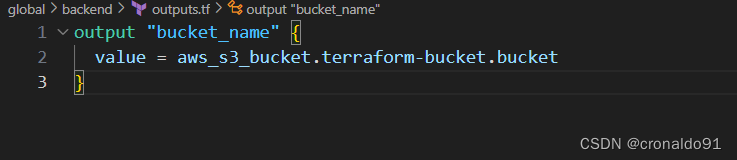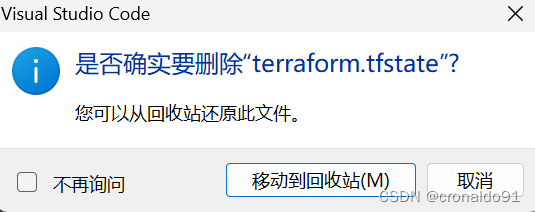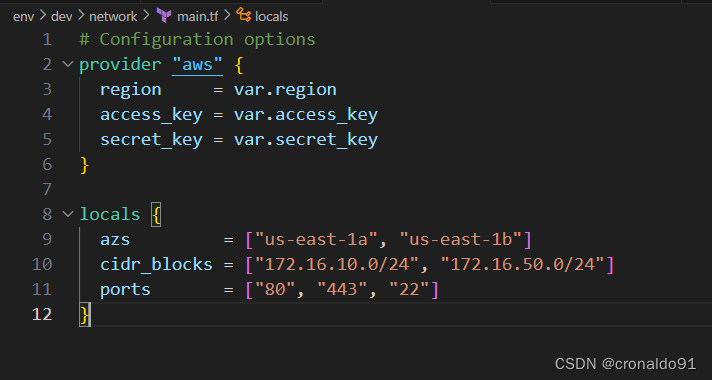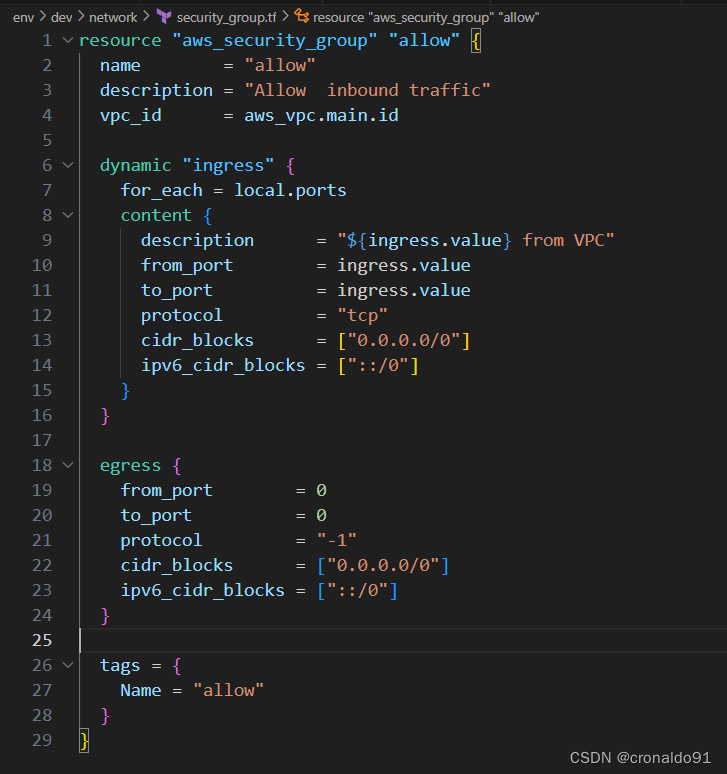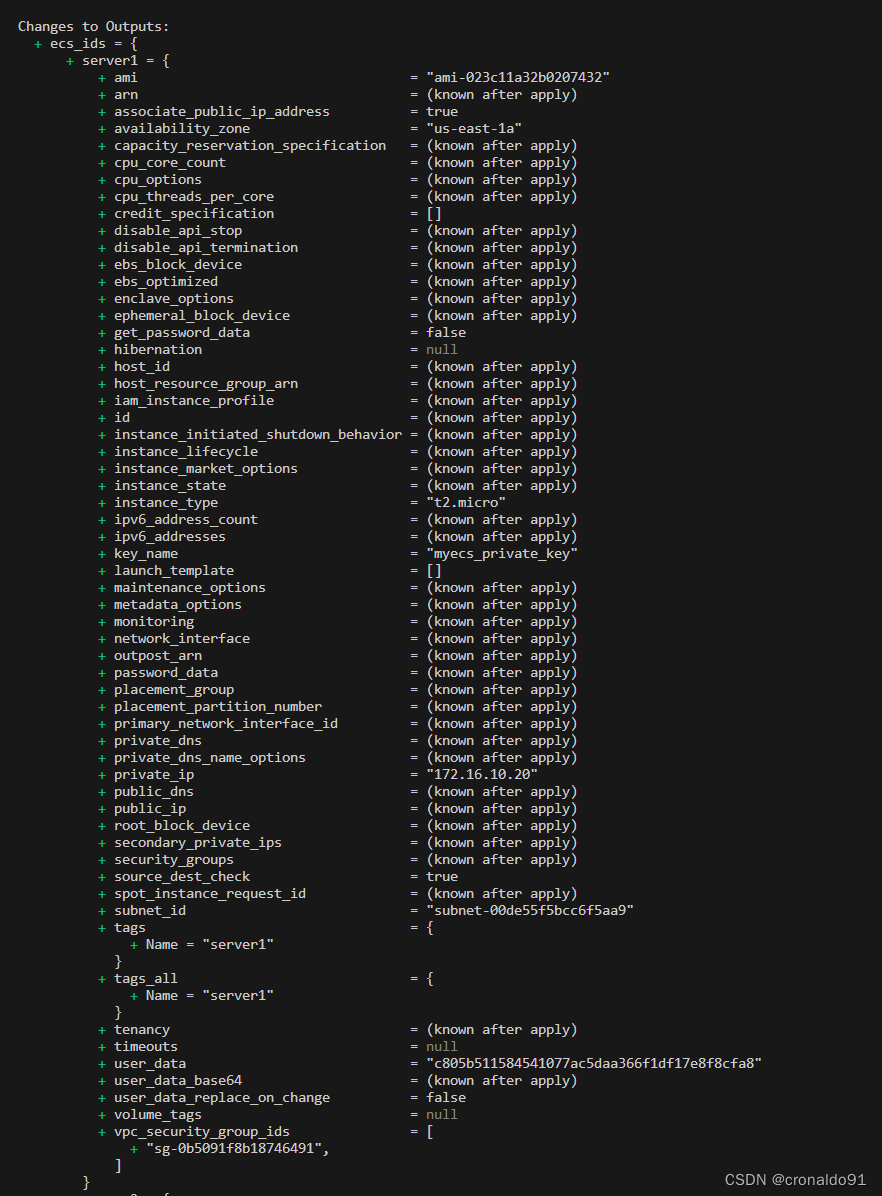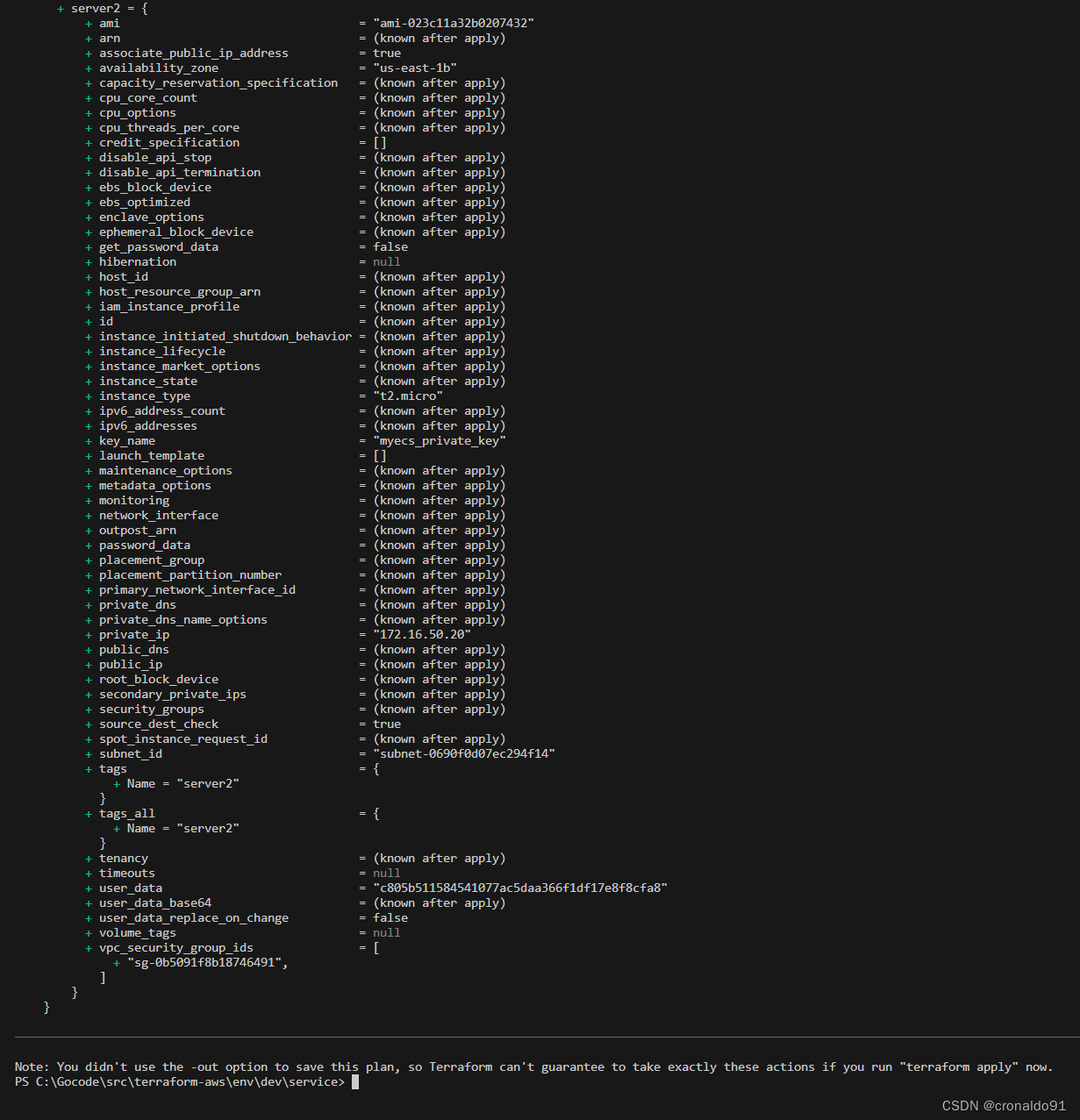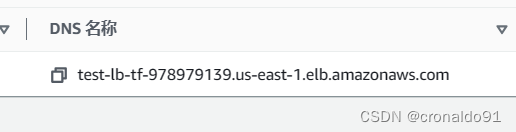IaC基础设施即代码:Terraform 连接 aws S3 实现多资源管理
目录
2.Windows使用Terraform 初始化?aws provider
3.Windows使用Terraform 创建S3存储资源?(对象存储)
4.Windows使用Terraform 创建Dynamo DB资源 (表格存储)
5.Windows给Terraform项目添加Backend配置
6.Windows使用Terraform?创建VPC和Subnet资源
7.Windows使用Terraform?创建SecurityGroup资源
8.Windows使用Terraform?创建Route和Gateway资源
?
?
?
?
?一、实验
1.环境
(1)主机
表1-1 主机
| 主机 | 系统 | 软件 | 工具 | 备注 |
| jia | Windows? | Terraform 1.6.6 | VS Code、?PowerShell、?Chocolatey | ? |
| pipepoint | Linux | Terraform 1.6.6 | ? | ? |
?
2.aws 亚马逊云创建用户
(1)登录
用户 | IAM | Global (amazon.com)
?
(2)查看
IAM?
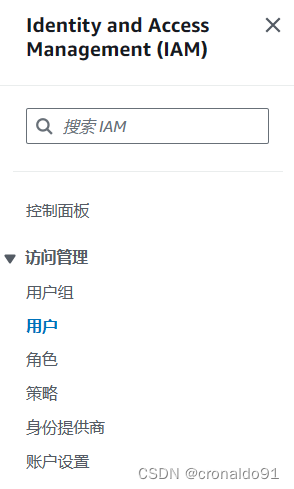
(3)创建用户?
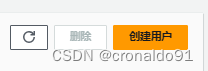
?
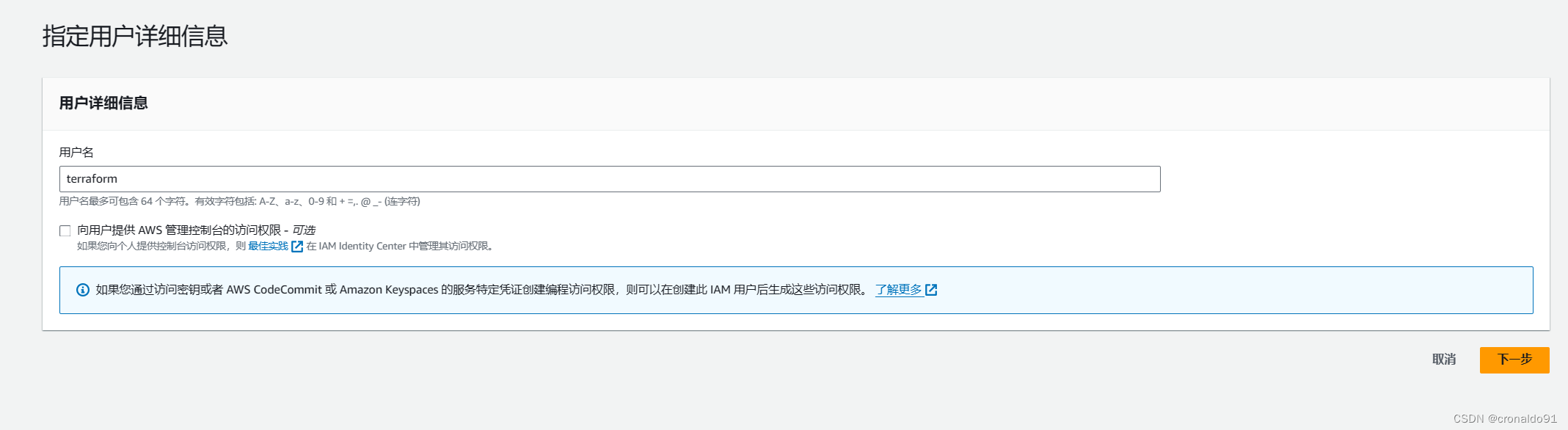
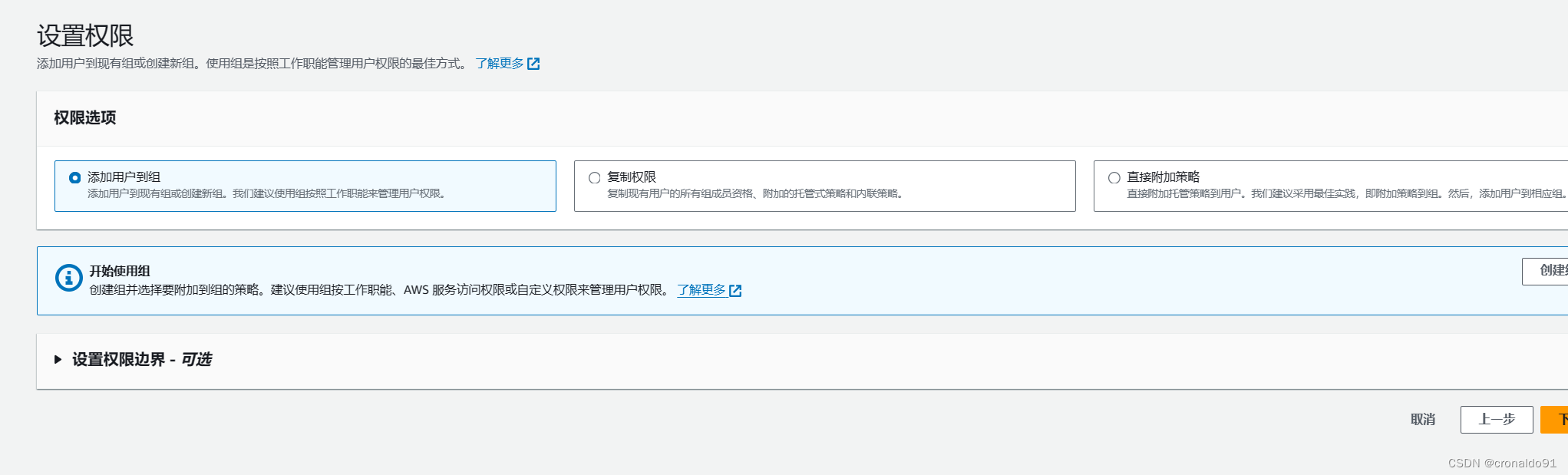
(4)创建完成
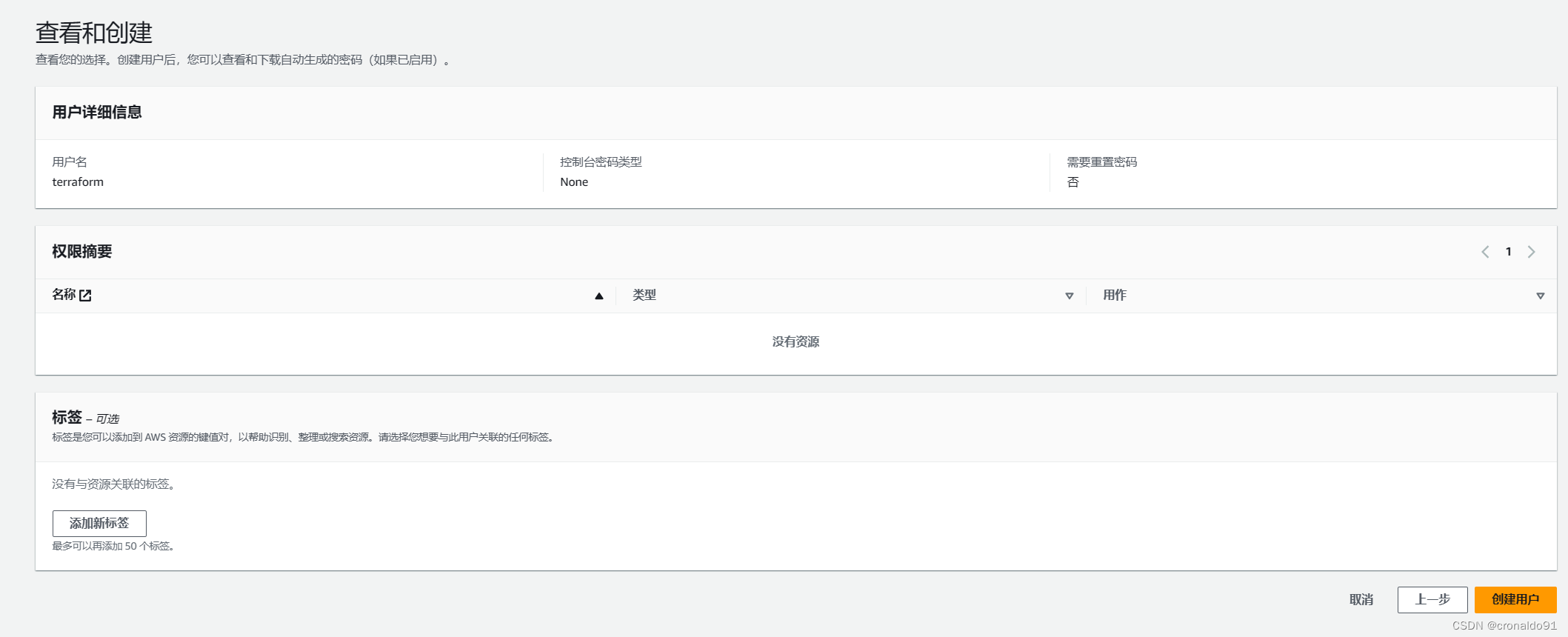
(5)访问密钥
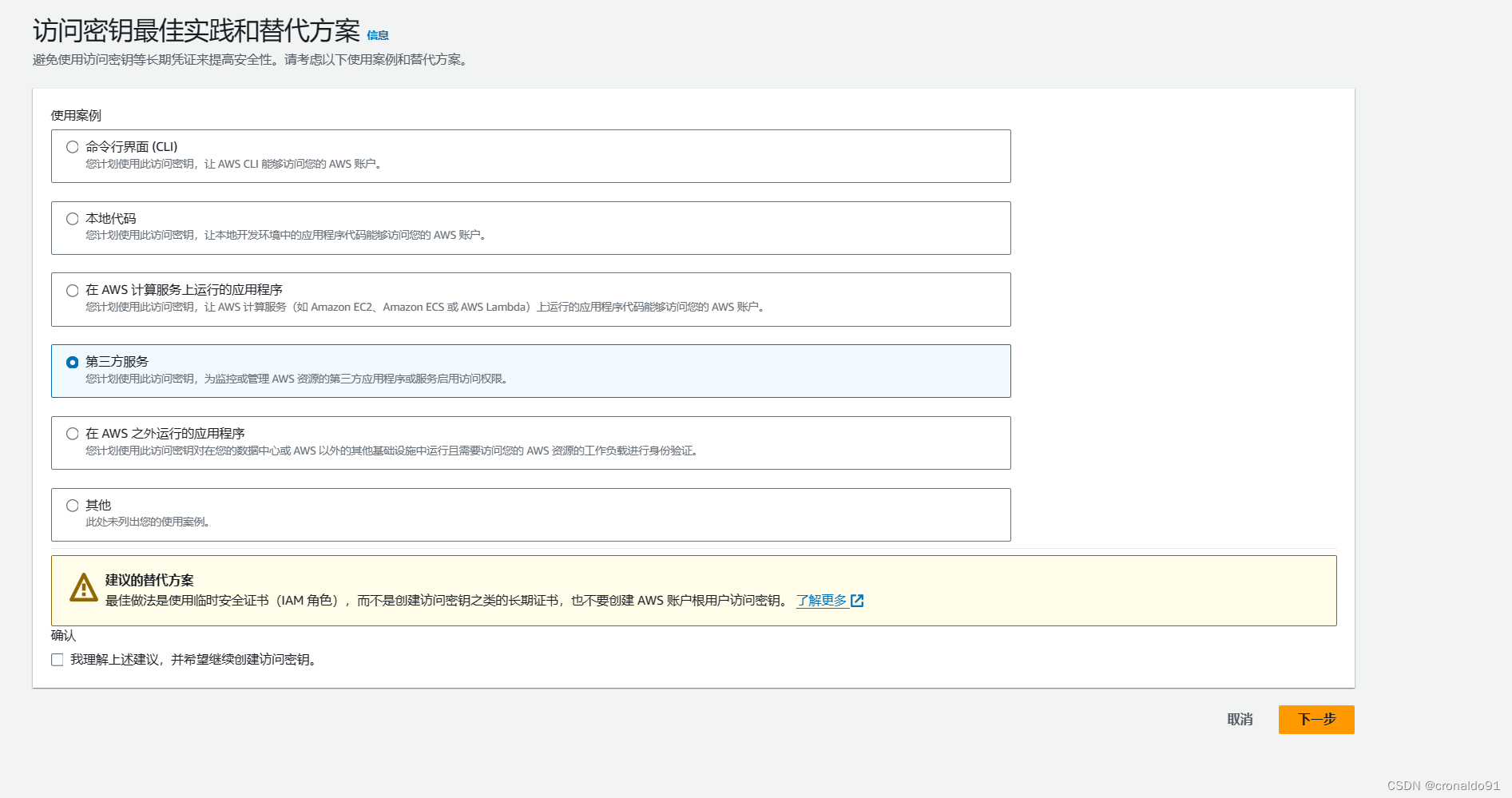
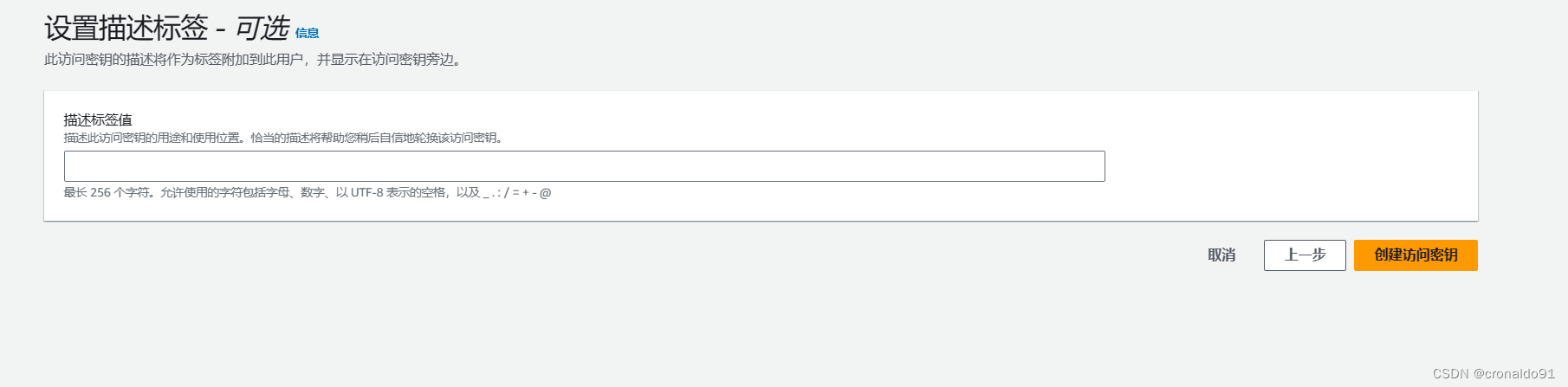
(6)完成

(7)创建组和权限

(8)关联用户
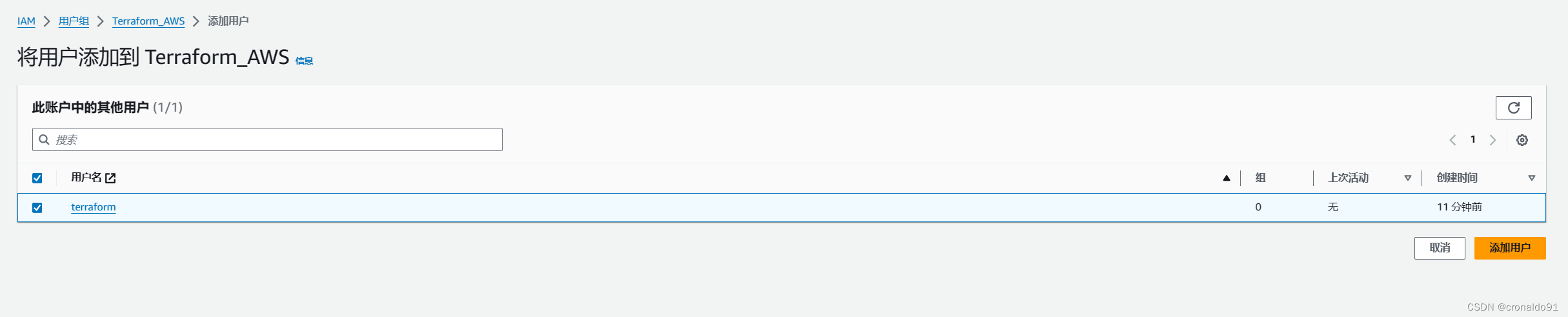
(9)查看用户权限
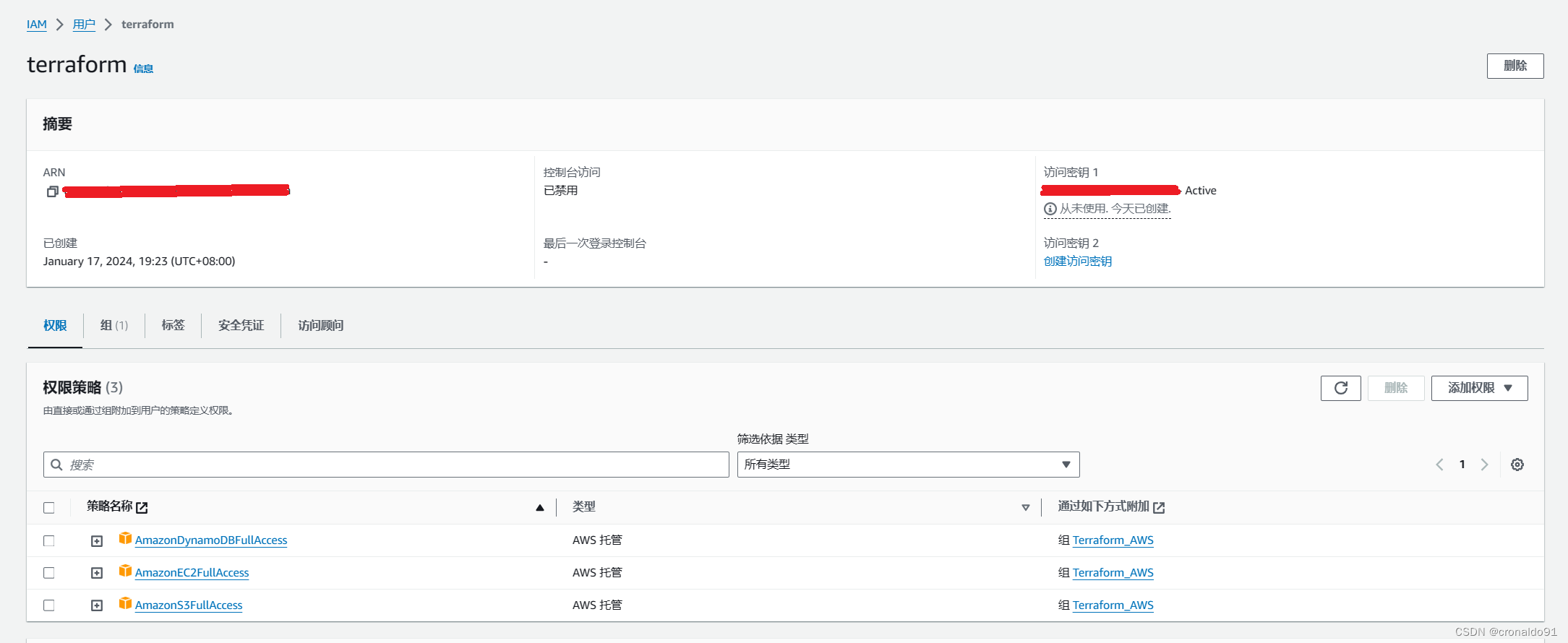
?
(10)查看aws?provider 示例
?
?
?

?
USE PROVIDER? 示例

terraform {
required_providers {
aws = {
source = "hashicorp/aws"
version = "5.32.1"
}
}
}
provider "aws" {
# Configuration options
}Example Usage? 示例
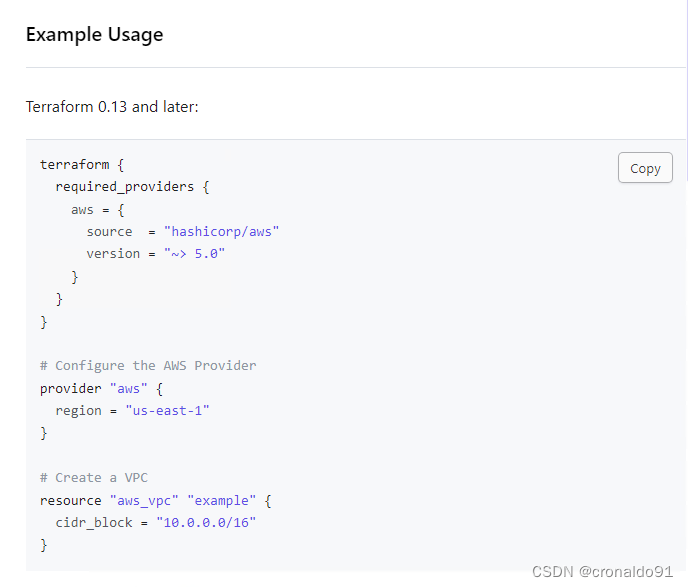
terraform {
required_providers {
aws = {
source = "hashicorp/aws"
version = "~> 5.0"
}
}
}
# Configure the AWS Provider
provider "aws" {
region = "us-east-1"
}
# Create a VPC
resource "aws_vpc" "example" {
cidr_block = "10.0.0.0/16"
}3.Windows使用Terraform 初始化?aws provider
(1)创建项目terraform-aws
查看目录
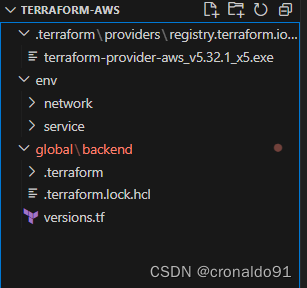
(2)格式化代码
terraform fmt
(3) 初始化
terraform init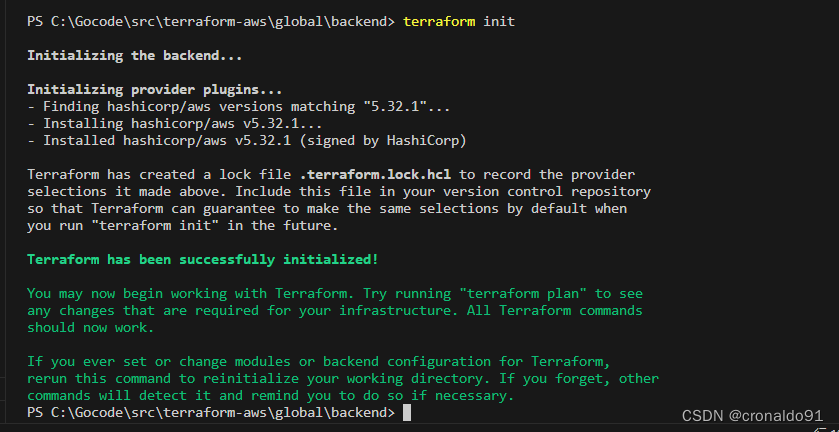
?
(4) 验证代码
terraform validate
(5)查看版本及provider
terraform -v 或 terraform --version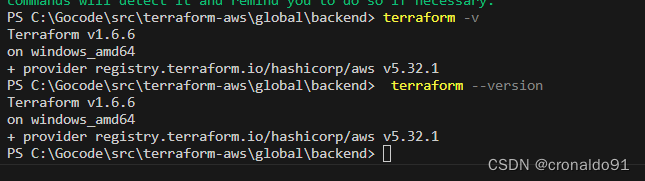
?
4.Windows使用Terraform 创建S3存储资源?(对象存储)
(1)查看目录
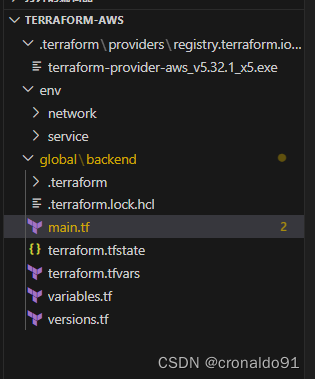
(2)创建主配置文件
main.tf
# Configuration options
provider "aws" {
region = var.region
access_key = var.access_key
secret_key = var.secret_key
}
resource "aws_s3_bucket" "terraform-bucket" {
bucket = "terraform-state-devmaojing"
acl = "private"
versioning {
enabled = true
}
}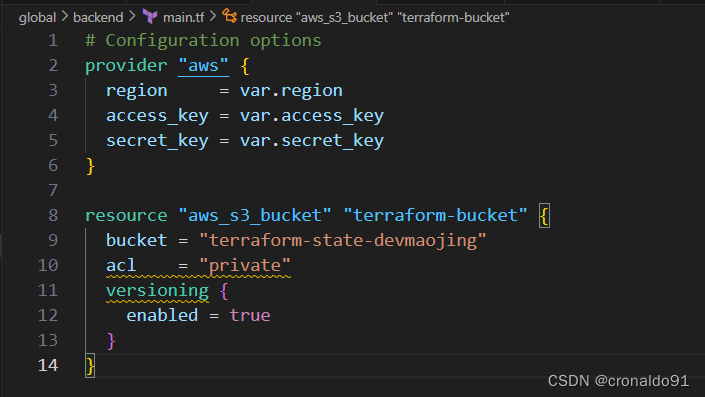
(3)创建默认变量配置文件(存储IAM密钥)
terraform.tfvars

(4)创建版本配置文件
variables.tf
terraform {
required_providers {
aws = {
source = "hashicorp/aws"
version = "5.32.1"
}
}
}
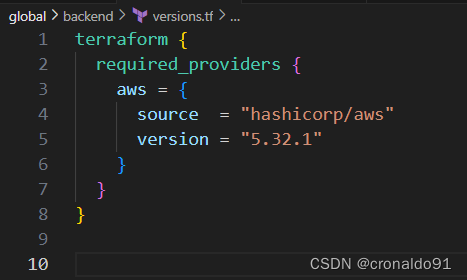
(5)?创建变量配置文件
variables.tf
variable "access_key" {
type = string
}
variable "secret_key" {
type = string
}
variable "region" {
type = string
default = "us-east-1"
}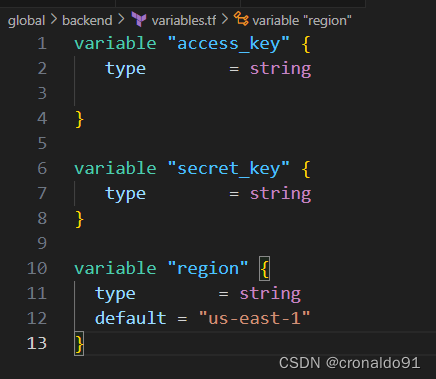
(5)?格式化代码
terraform fmt
(6)验证代码
??????????????terraform validate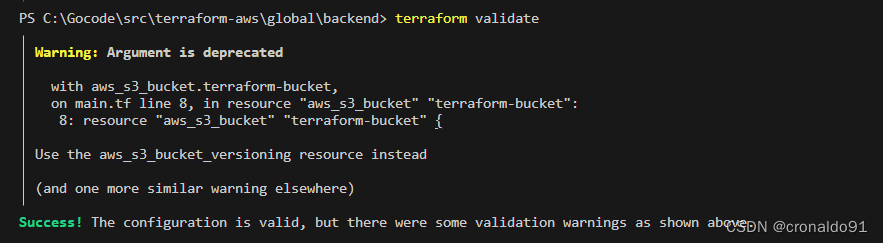
(7)计划与预览
terraform plan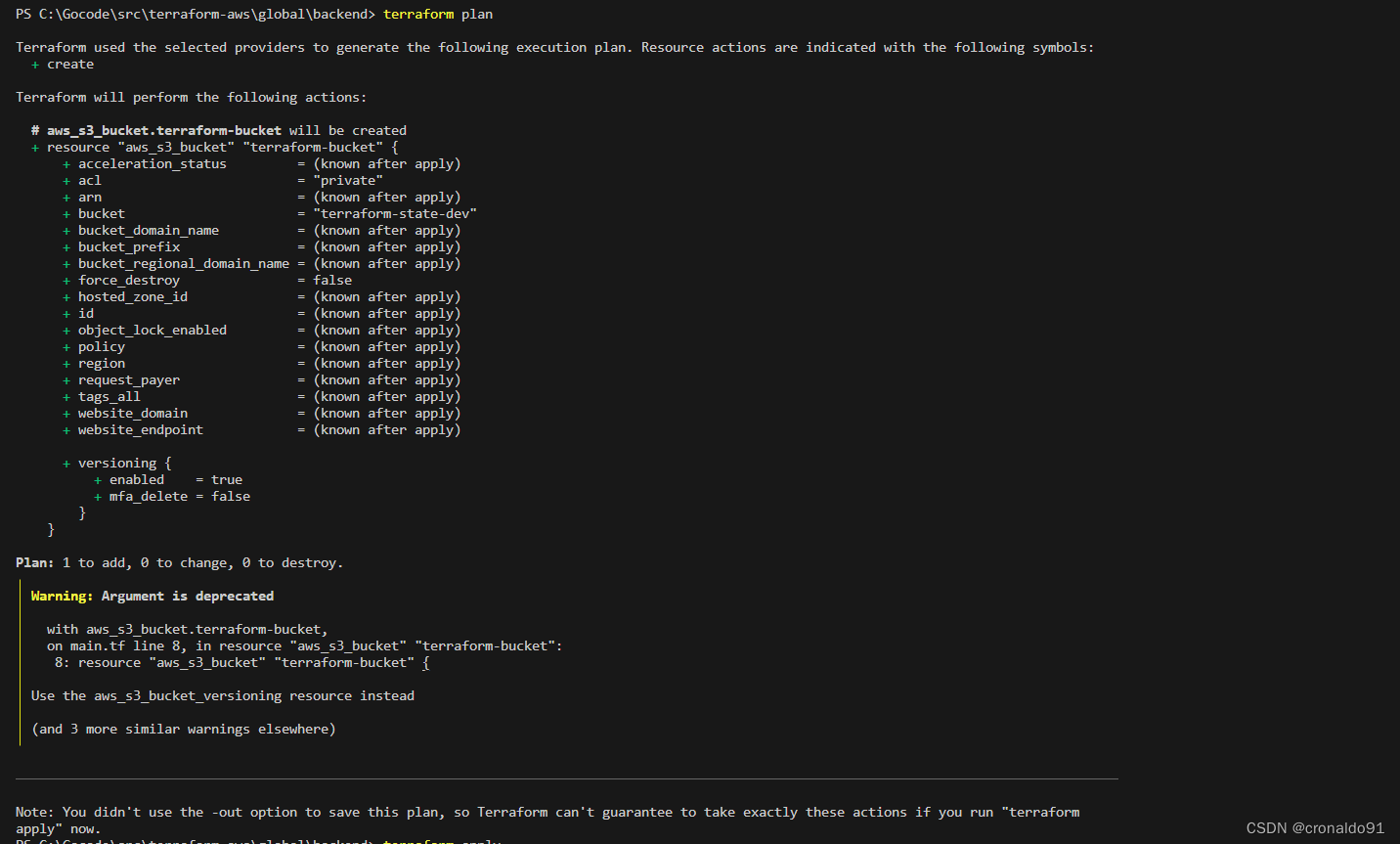
(8)申请资源
terraform apply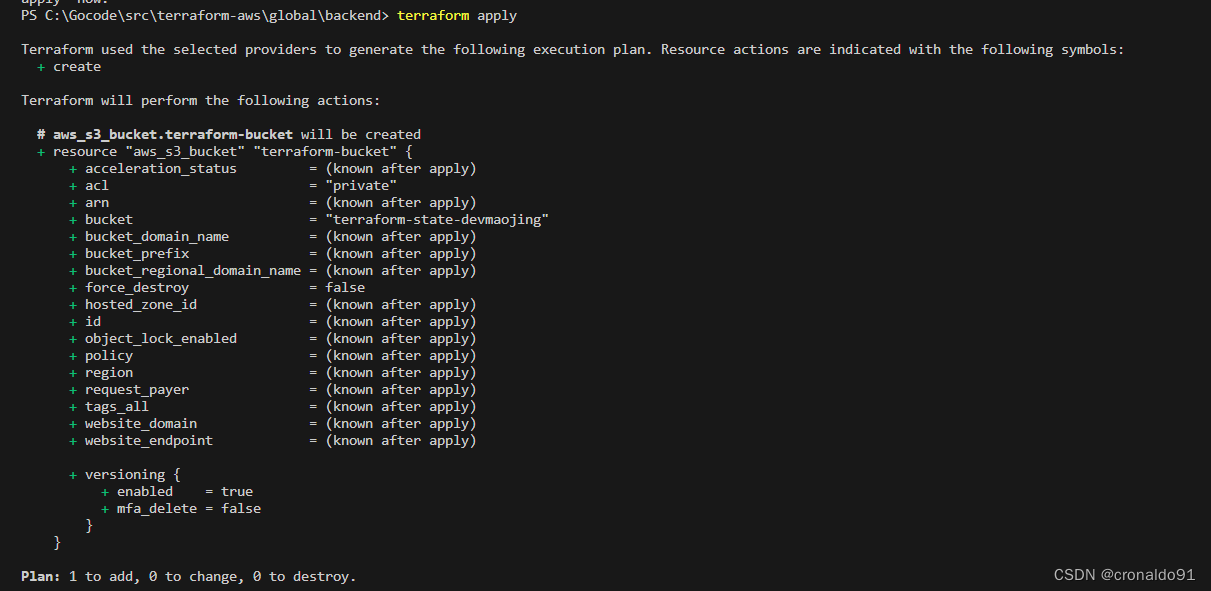

?
(9)登录AWS查看
查看S3存储桶
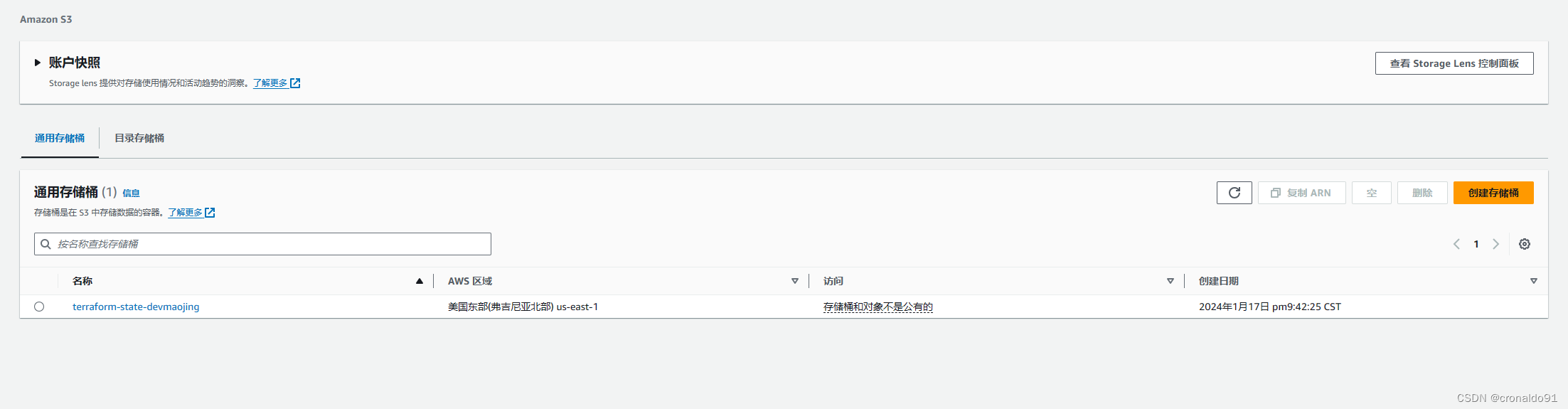
?
5.Windows使用Terraform 创建Dynamo DB资源 (表格存储)
(1)修改主配置文件
main.tf 添加如下代码
resource "aws_dynamodb_table" "tf-state-table" {
name = "tf-state-tablemaojing"
billing_mode = "PROVISIONED"
read_capacity = 20
write_capacity = 20
hash_key = "LockID"
attribute {
name = "LockID"
type = "S"
}
}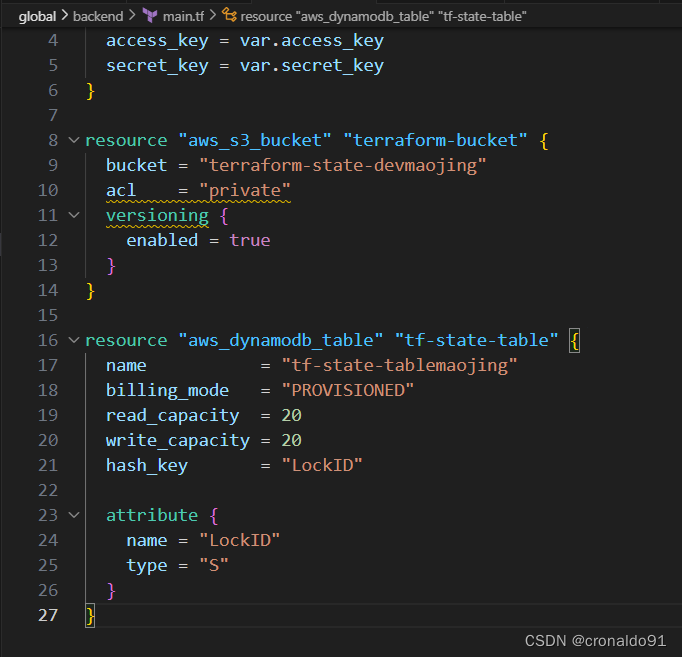
?(2)?格式化代码
terraform fmt?

(3)验证代码
??????????????terraform validate?
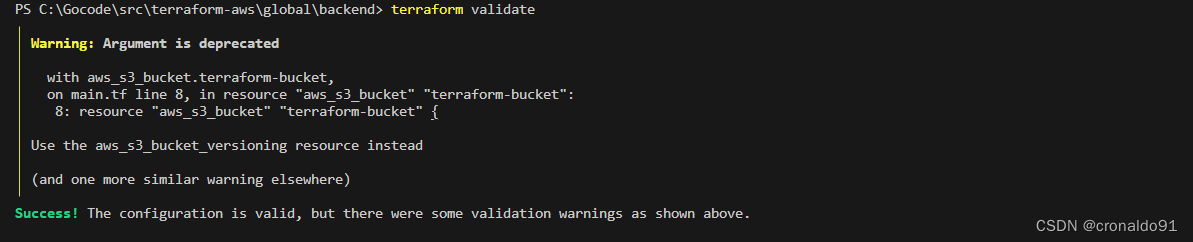
(4)计划与预览
terraform plan
(5)申请资源
terraform apply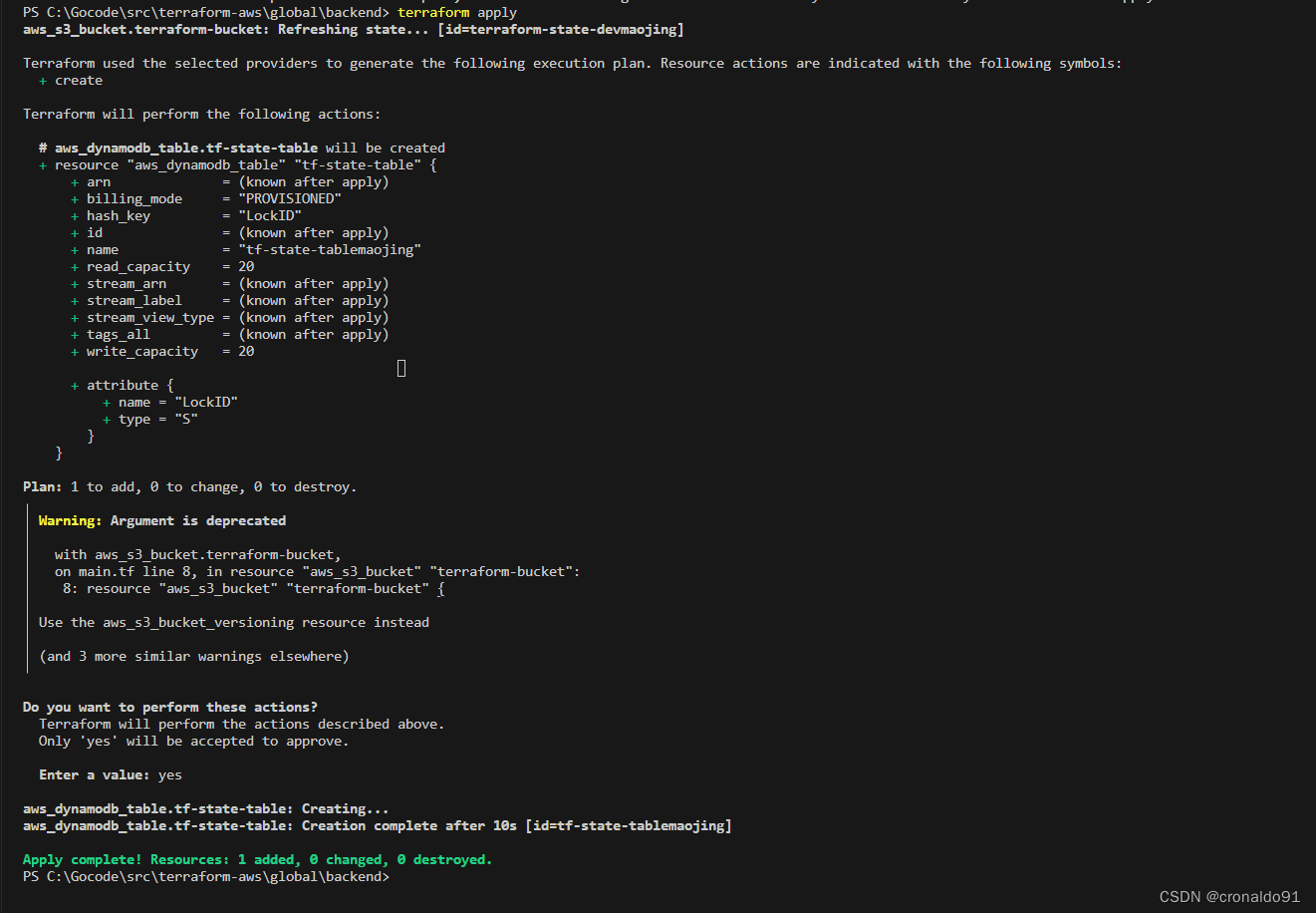
(6)登录AWS查看
查看Dynamo DB

?
?
6.Windows给Terraform项目添加Backend配置
(1)添加输出配置文件
outputs.tf
output "bucket_name" {
value = aws_s3_bucket.terraform-bucket.bucket
}(2)??申请资源
terraform apply成功输出bucket名称
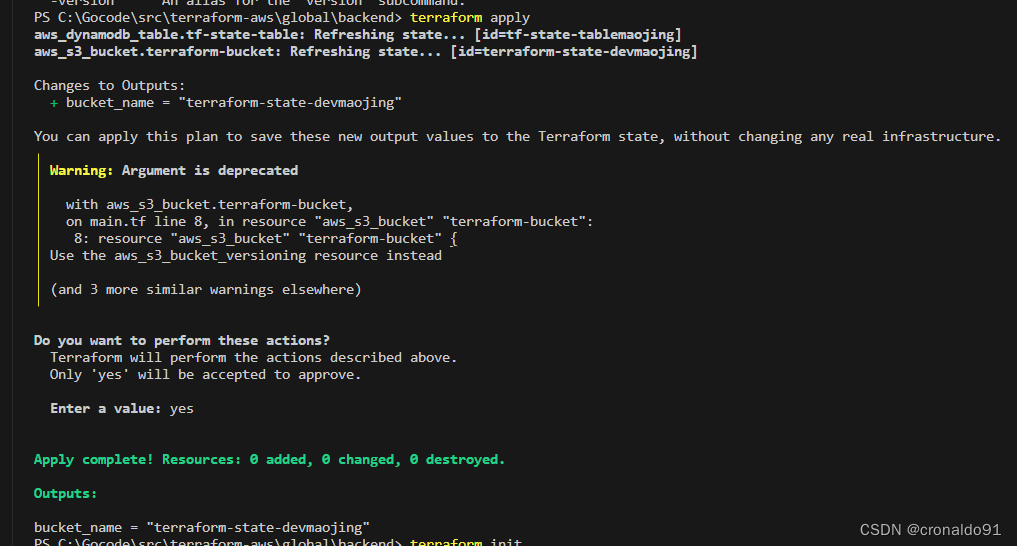
(3)添加后端存储配置文件
backend.tf

(4)格式化代码
terraform fmt
?
(3)验证代码
??????????????terraform validate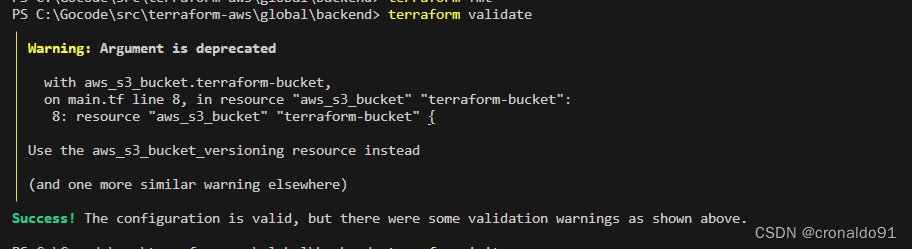
(4)?初始化
terraform inityes,系统上传配置文件到AWS 的S3

(6)登录AWS查看
查看配置文件已上传S3
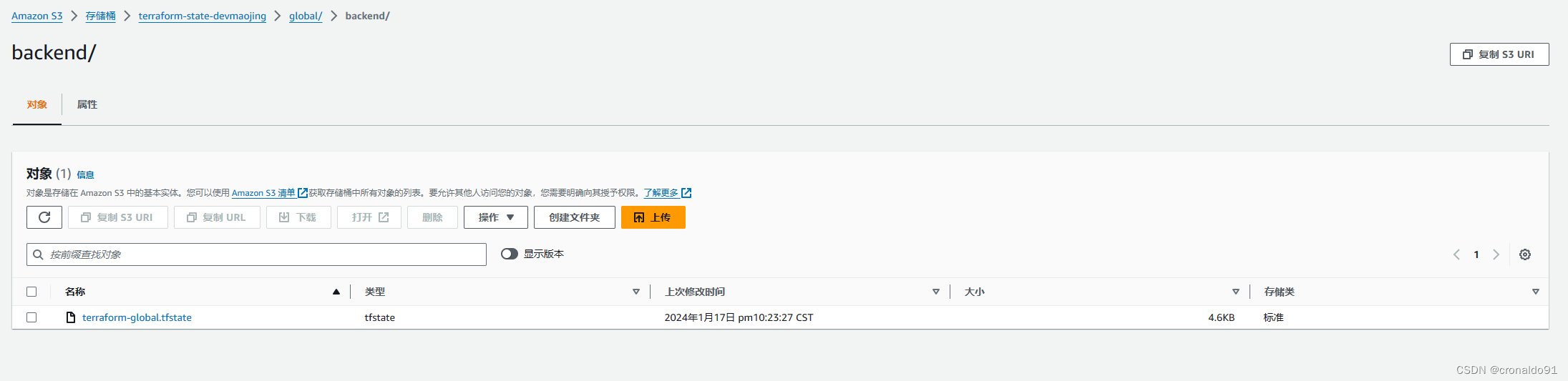
(7)删除配置文件
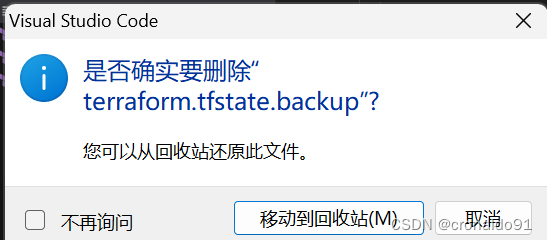
(8)IAM添加VPC权限

?
7.Windows使用Terraform?创建VPC和Subnet资源
(1)查看目录
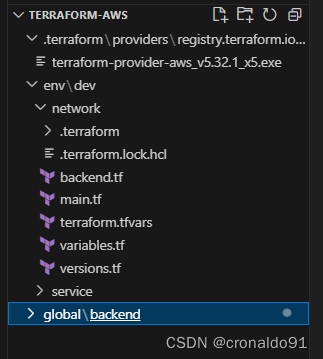
(2)配置network网络实例资源
main.tf
# Configuration options
provider "aws" {
region = var.region
access_key = var.access_key
secret_key = var.secret_key
}
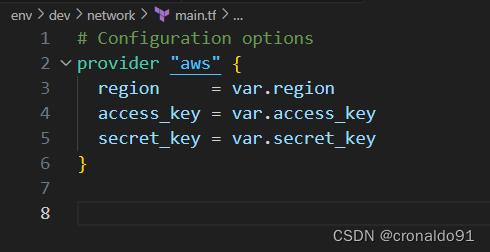
backend.tf
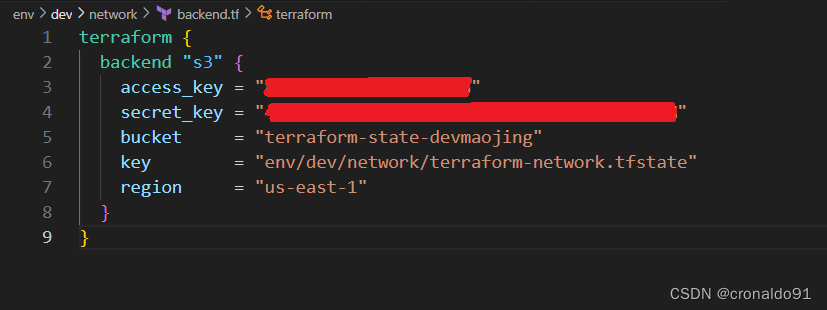
terraform.tfvars、variables.tf 、versions.tf 配置文件与 global/backend下的配置文件相同。
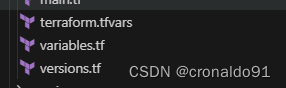
(3)?格式化代码
terraform fmt
?
(4)?初始化
terraform init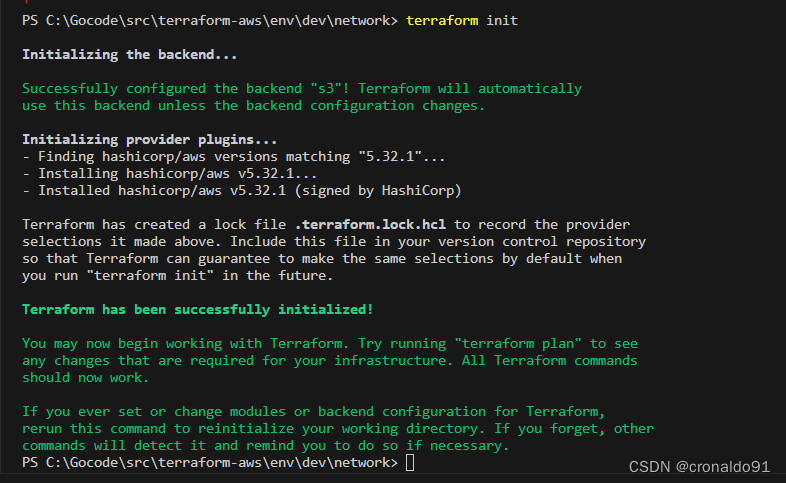
(5)AWS查看S3已更新配置文件
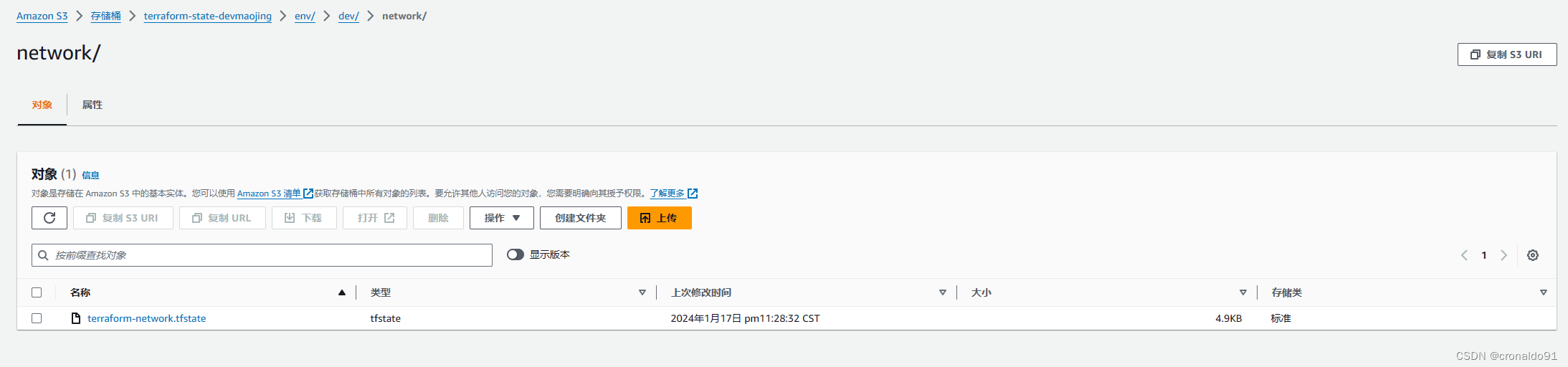
(6)添加VPC配置文件
vpc.tf
resource "aws_vpc" "main" {
cidr_block = "172.16.0.0/16"
enable_dns_hostnames = true
}
?(7)申请资源
terraform apply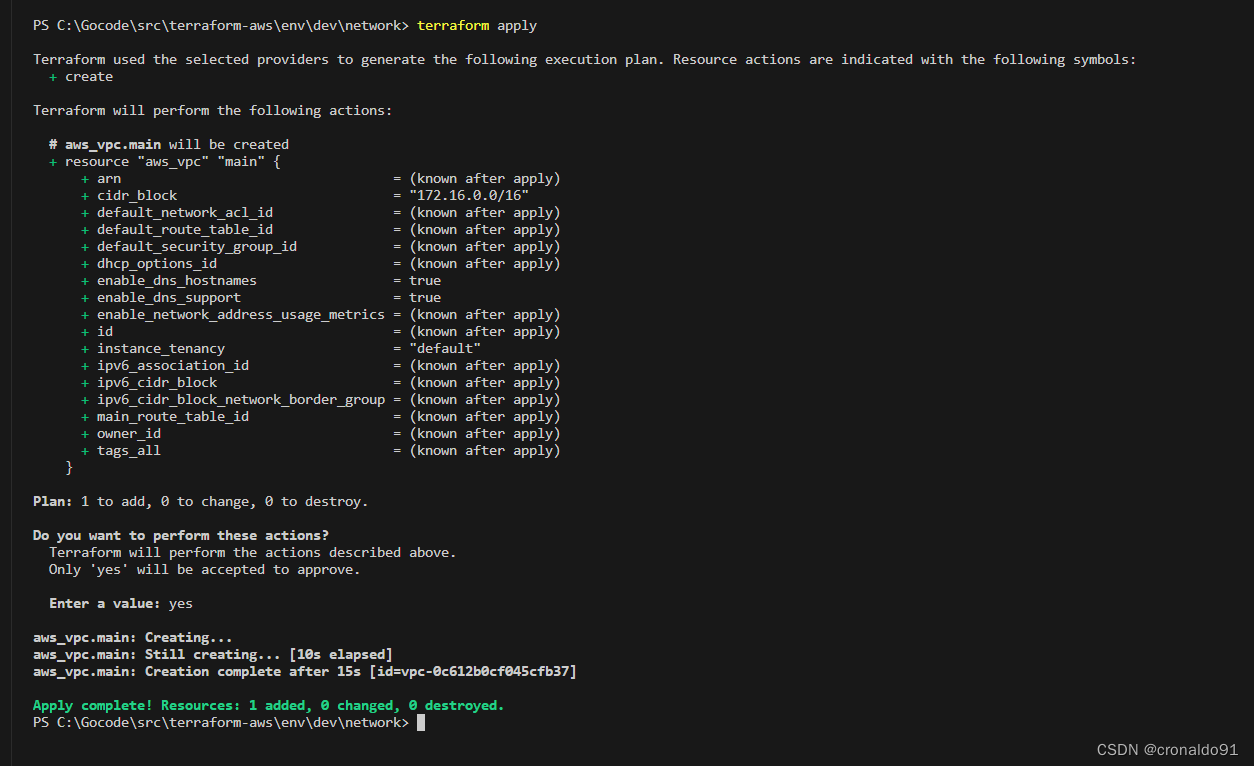
(8)AWS查看VPC
无Name

(9)修改VPC配置文件
vpc.tf ,添加标签
tags = {
"Name" = "tf-demo-vpc"
}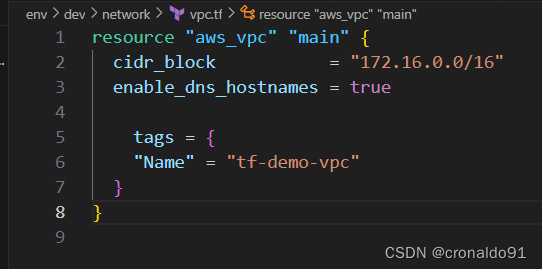
(10)申请资源
terraform apply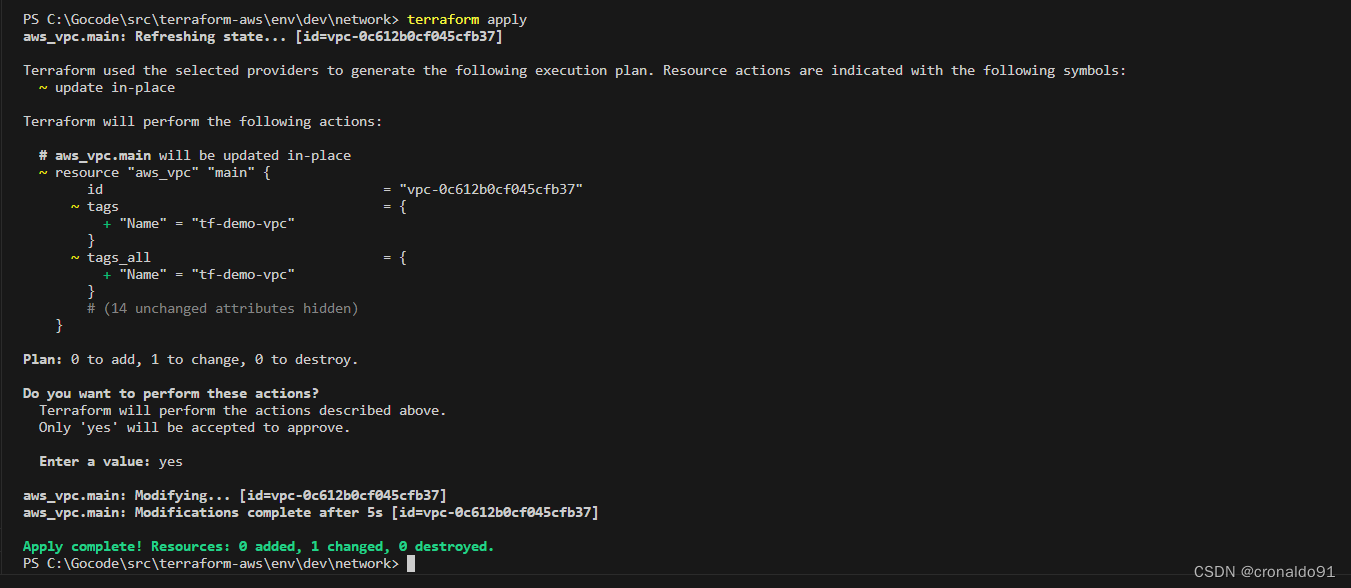
(11)AWS 再次查看VPC
出现了Name

详细信息
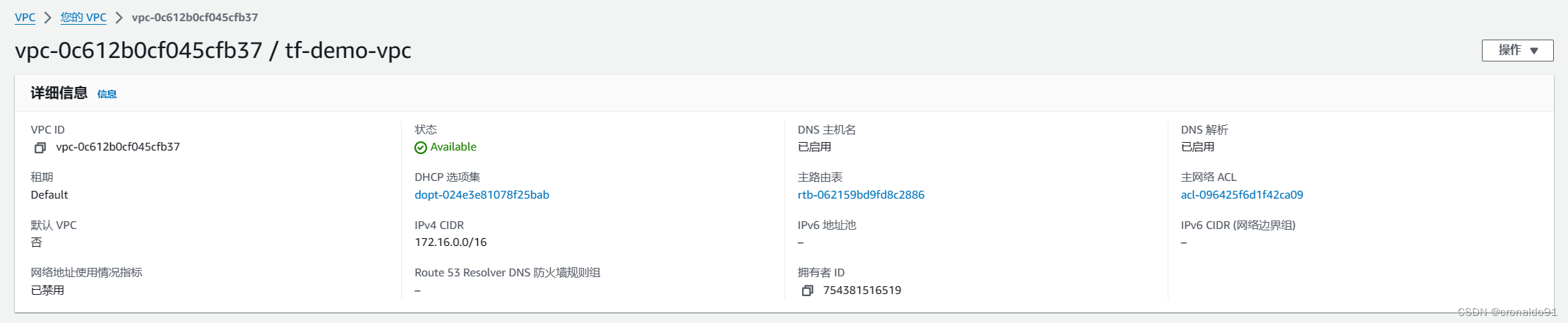
?
(12)修改VPC配置文件
vpc.tf,添加子网subnet信息
locals {
azs = ["us-east-1a", "us-east-1b"]
cidr_blocks = ["172.16.10.0/24", "172.16.50.0/24"]
}
resource "aws_subnet" "subnet" {
count = length(local.azs)
vpc_id = aws_vpc.main.id
cidr_block = local.cidr_blocks[count.index]
availability_zone = local.azs[count.index]
map_public_ip_on_launch = true
tags = {
Name = "subnet-${count.index}"
}
}
map_public_ip_on_launch = true 功能为开启自动分配公有 IPv4 地址
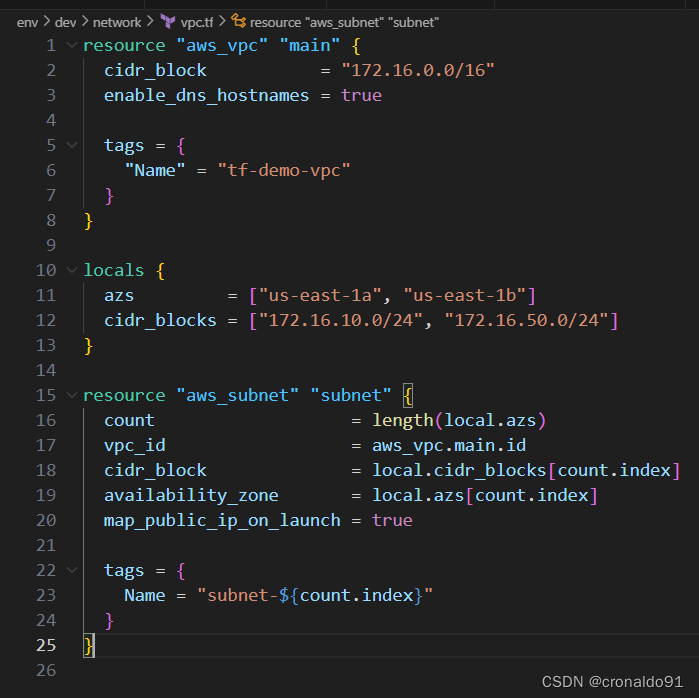
? (13)格式化代码
terraform fmt(14)申请资源
terraform apply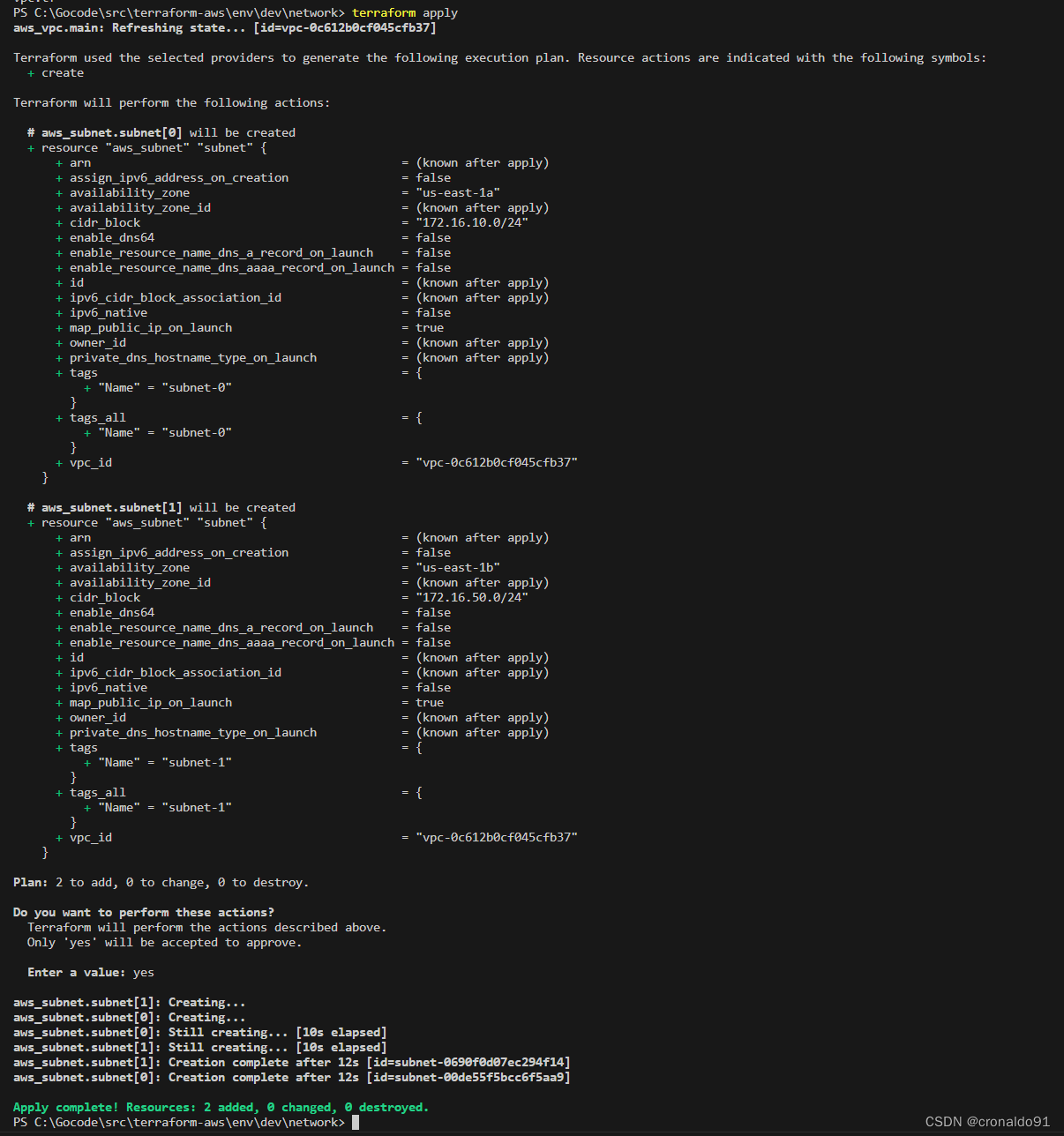
(14)AWS查看子网

?
8.Windows使用Terraform?创建SecurityGroup资源
(1)修改主配置文件
将vpc,tf 的locals 字段 移动到main.tf,并添加端口信息
# Configuration options
provider "aws" {
region = var.region
access_key = var.access_key
secret_key = var.secret_key
}
locals {
azs = ["us-east-1a", "us-east-1b"]
cidr_blocks = ["172.16.10.0/24", "172.16.50.0/24"]
ports = ["80", "443", "22"]
}(2)创建安全组资源配置文件
security_group.tf
resource "aws_security_group" "allow" {
name = "allow"
description = "Allow inbound traffic"
vpc_id = aws_vpc.main.id
dynamic "ingress" {
for_each = local.ports
content {
description = "${ingress.value} from VPC"
from_port = ingress.value
to_port = ingress.value
protocol = "tcp"
cidr_blocks = ["0.0.0.0/0"]
ipv6_cidr_blocks = ["::/0"]
}
}
egress {
from_port = 0
to_port = 0
protocol = "-1"
cidr_blocks = ["0.0.0.0/0"]
ipv6_cidr_blocks = ["::/0"]
}
tags = {
Name = "allow"
}
}?(3)格式化代码
terraform fmt?

(4)申请资源
terraform apply
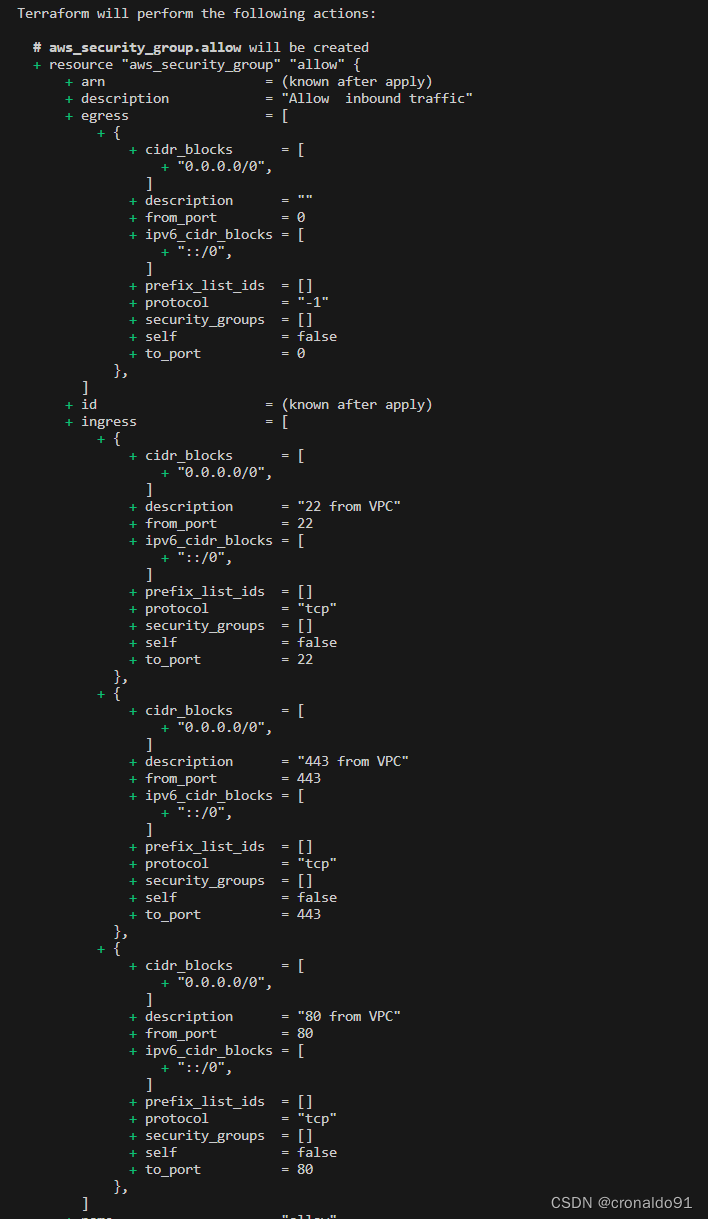
yes

(5)AWS 查看安全组

入站规则
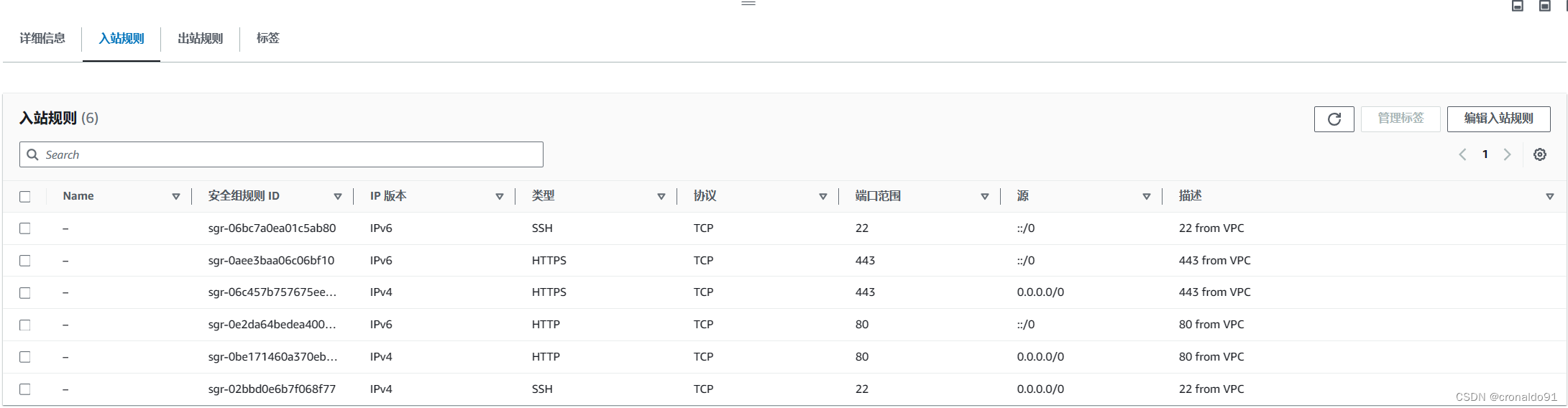
出站规则
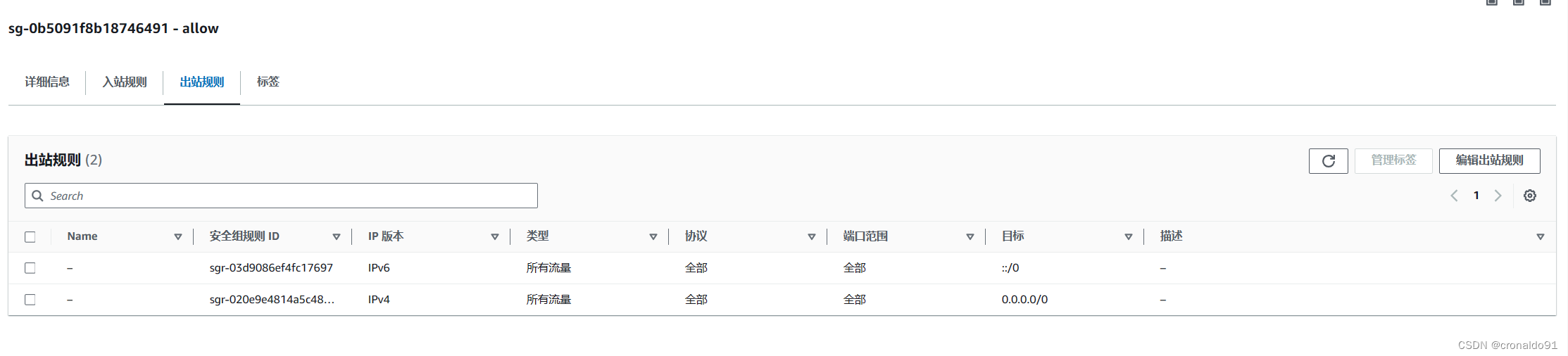
(6)添加输出配置文件
outputs.tf
output "vpc_id" {
value = aws_vpc.main.id
}
output "subnet_id" {
value = aws_subnet.subnet.*.id
}
output "security_group_id" {
value = aws_security_group.allow.id
}
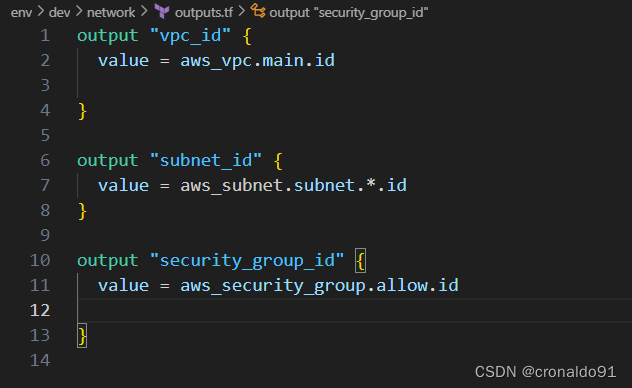
(7)?申请资源
terraform apply输出3个网络信息
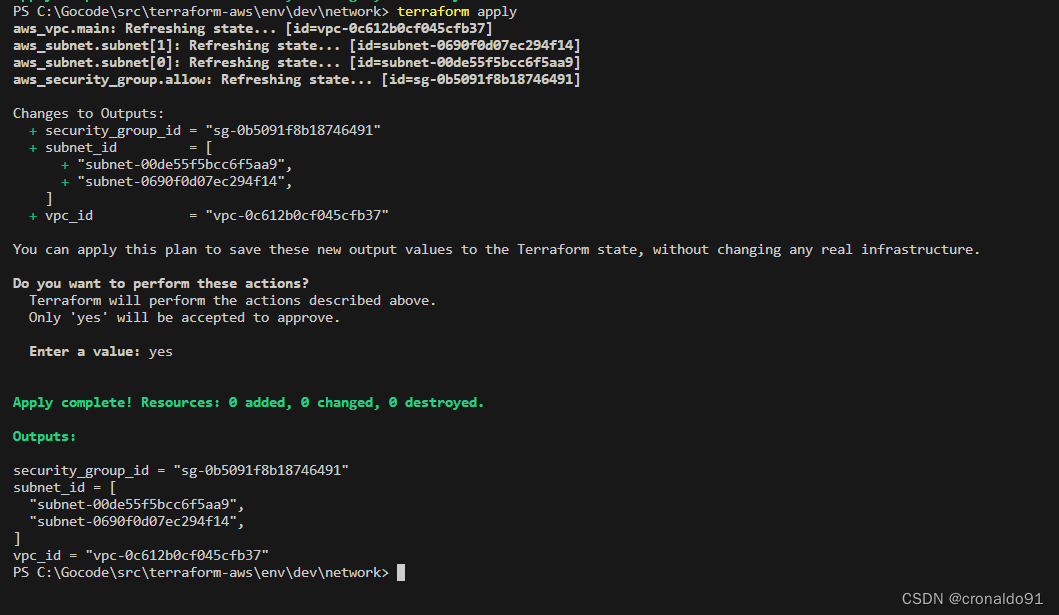
?
9.Windows使用Terraform?创建Route和Gateway资源
(1)修改VPC配置文件
vpc.tf ,新增获取路由表信息
data "aws_route_table" "table" {
vpc_id = aws_vpc.main.id
}
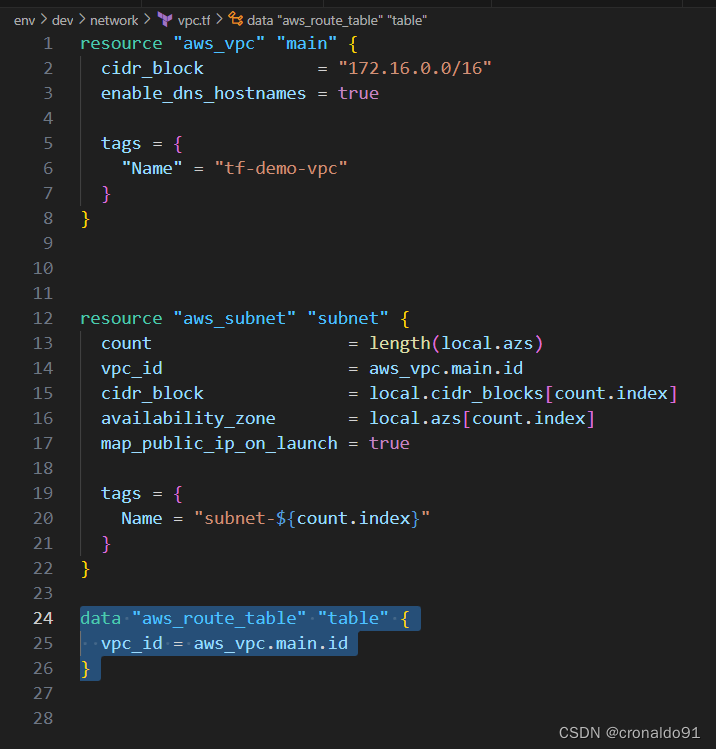
?
(2)修改输出配置文件
outputs.tf ,新增输出路由表id
output "route_table_id" {
value = data.aws_route_table.table.id
}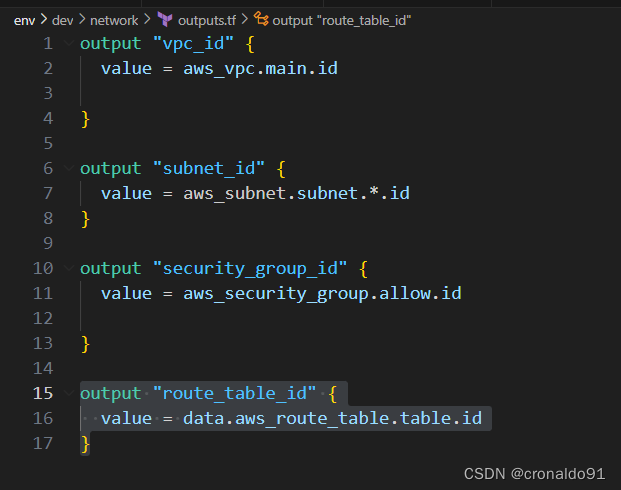
?
(3) 申请资源
terraform apply新增输出路由表信息
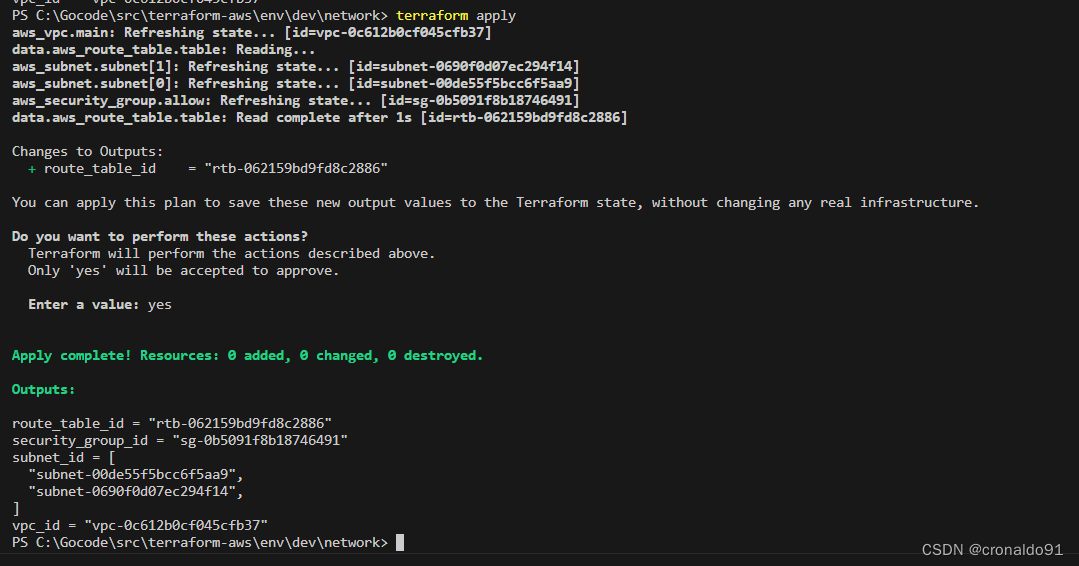
(4) 创建Gateway资源
修改vpc.tf ,新增网关代码
resource "aws_internet_gateway" "gw" {
vpc_id = aws_vpc.main.id
tags = {
Name = "tf-demo-ec2-gw"
}
}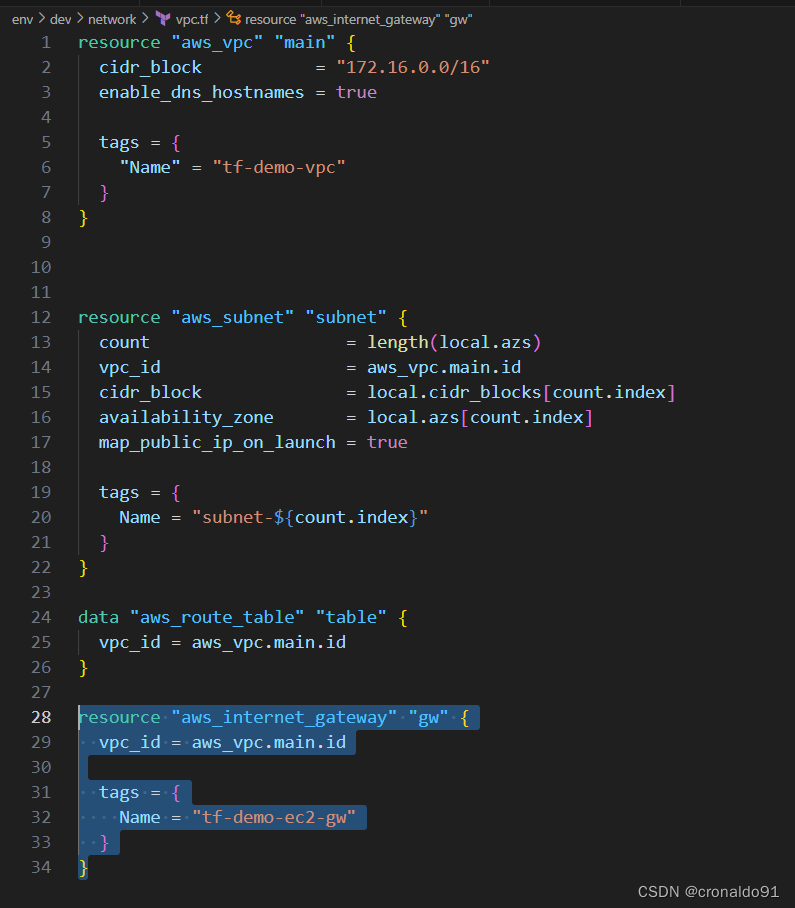
(5)申请资源
terraform apply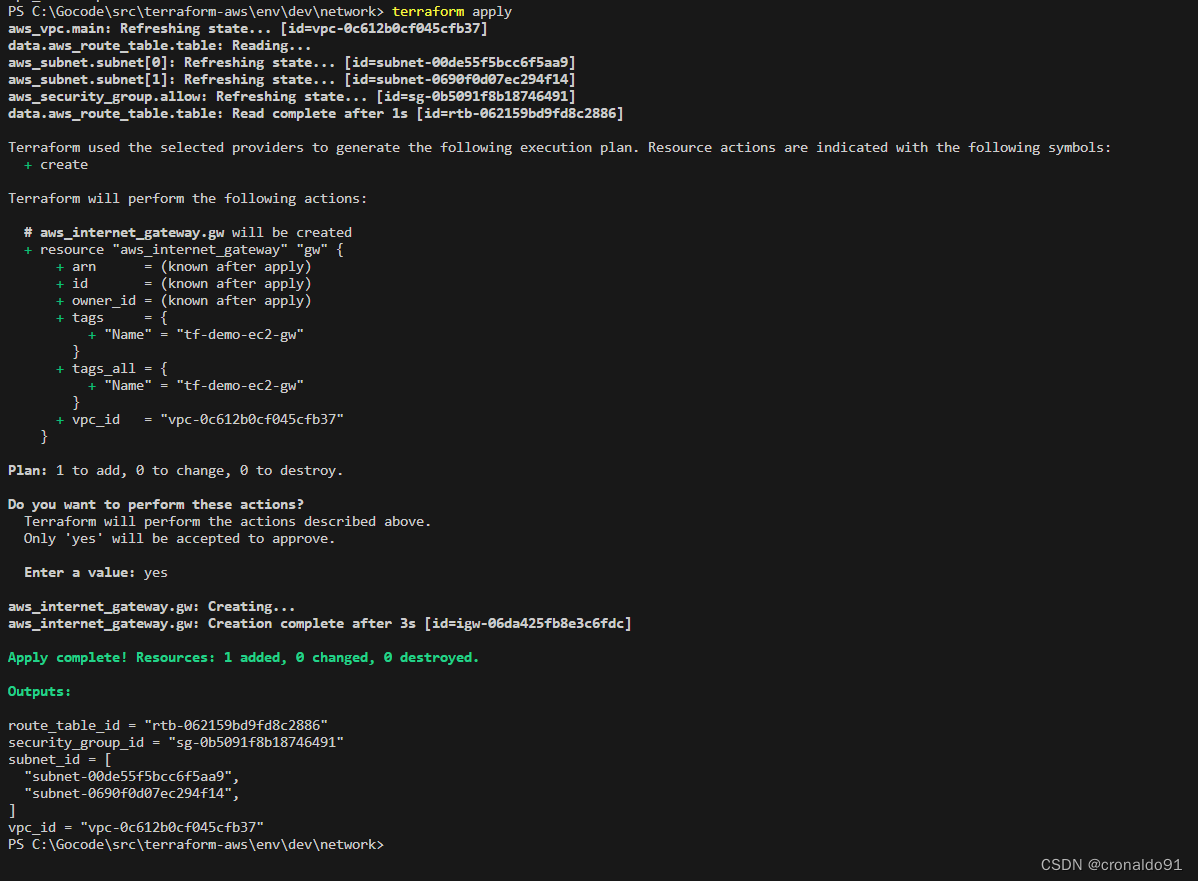
(6) AWS 查看网关

?
(7)创建路由表资源
修改vpc.tf ,添加如下代码:
resource "aws_route" "r" {
route_table_id = data.aws_route_table.table.id
destination_cidr_block = "0.0.0.0/0"
gateway_id = aws_internet_gateway.gw.id
}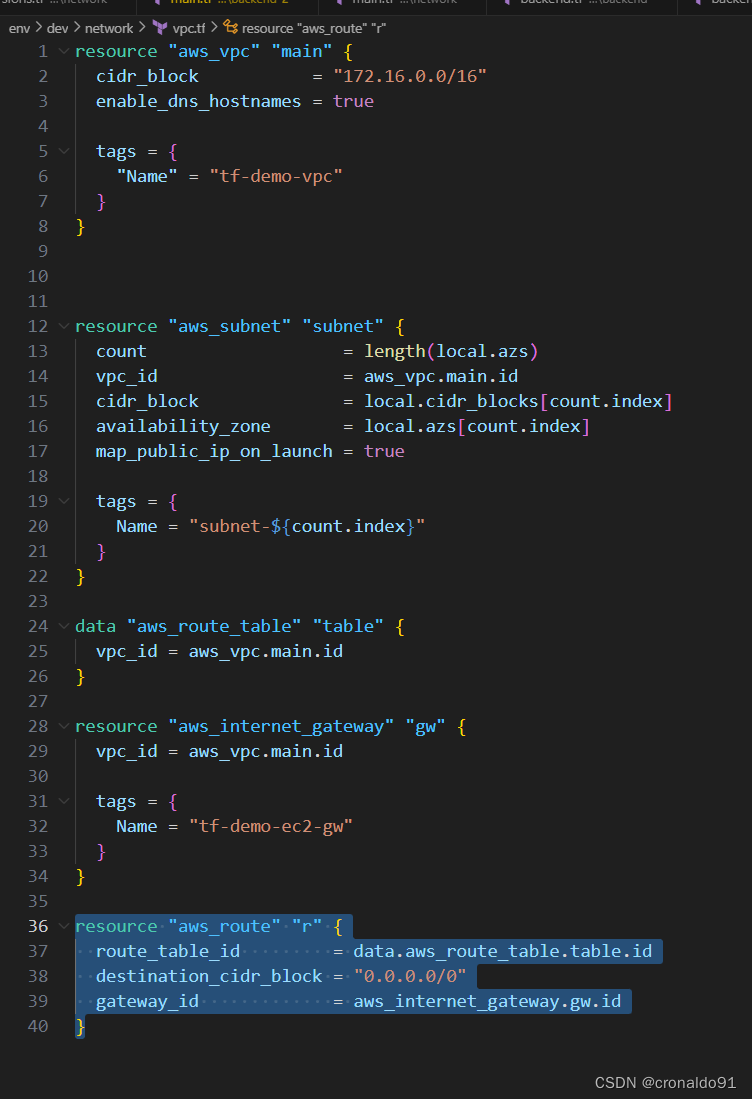
(8)格式化代码
terraform fmt
(9) 申请资源
terraform apply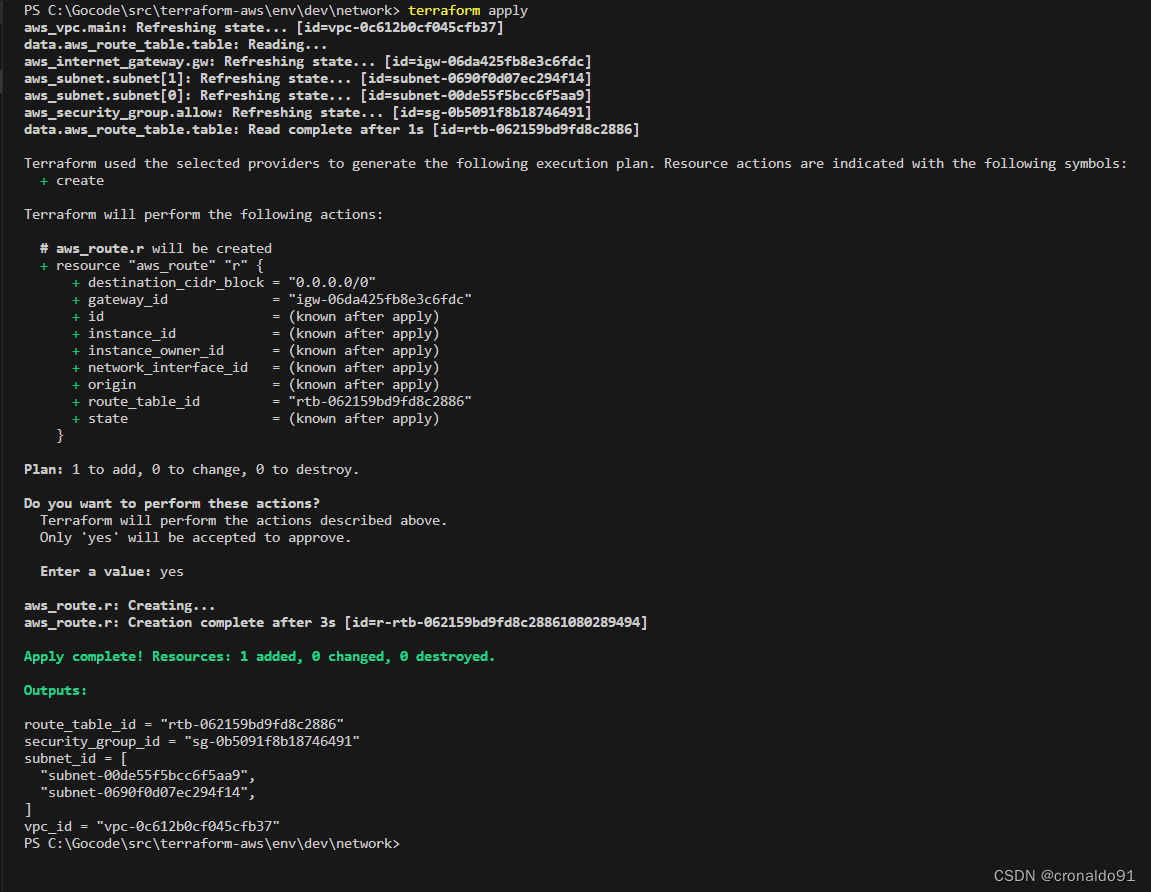
(10)AWS查看路由表
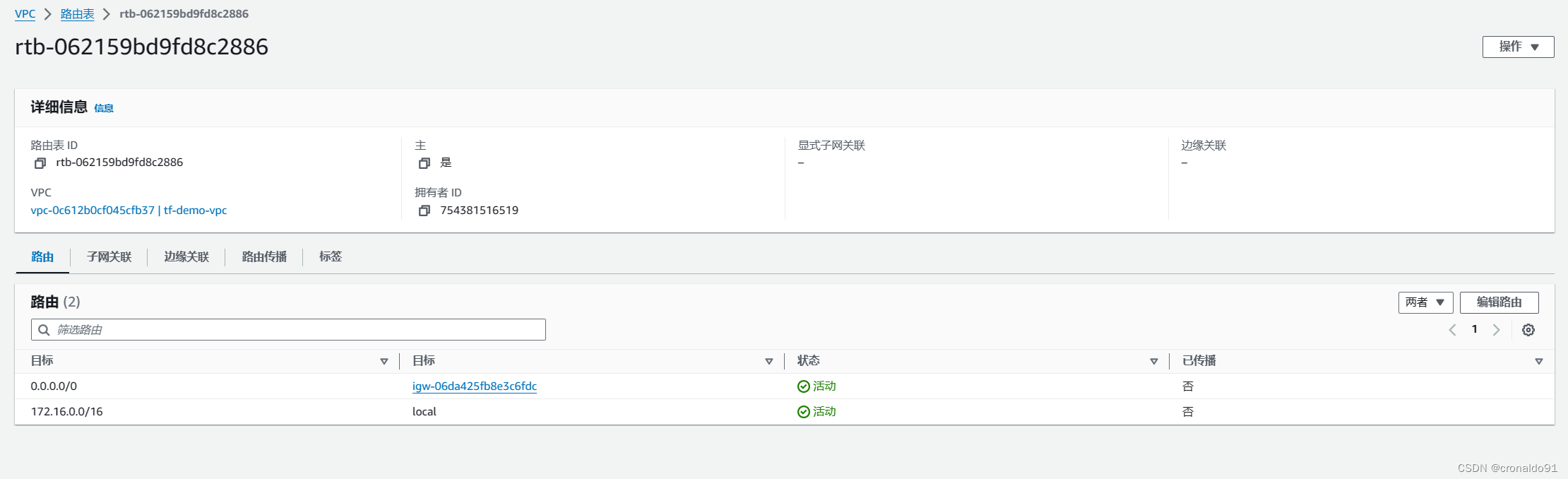
10.Windows使用Terraform?创建EC2资源
(1)查看目录
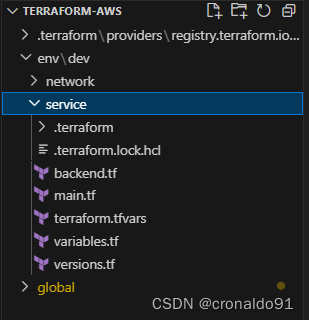
(2)修改主配置文件
main.tf
# Configuration options
provider "aws" {
region = var.region
access_key = var.access_key
secret_key = var.secret_key
}
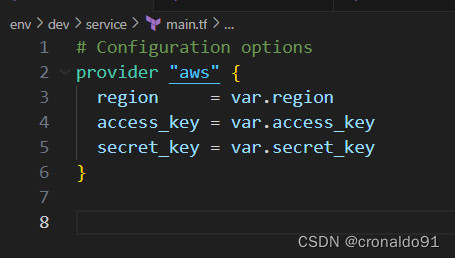
(3) 修改后端存储配置文件
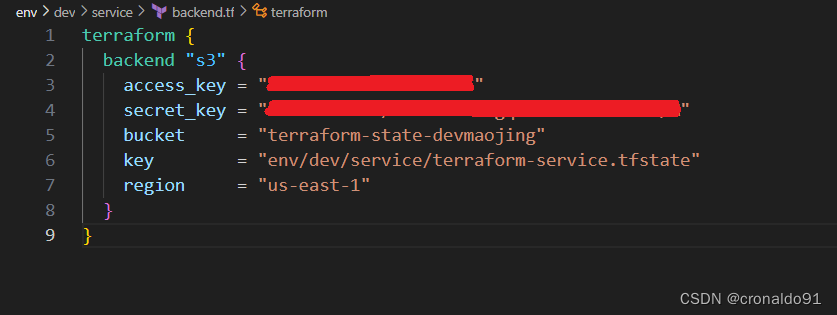
(4)初始化
terraform init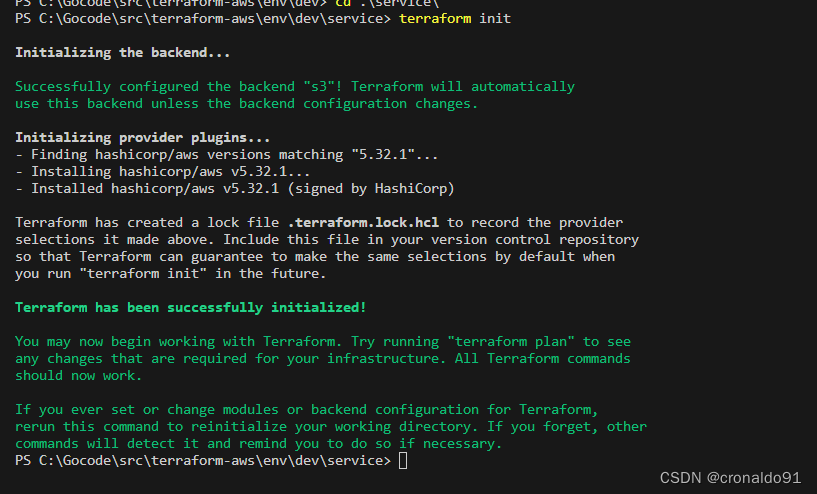
(5)? 申请资源
terraform apply
(6)AWS查看S3
已新增service 配置文件
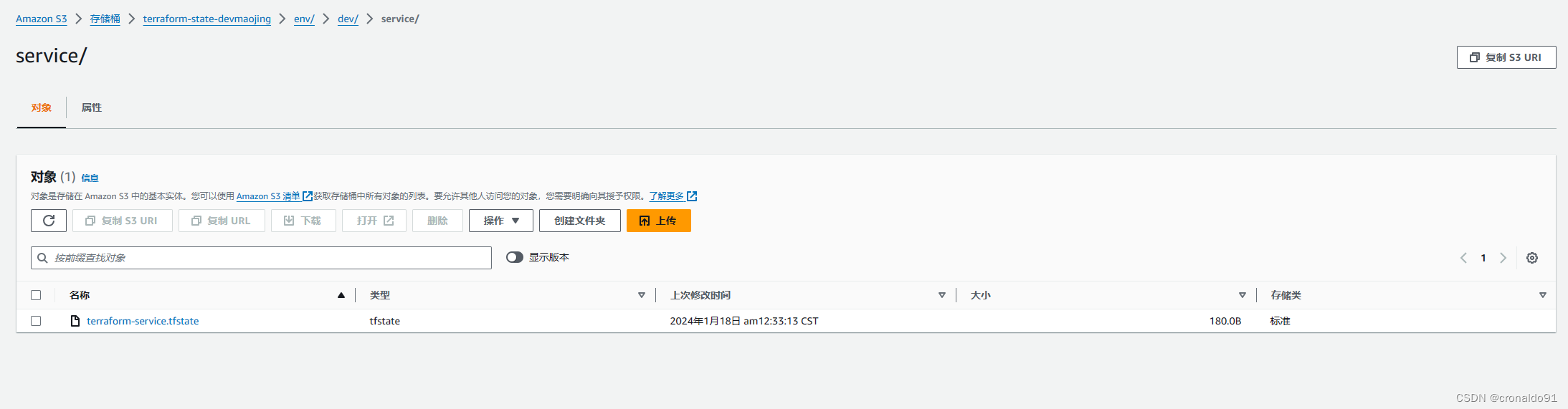
?
(7)AWS查询镜像ID
AMI ID
ami-023c11a32b0207432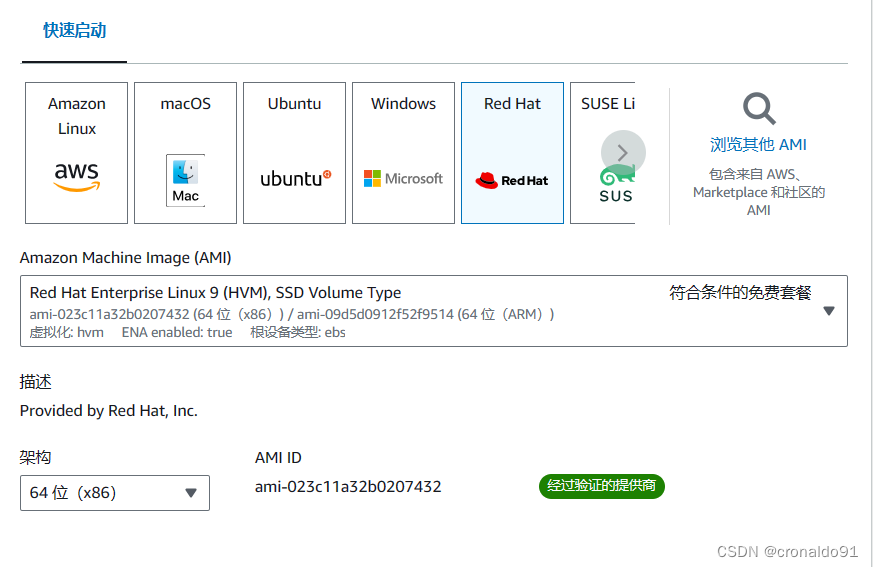
(8)添加SSH密钥对
ssh-keygen -t rsa -m PEM 私钥名称改为myecs_private_key.pem,公钥名称改为myecs_public_key.pub
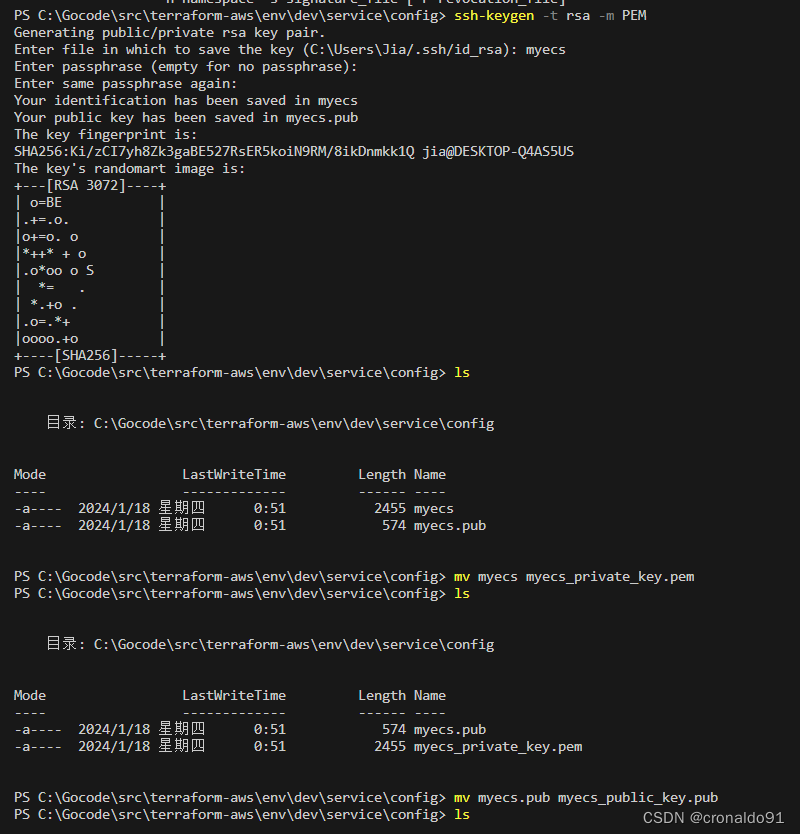
(9)添加ECS配置文件
ec2.tf
resource "aws_key_pair" "deployer" {
key_name = "myecs_private_key"
public_key = file("${path.module}/config/myecs_public_key.pub")
}
resource "aws_instance" "web" {
for_each = toset(local.instance)
ami = local.ami_id
key_name = aws_key_pair.deployer.key_name
instance_type = local.instance_type
associate_public_ip_address = true
subnet_id = local.instance_config[each.value].subnet_id
availability_zone = local.instance_config[each.value].availability_zone
private_ip = local.instance_config[each.value].ipv4_address
vpc_security_group_ids = [local.security_group_id]
user_data = file("${path.module}/config/install-nginx.sh")
tags = {
Name = each.value
}
}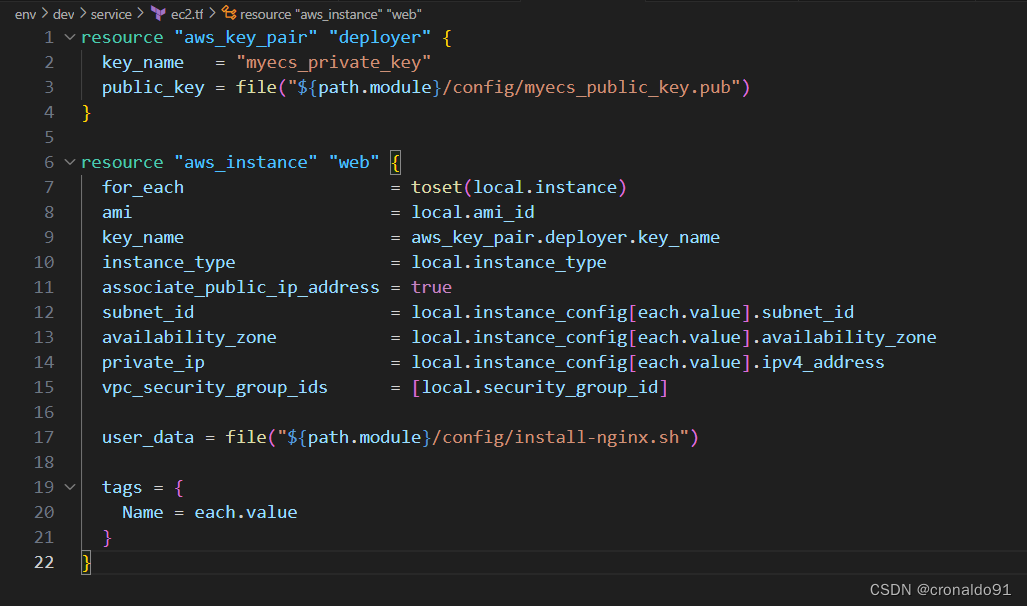
(10) 修改主配置文件
main.tf
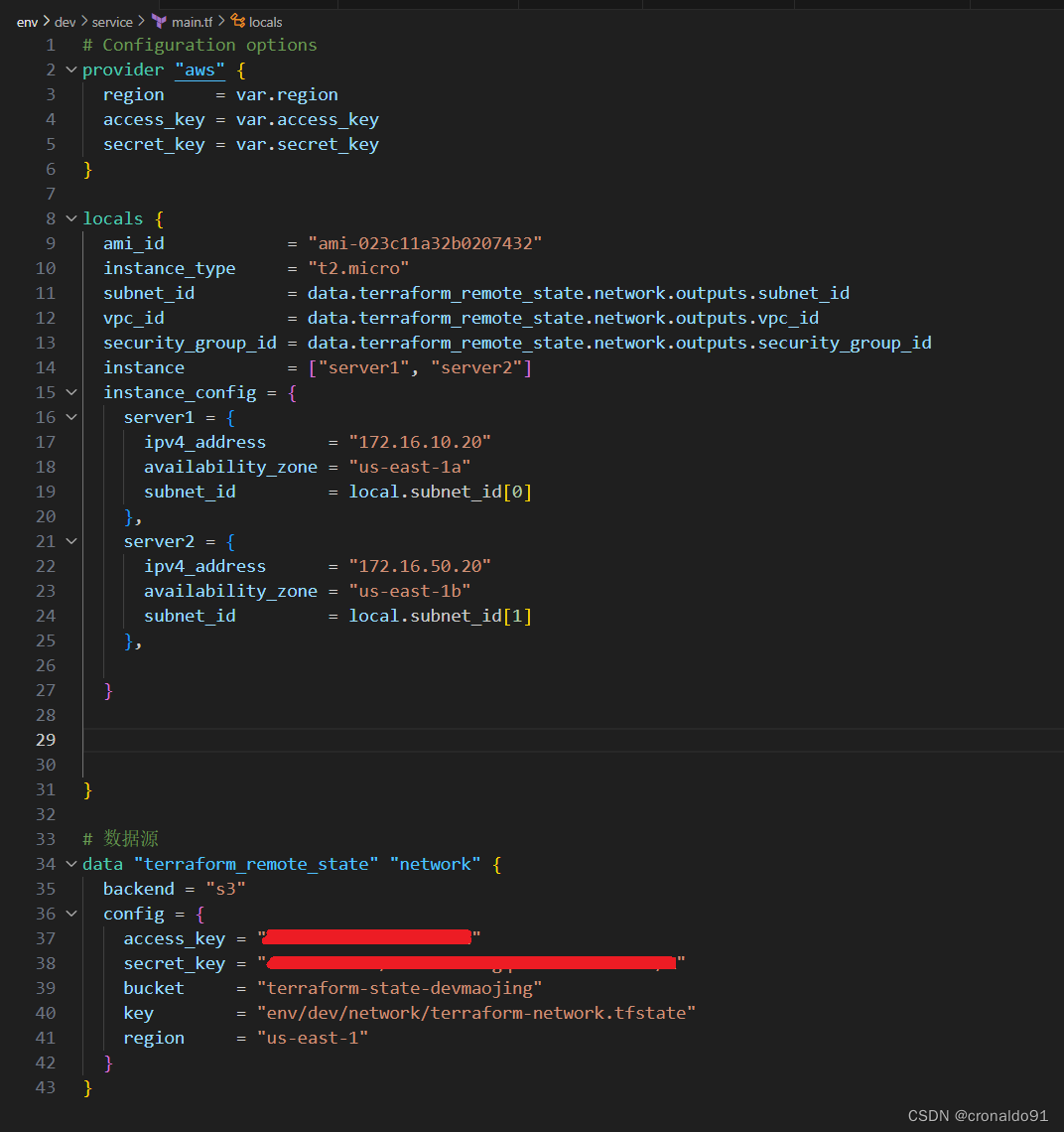
(11)添加输出配置文件
terraform validate outputs.tf
output "ecs_ids" {
value = aws_instance.web
}
(12)?格式化代码
terraform fmt
(13)验证代码???????
terraform validate 
(14)计划与预览
terraform plan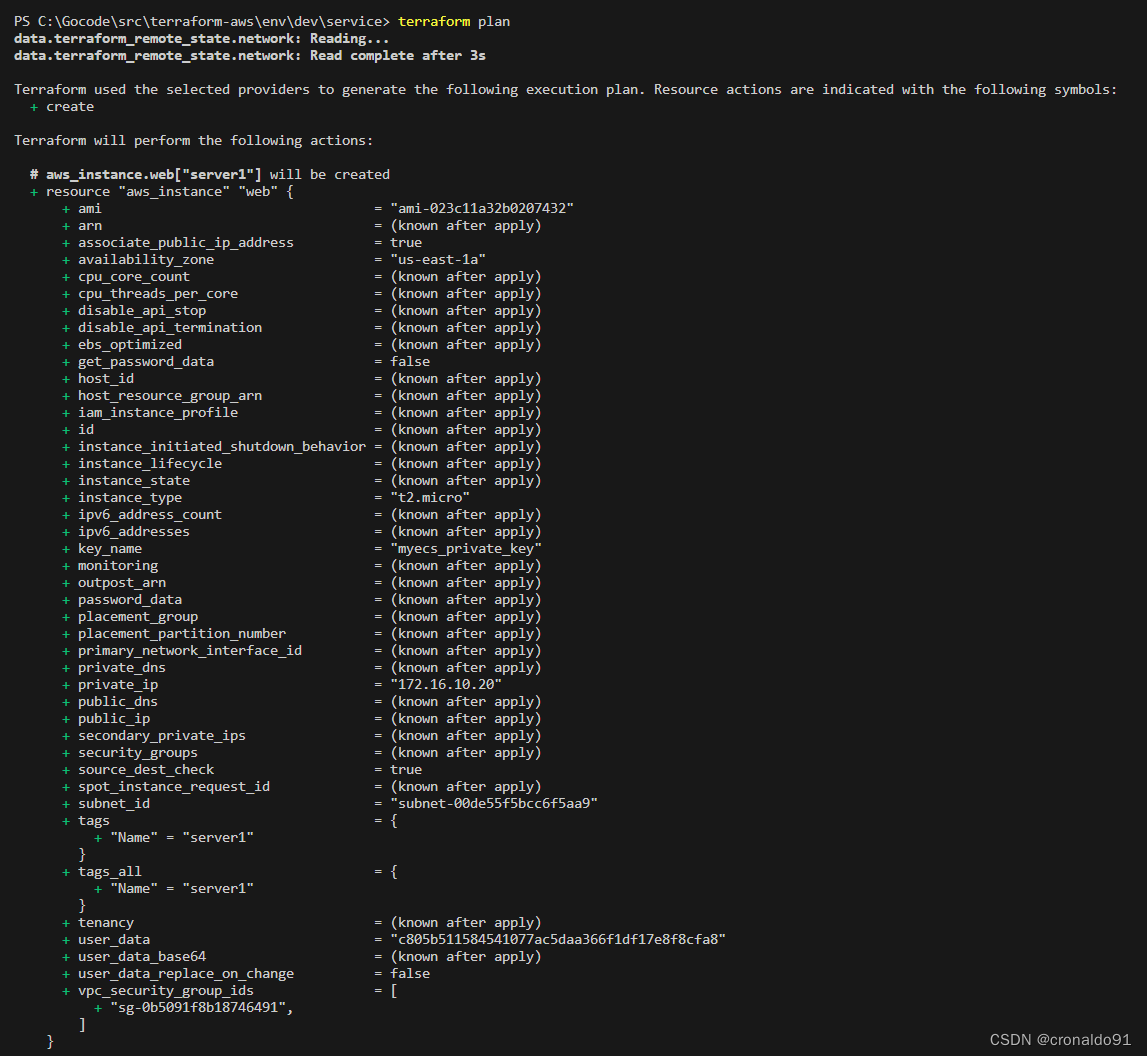


(15)申请资源
terraform apply
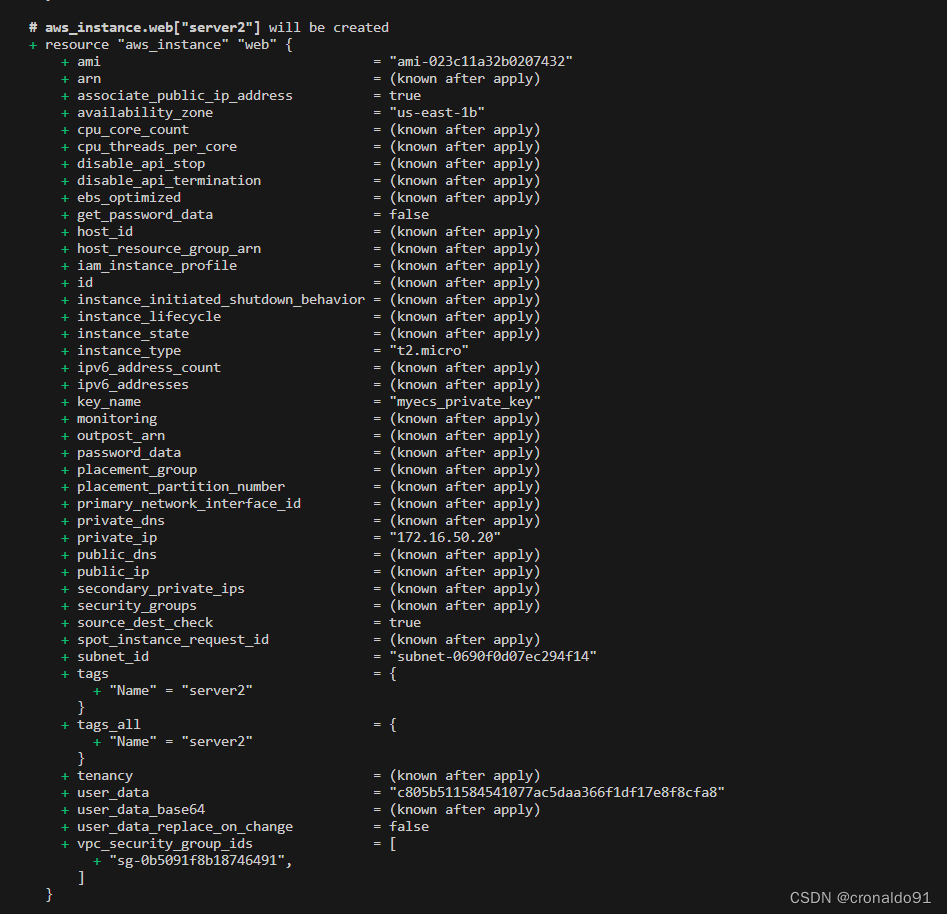

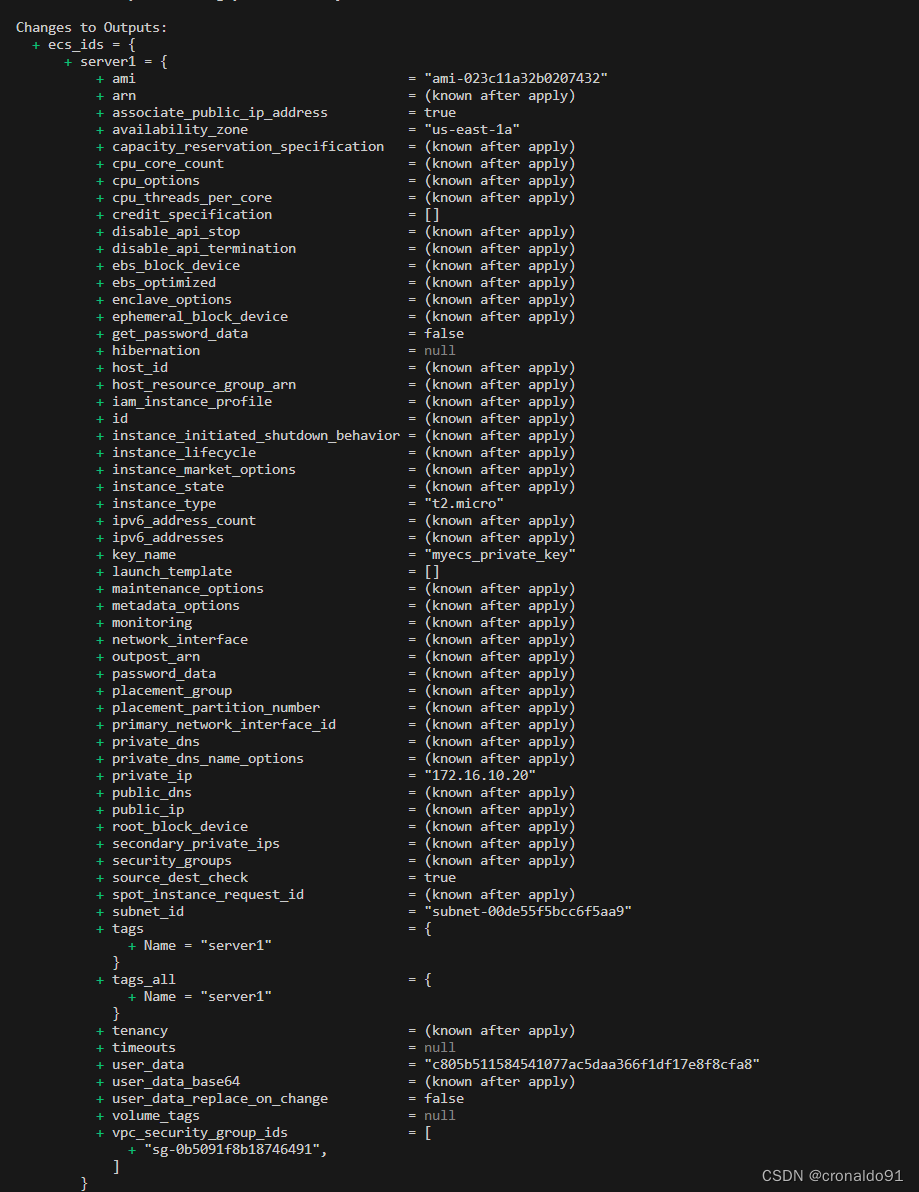

yes
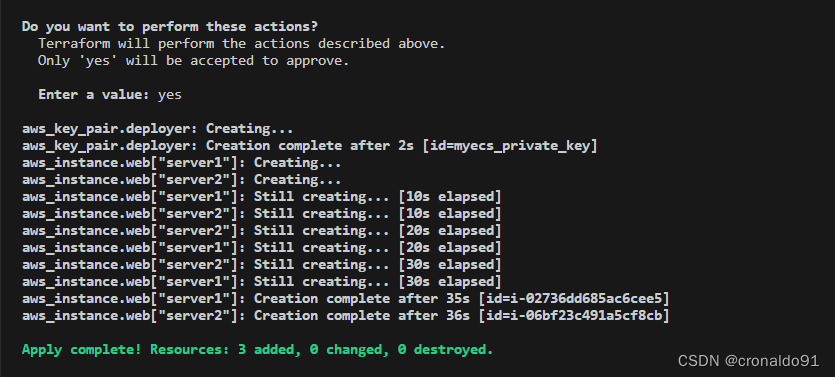
输出

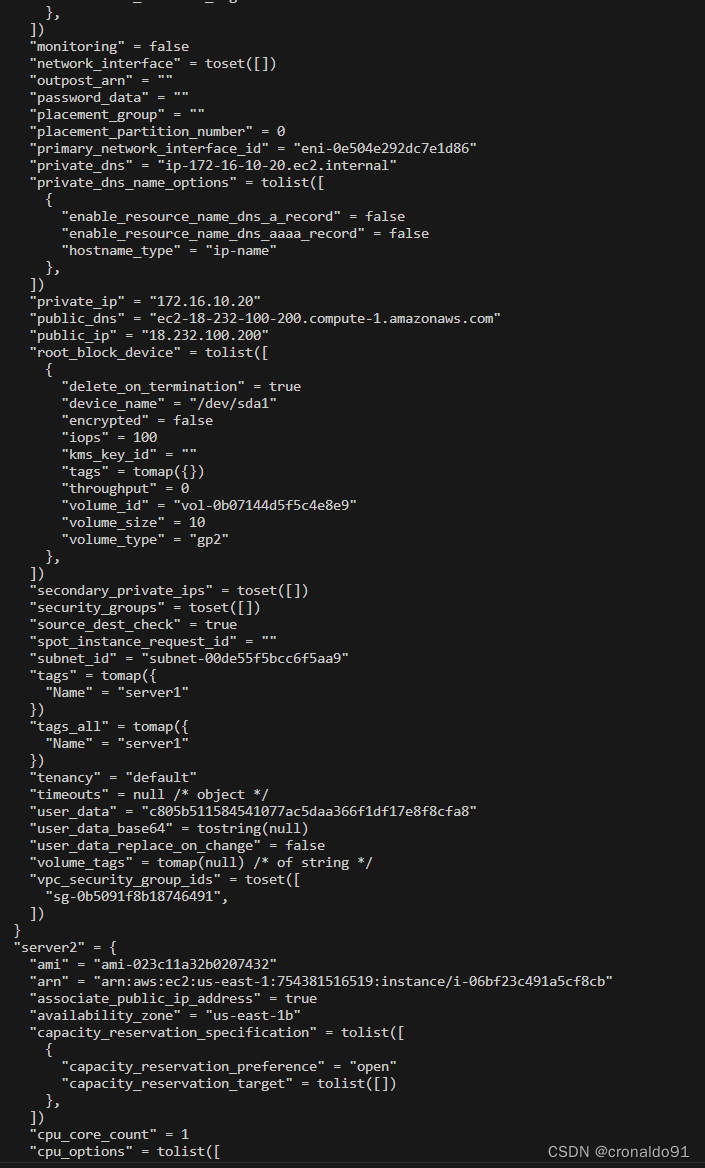
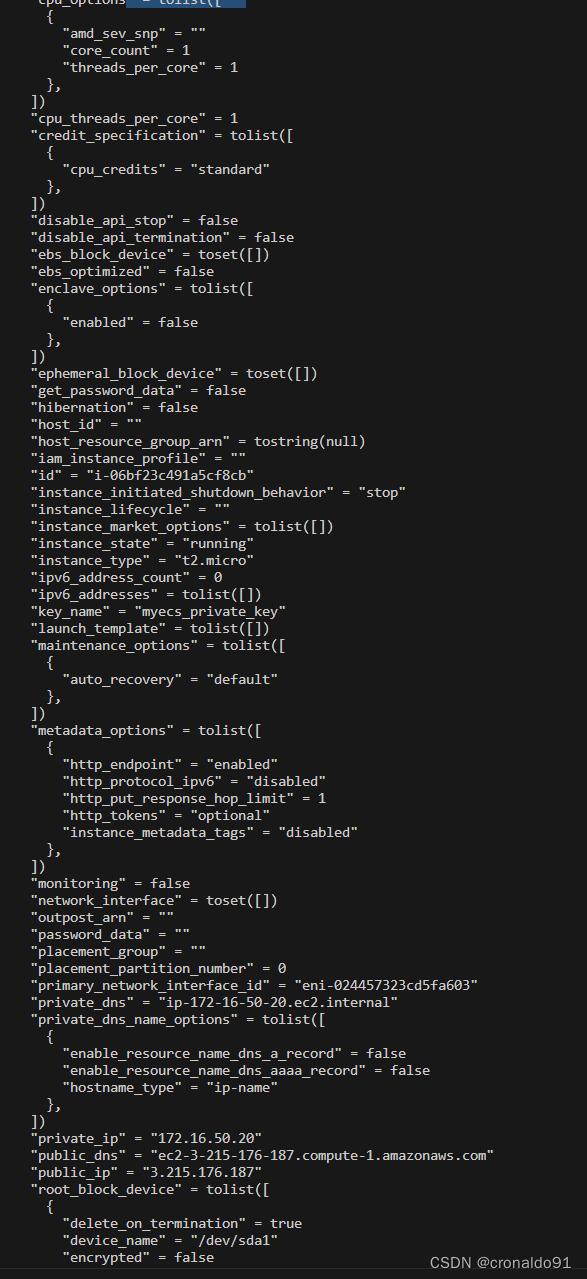
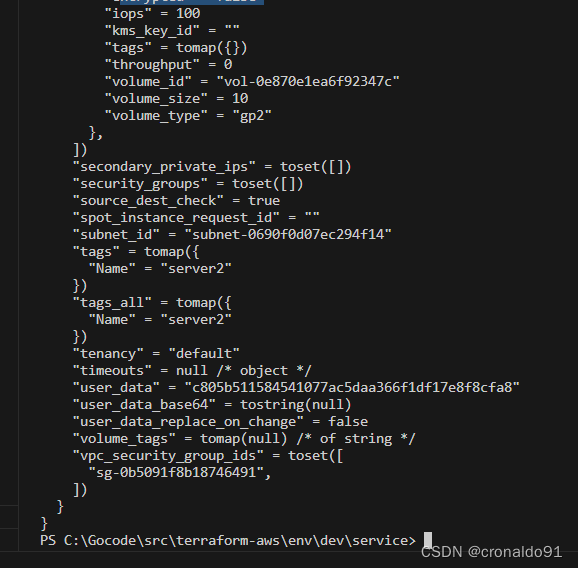
(16) AWS查看EC2


?
(17)点击连接server1
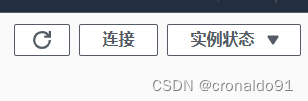
(18)SSH命令
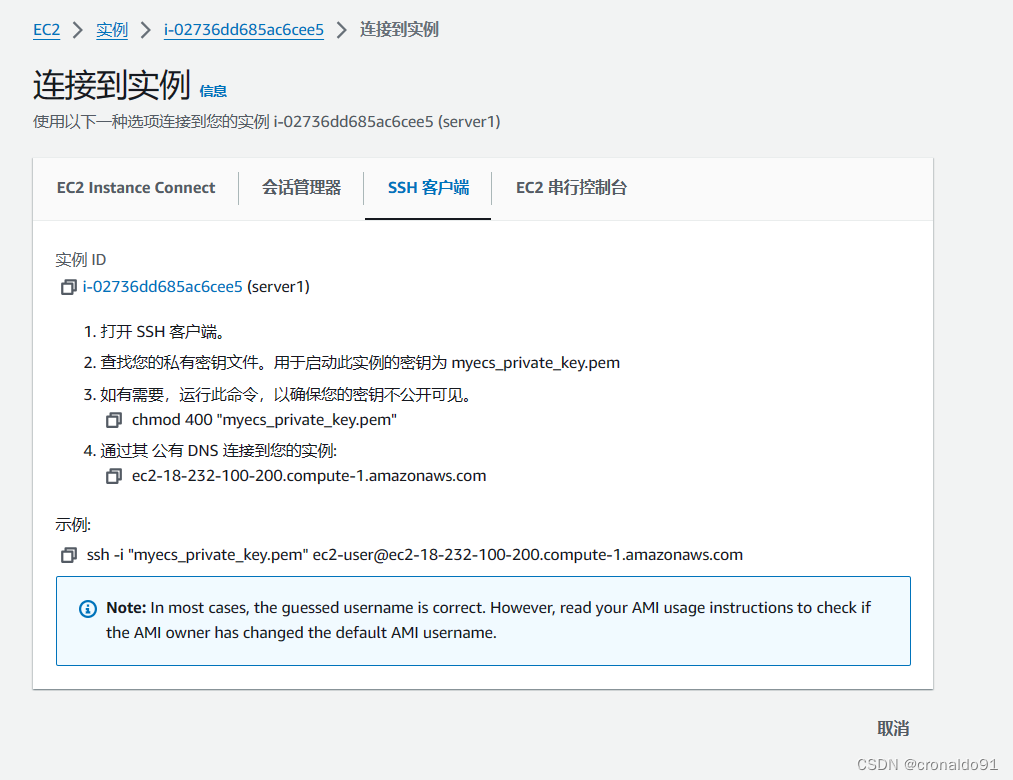
(19)点击连接server1
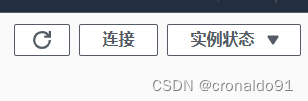
(19)SSH命令
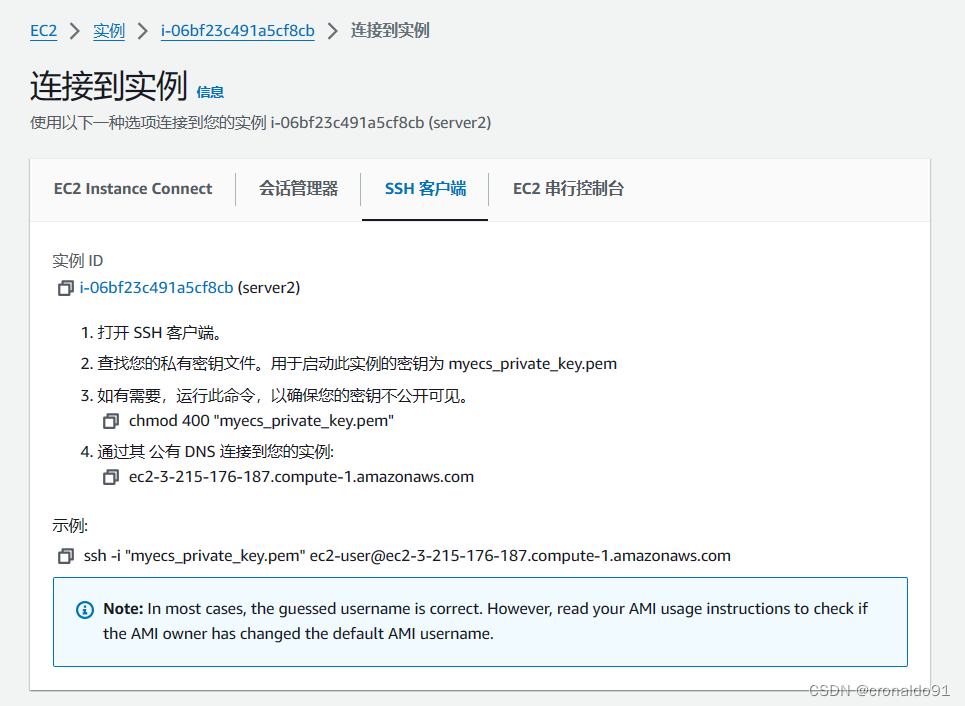
?
?
(20)远程操作server1
远程连接
ssh -i "myecs_private_key.pem" ec2-user@ec2-18-232-100-200.compute-1.amazonaws.com
sudo -s注意切换目录config

查看nginx进程
ps aux | grep nginx
测试
curl localhost
退出
exit
?
(20)远程操作server2
远程连接
ssh -i "myecs_private_key.pem" ec2-user@ec2-3-215-176-187.compute-1.amazonaws.com
sudo -s?

查看nginx进程
ps aux | grep nginx?

测试
curl localhost?

?退出
exit
(21)公网访问
http://ec2-18-232-100-200.compute-1.amazonaws.com/
?
http://ec2-3-215-176-187.compute-1.amazonaws.com/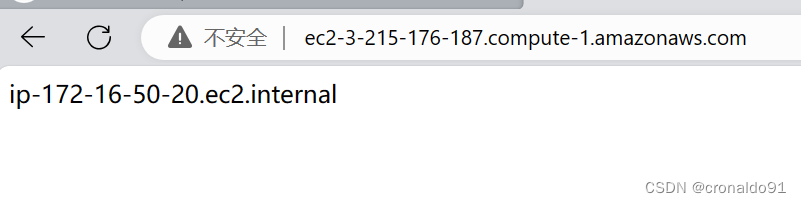
(22)修改输出配置文件
outputs.tf
output "ecs_ids" {
value = [for k, v in aws_instance.web : v.id]
}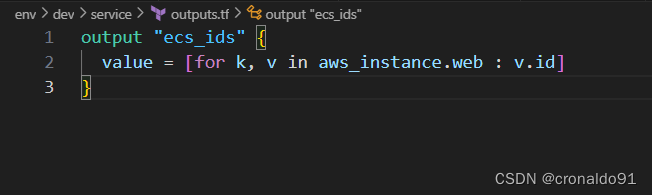
?
(23)?申请资源
terraform apply
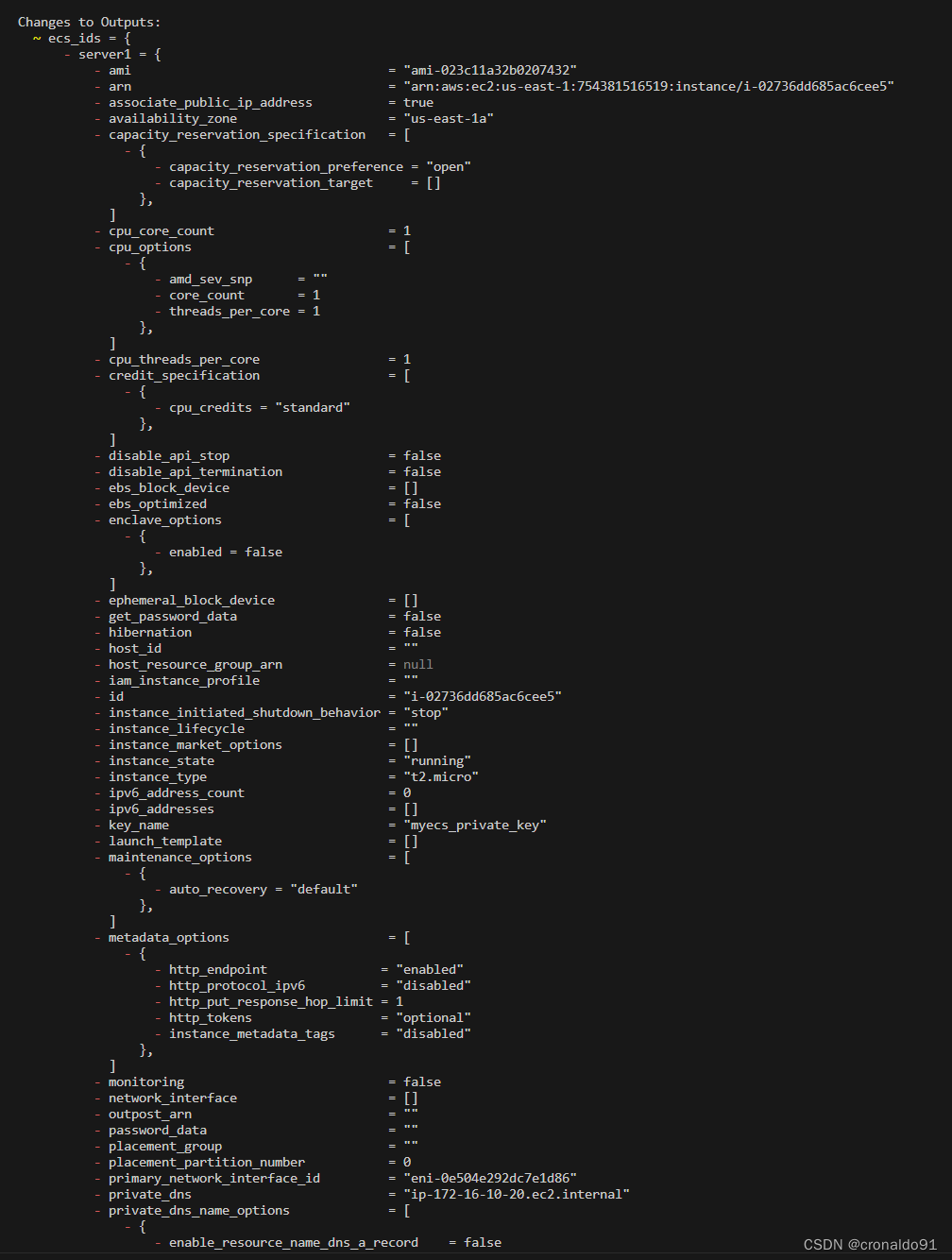

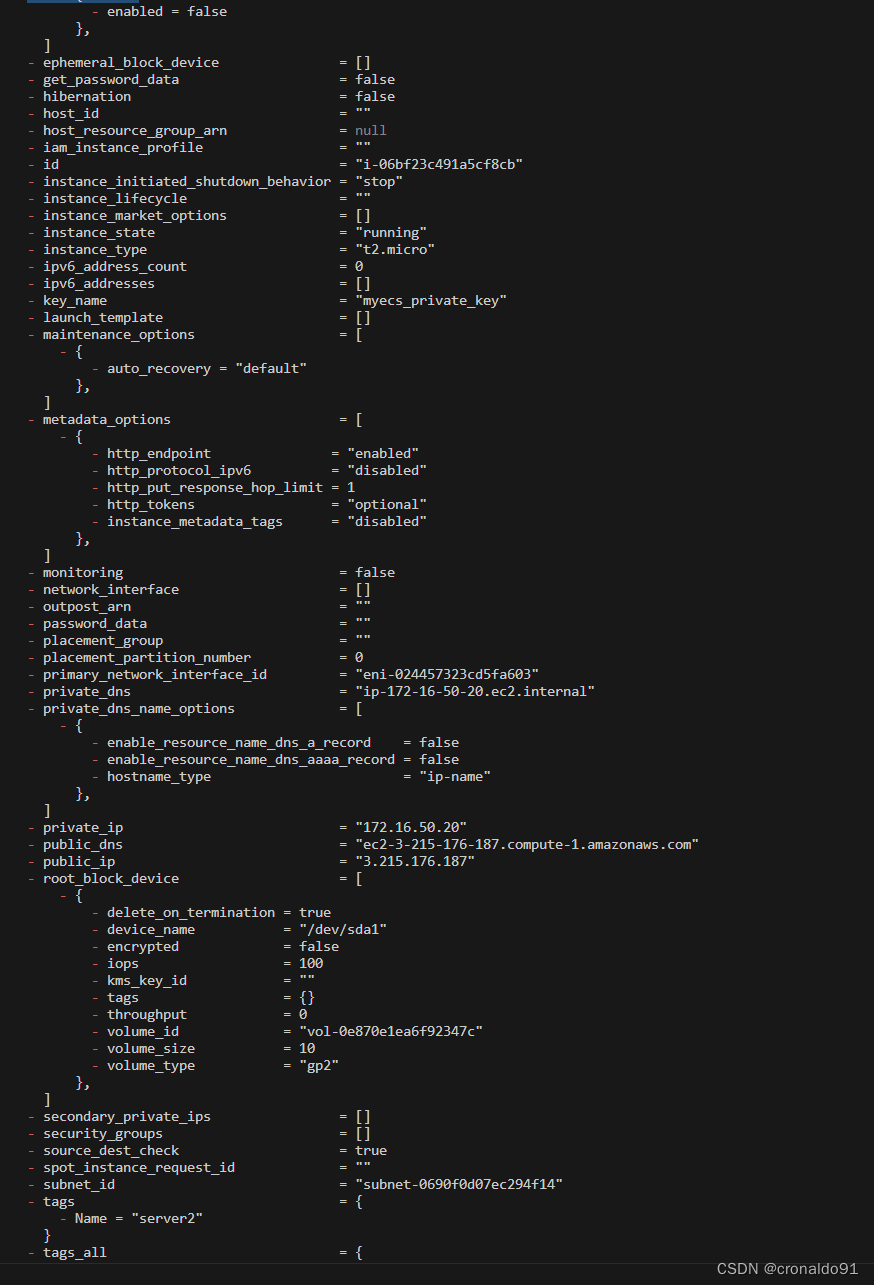
成功拿到2个ECS实例的id值
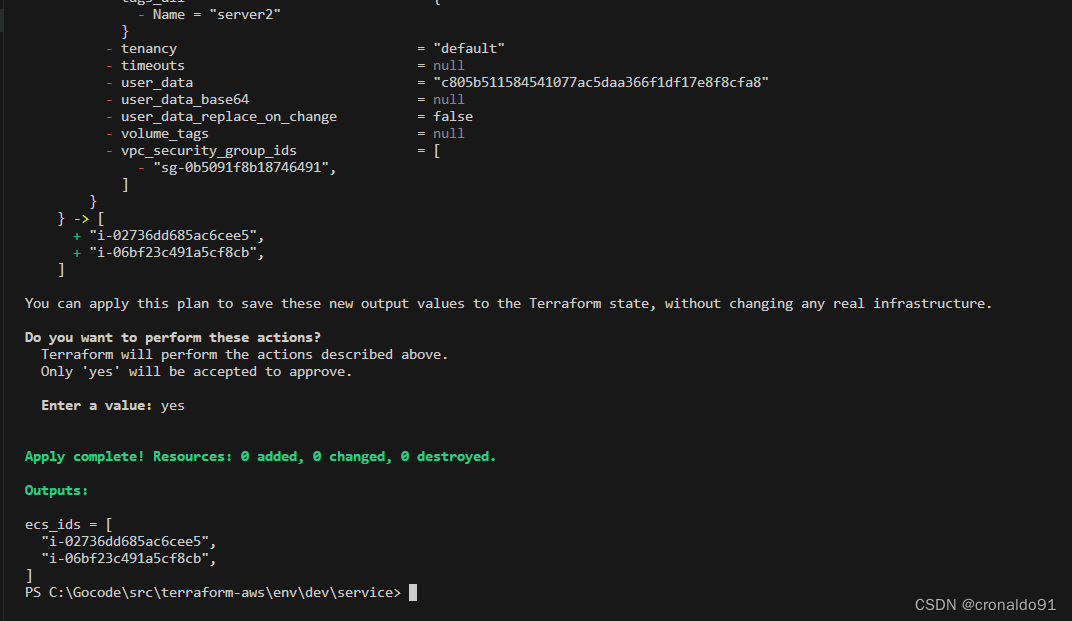
?
11.Windows使用Terraform?创建ELB资源
(1)添加elb配置文件
elb.tf
resource "aws_lb" "test_lb" {
name = "test-lb-tf"
internal = false
load_balancer_type = "application"
security_groups = [local.security_group_id]
subnets = local.subnet_id
enable_deletion_protection = true
tags = {
Environment = "production"
}
}
resource "aws_lb_target_group" "test_group" {
name = "tf-example-lb-tg"
port = 80
protocol = "HTTP"
vpc_id = local.vpc_id
}
resource "aws_lb_target_group_attachment" "test" {
count = length(local.ecs_ids)
target_group_arn = aws_lb_target_group.test_group.arn
target_id = local.ecs_ids[count.index]
port = 80
}
resource "aws_lb_listener" "front_end" {
load_balancer_arn = aws_lb.test_lb.arn
port = "80"
protocol = "HTTP"
default_action {
type = "forward"
target_group_arn = aws_lb_target_group.test_group.arn
}
}
(2) 修改主配置文件
main.tf? ?,添加如下代码
ecs_ids = [for k, v in aws_instance.web : v.id]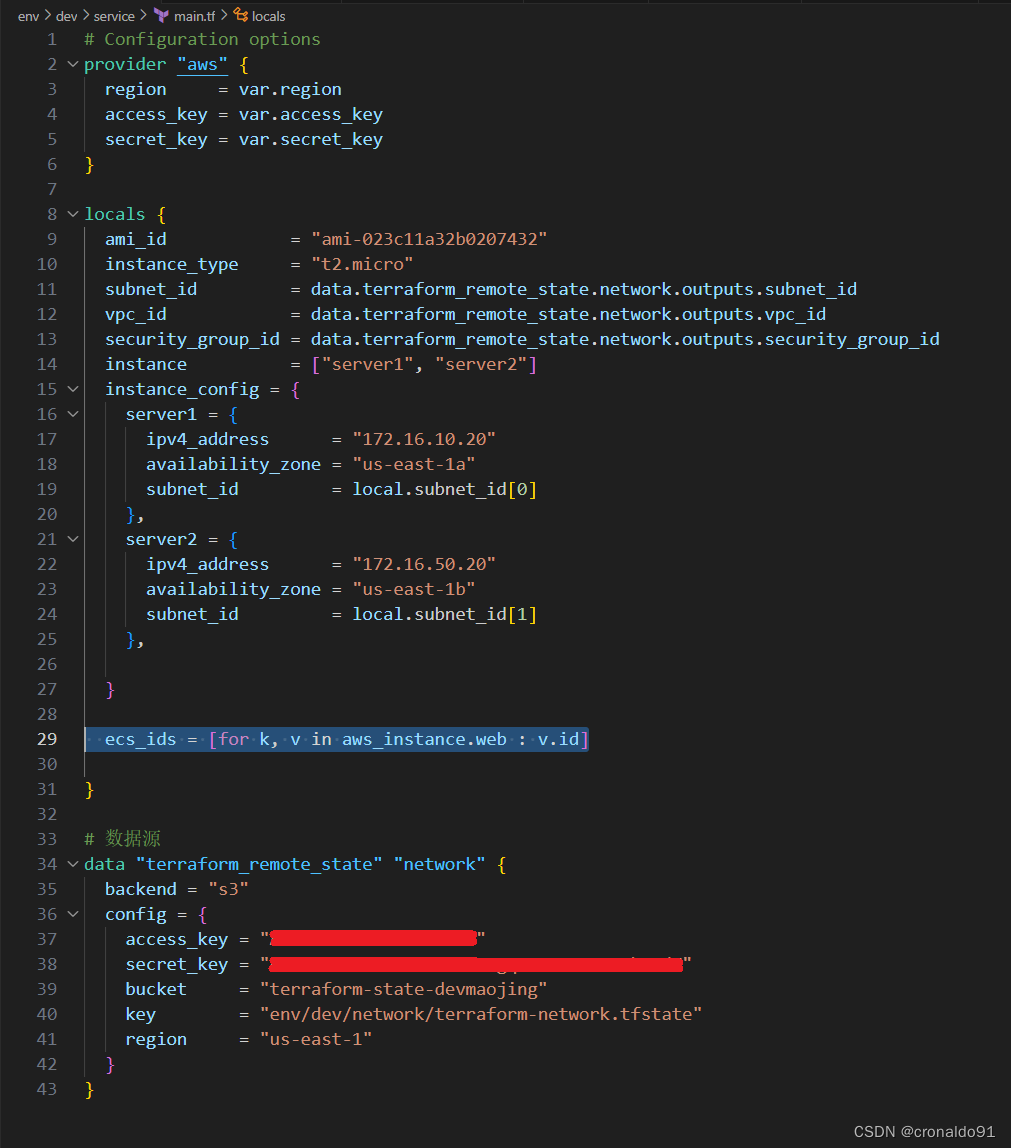
(3)格式化代码
terraform fmt
(4)验证代码???????
terraform validate(5)计划与预览
terraform plan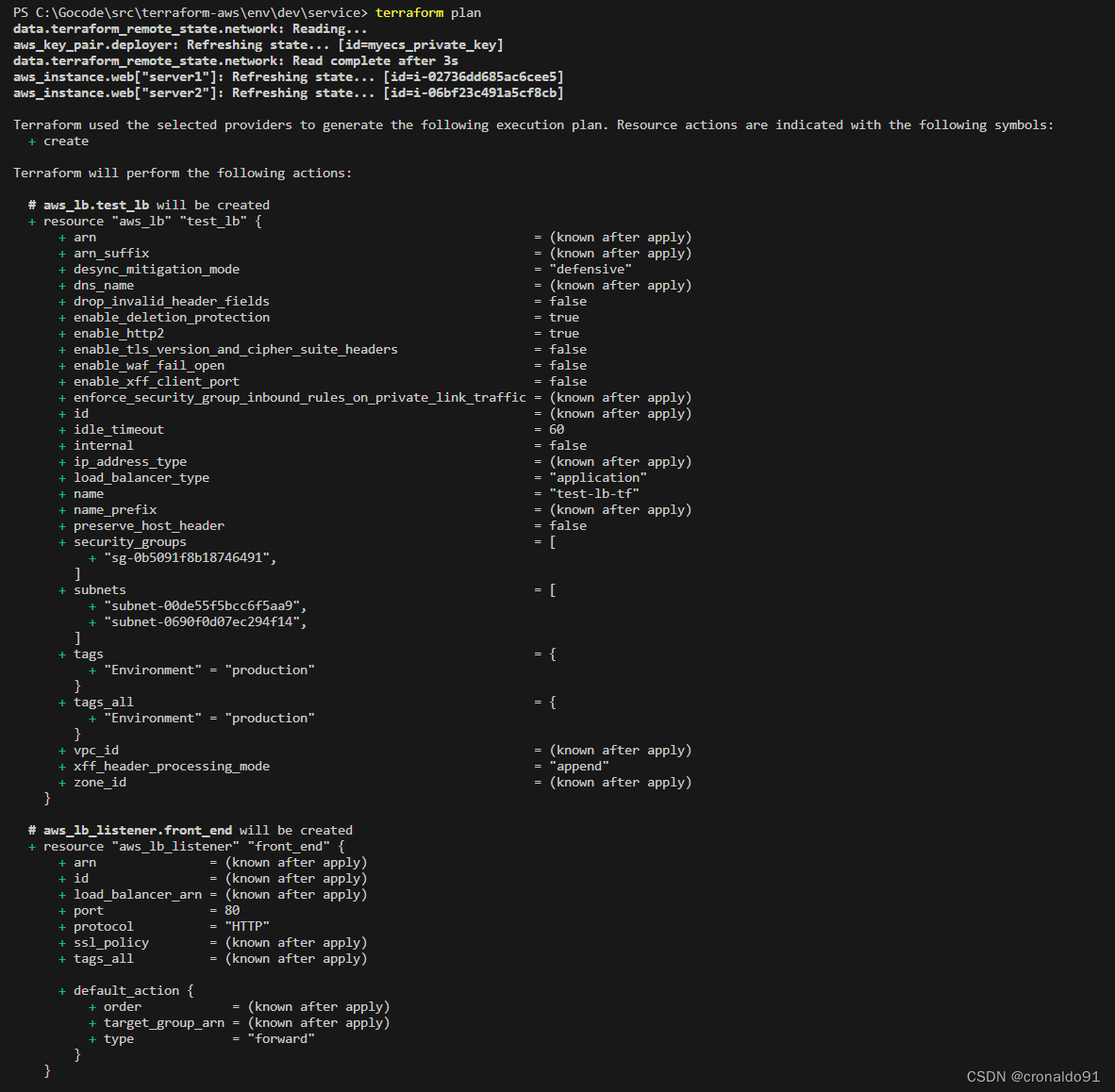
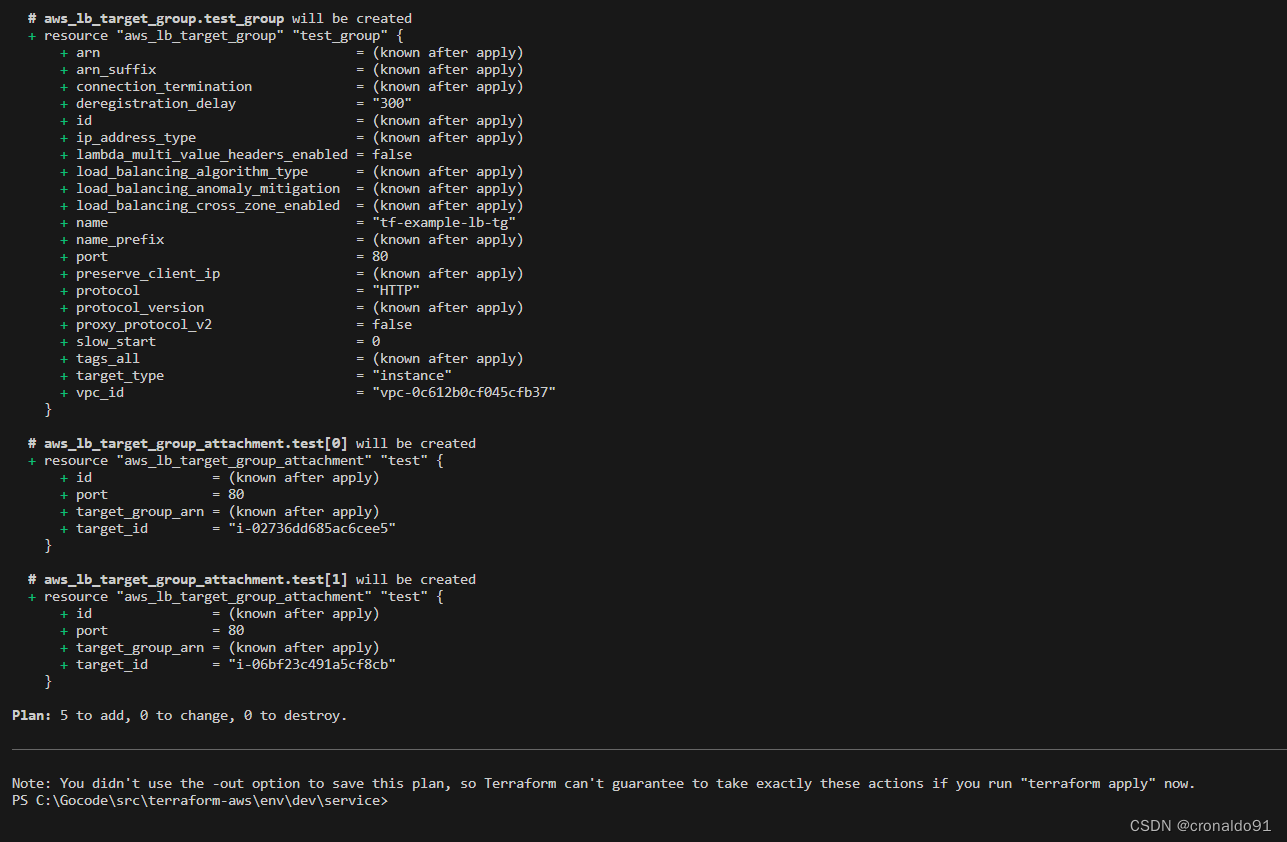
(6)申请资源
terraform apply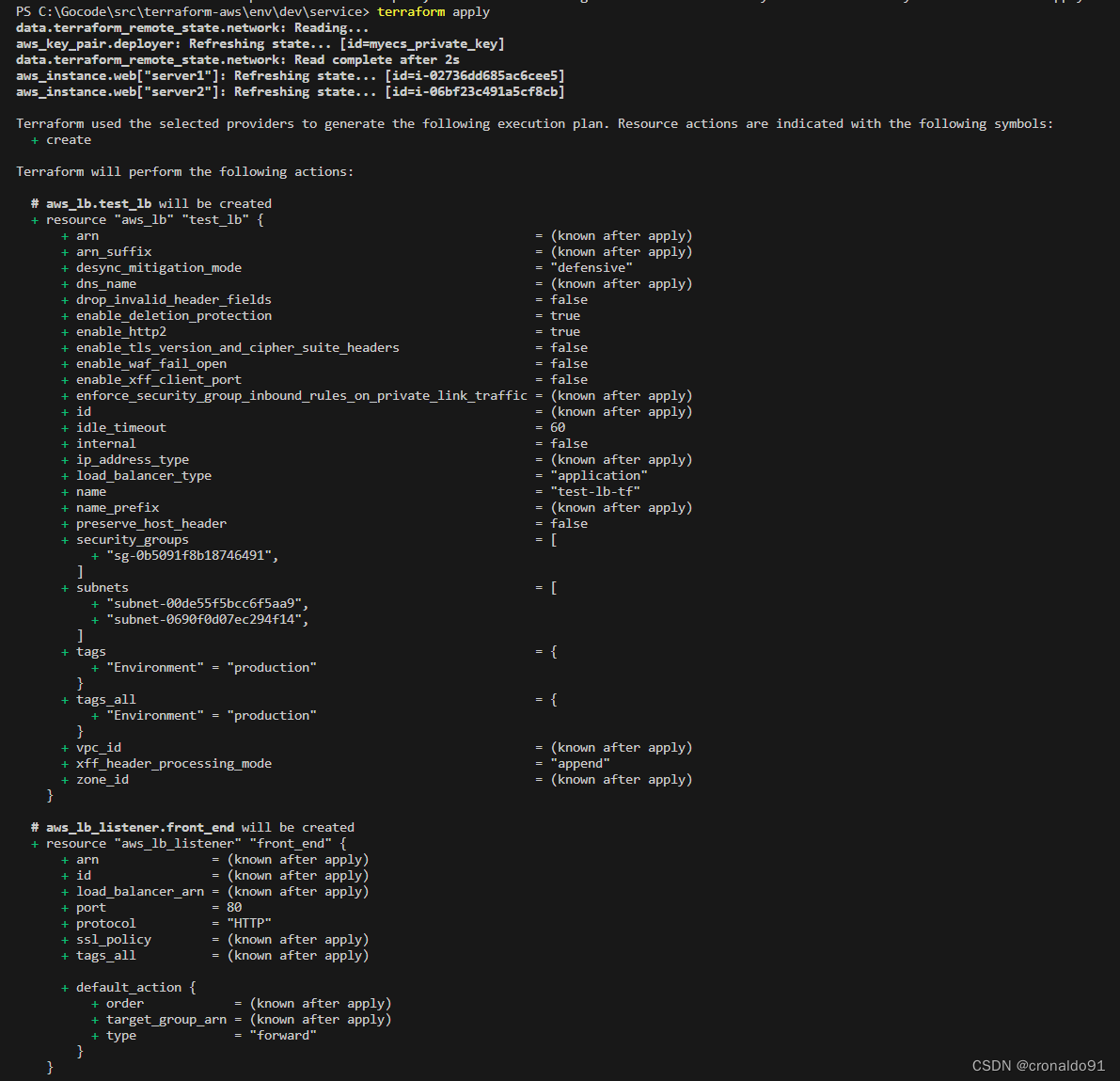
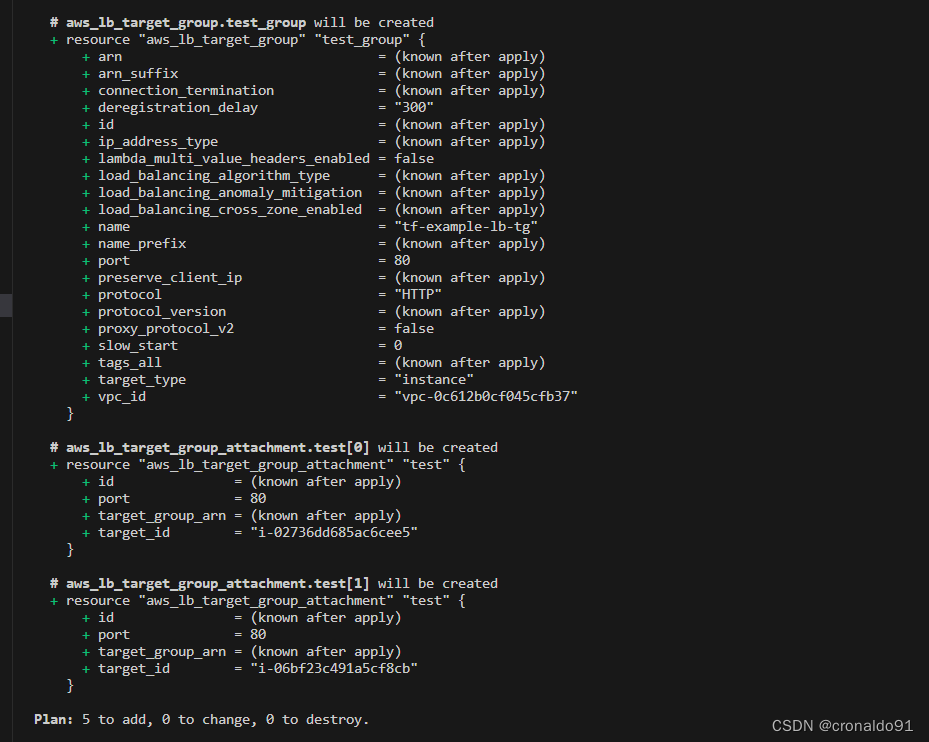
yes, 大概需要3分钟
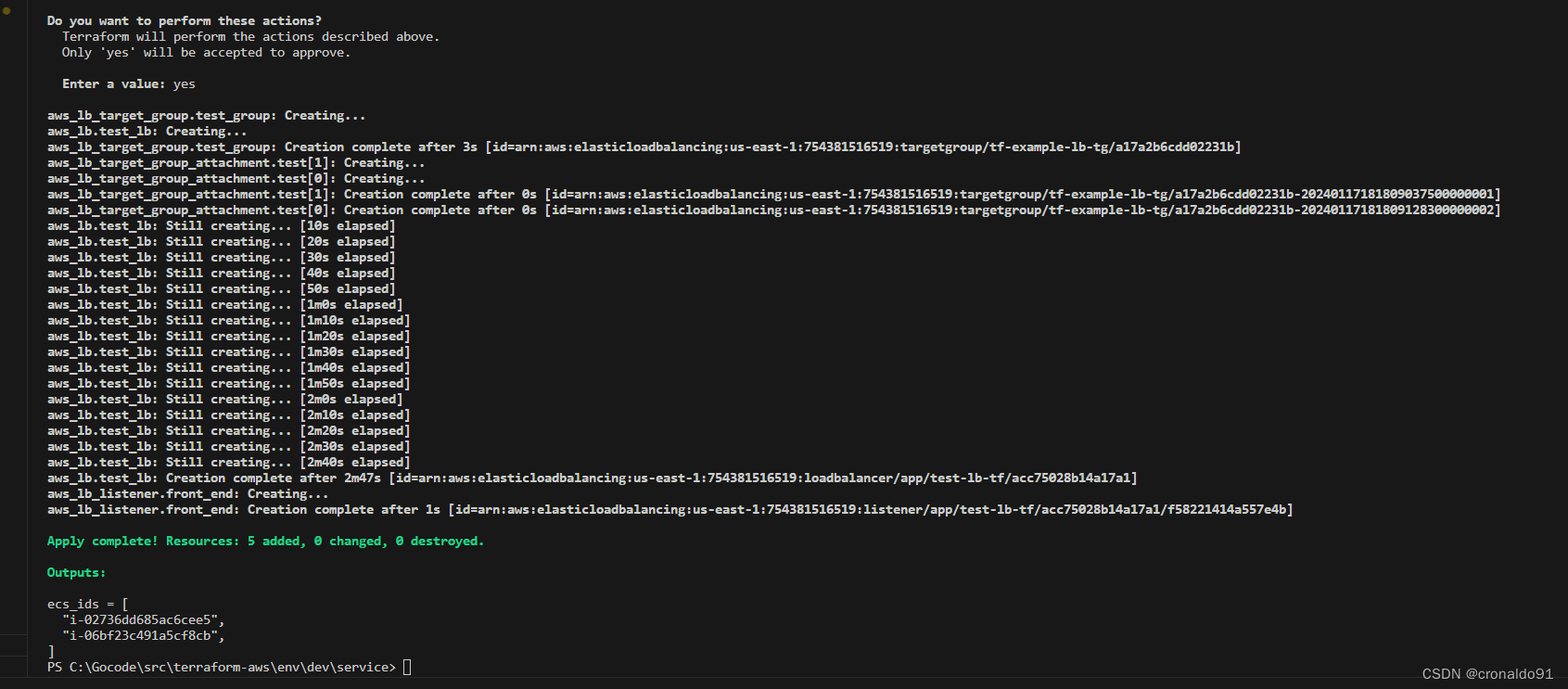
(7)AWS查看
负载均衡器

侦听器
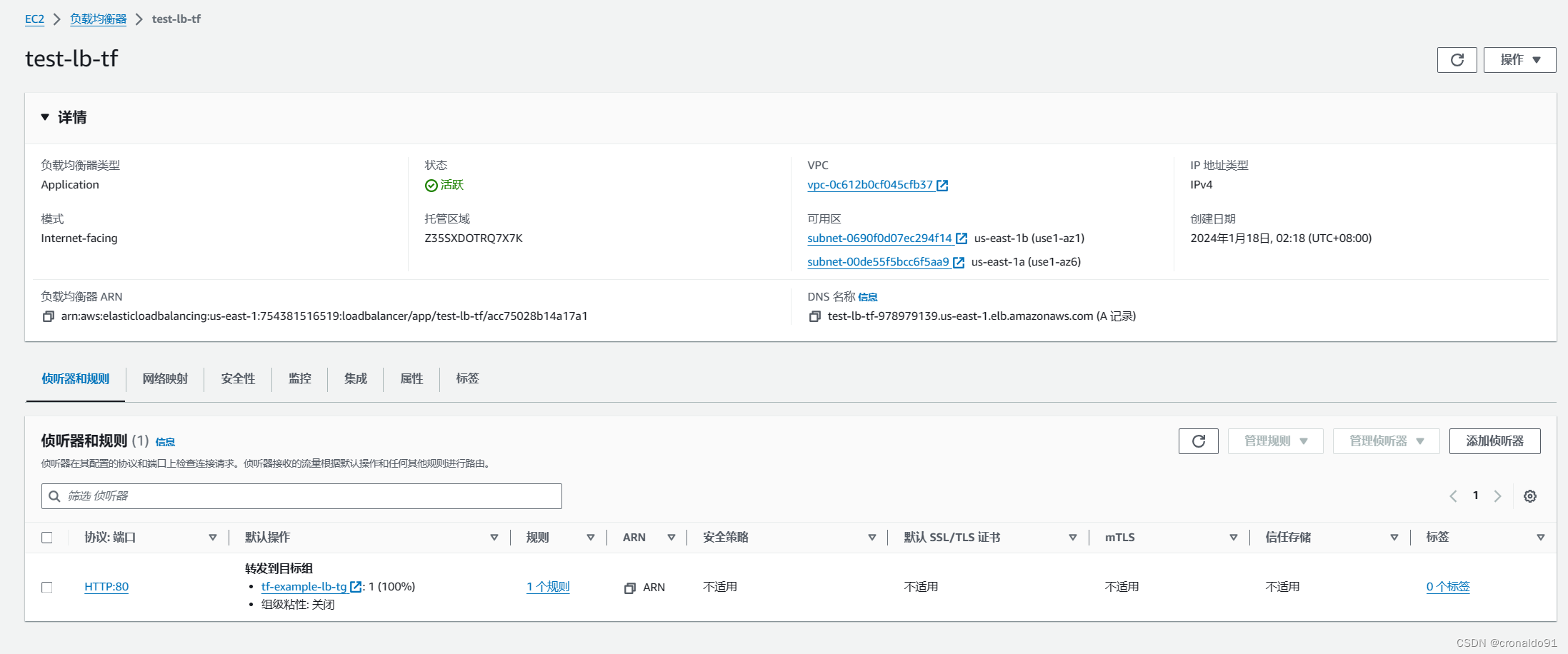
目标组(状态均为健康)
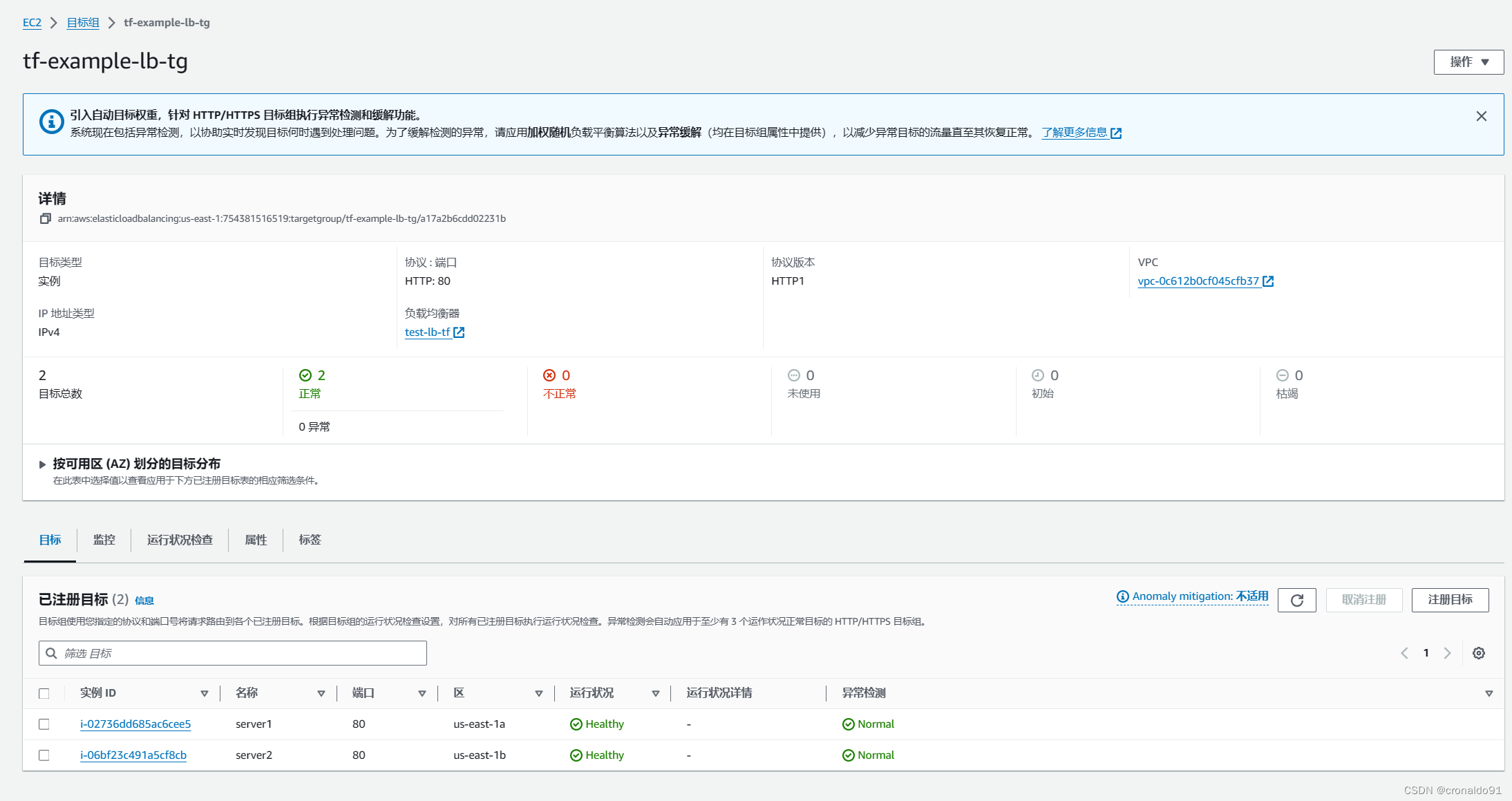
?
(8)访问DNS
test-lb-tf-978979139.us-east-1.elb.amazonaws.com
访问成功
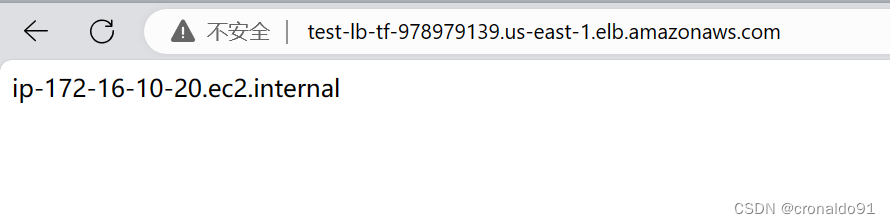
刷新会变化
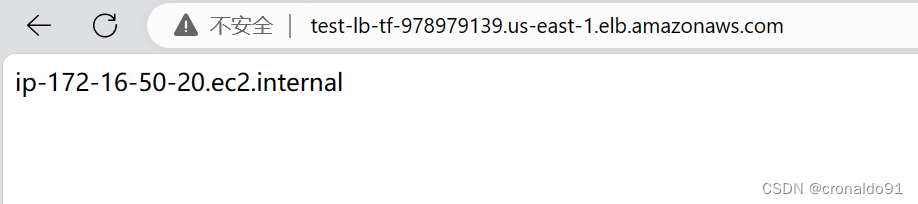
?
12.销毁资源
(1)查看当前目录
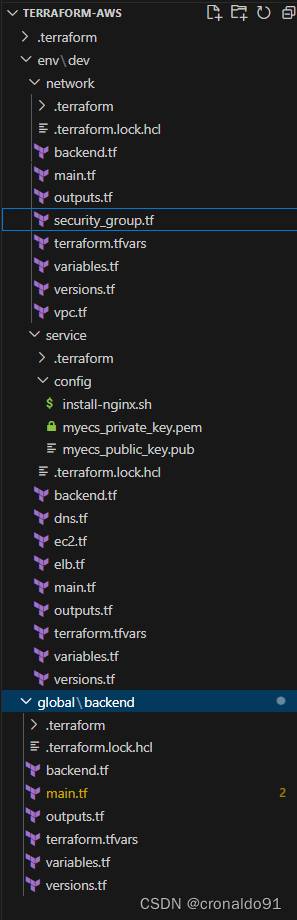
?
(2)销毁服务资源
terraform destroy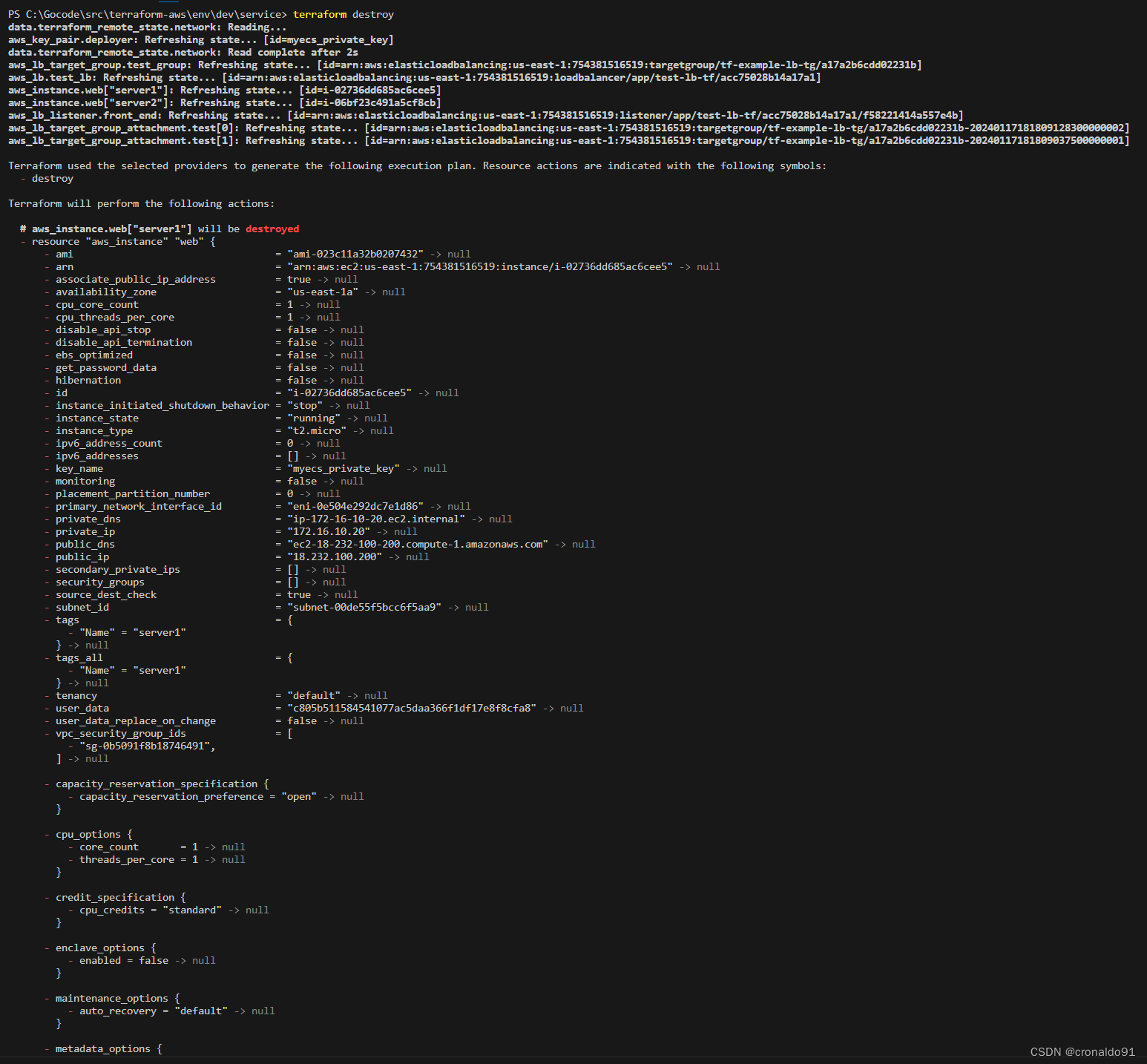
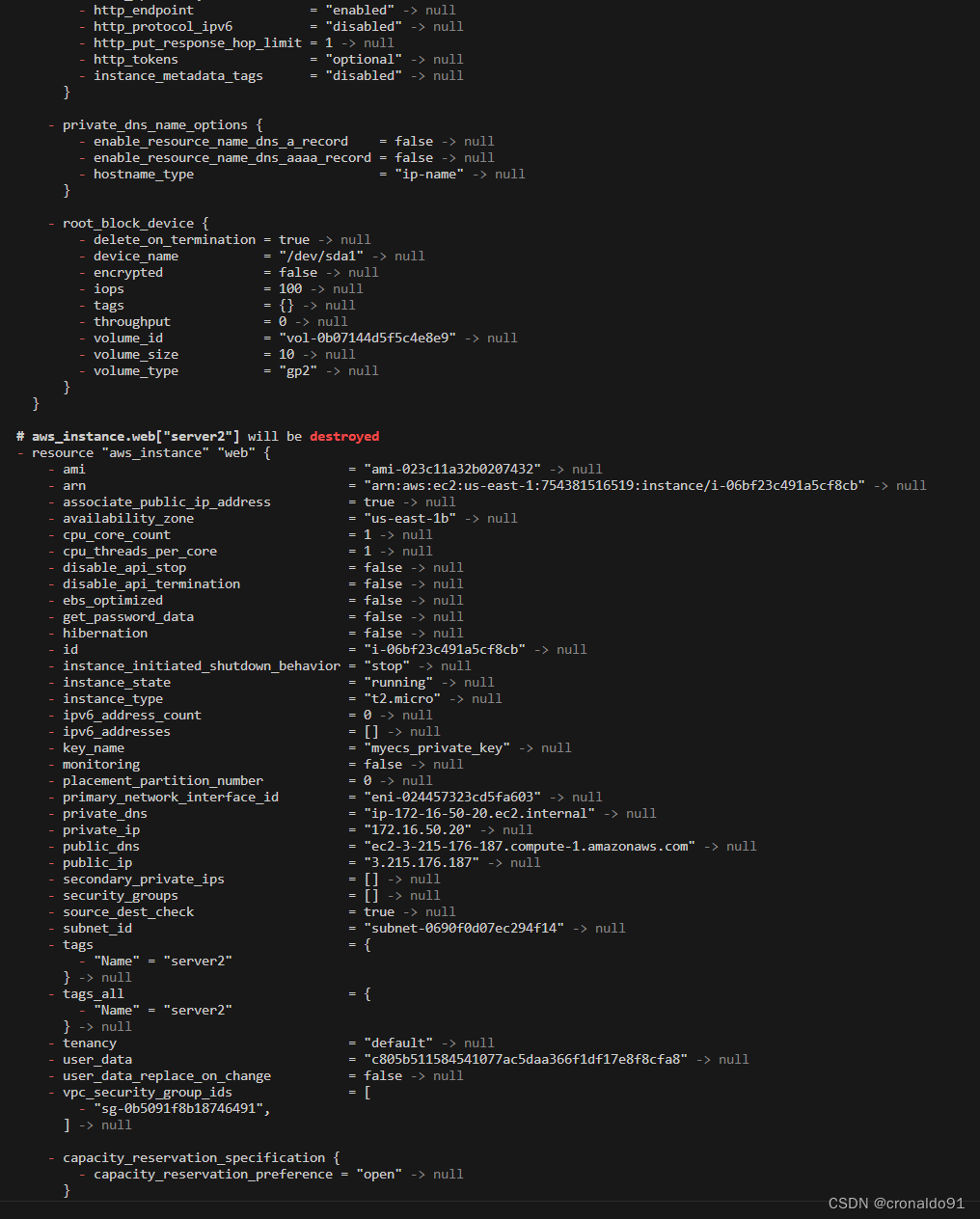

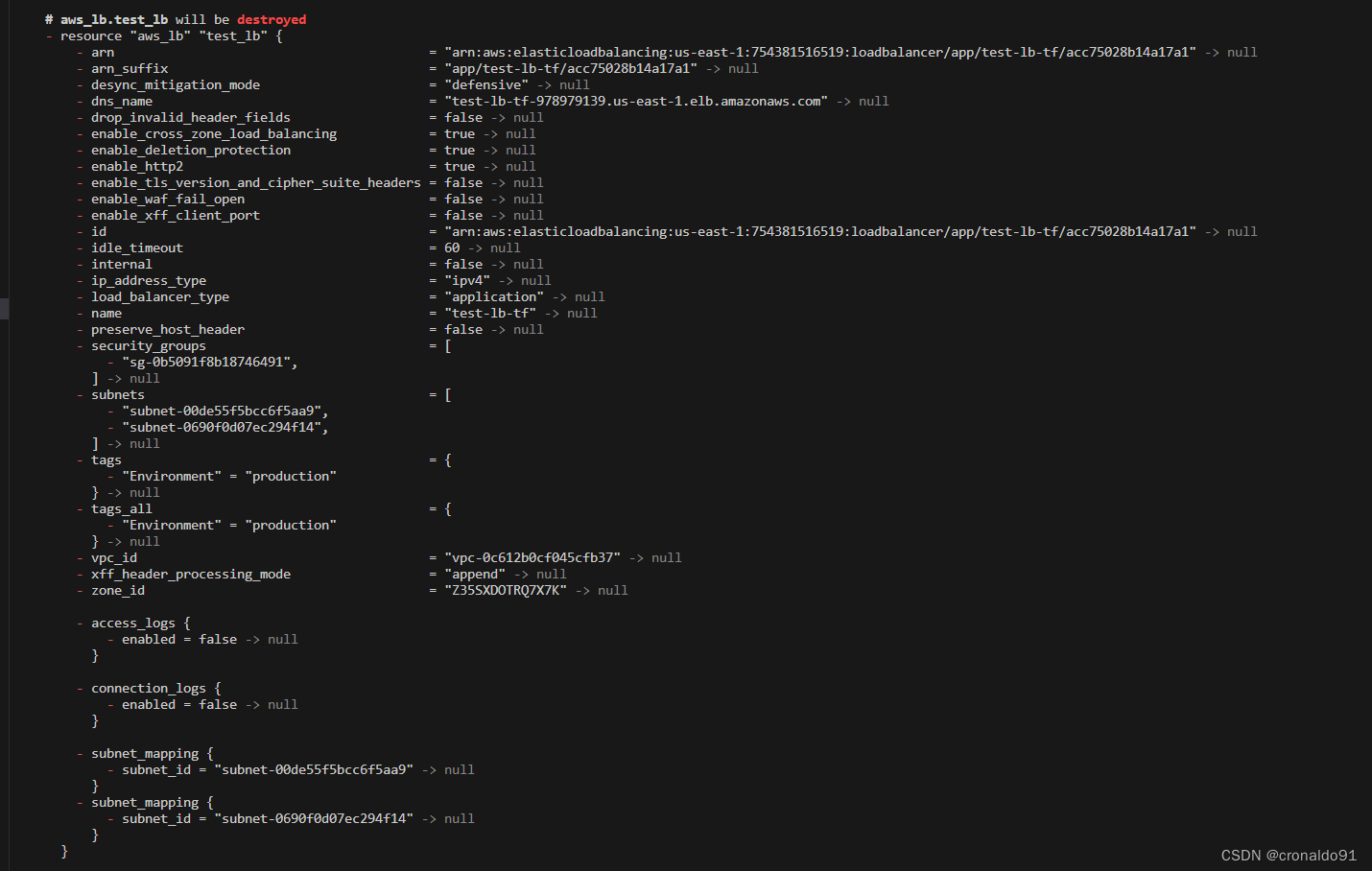
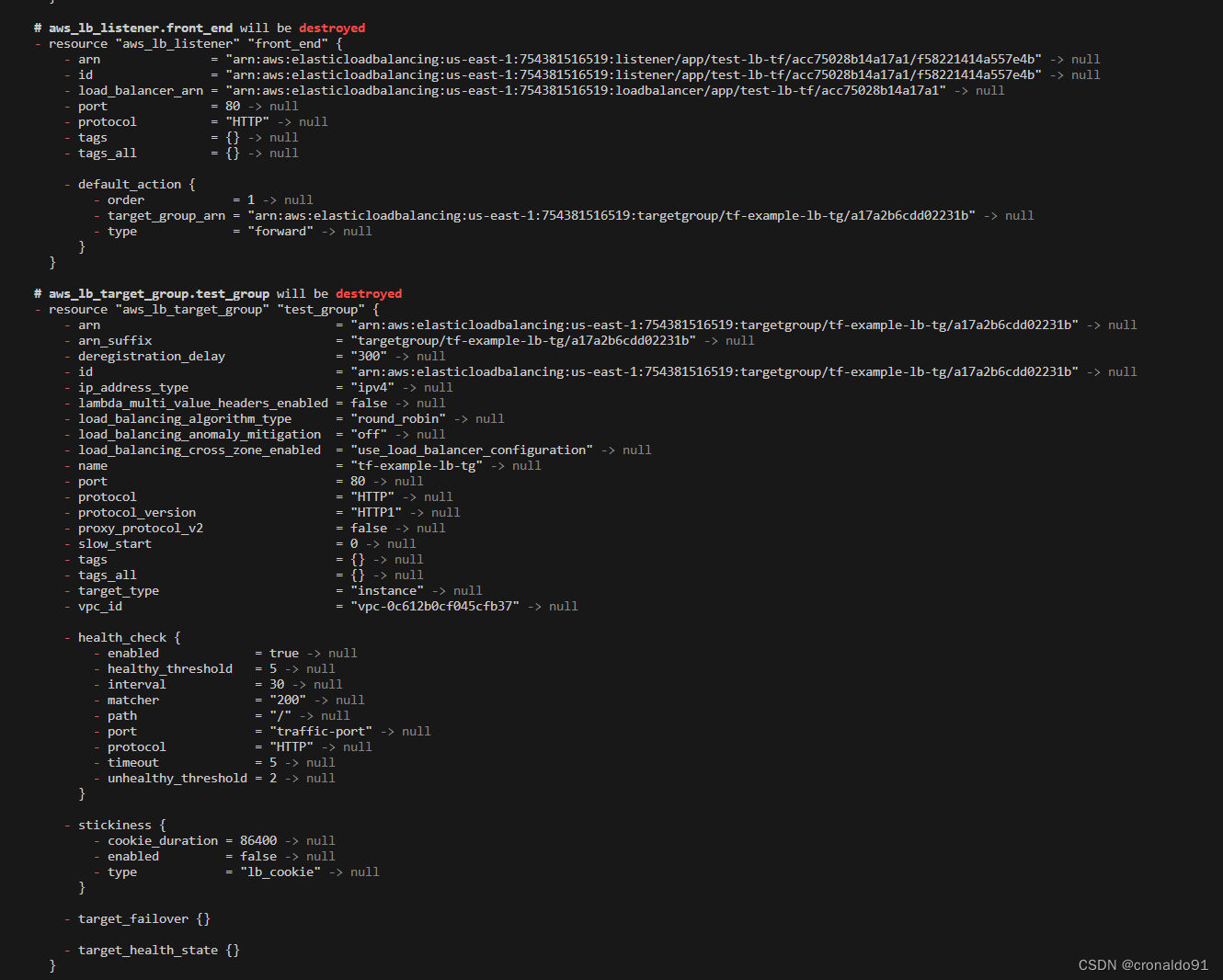

关闭负载均衡器的删除保护,然后删除成功
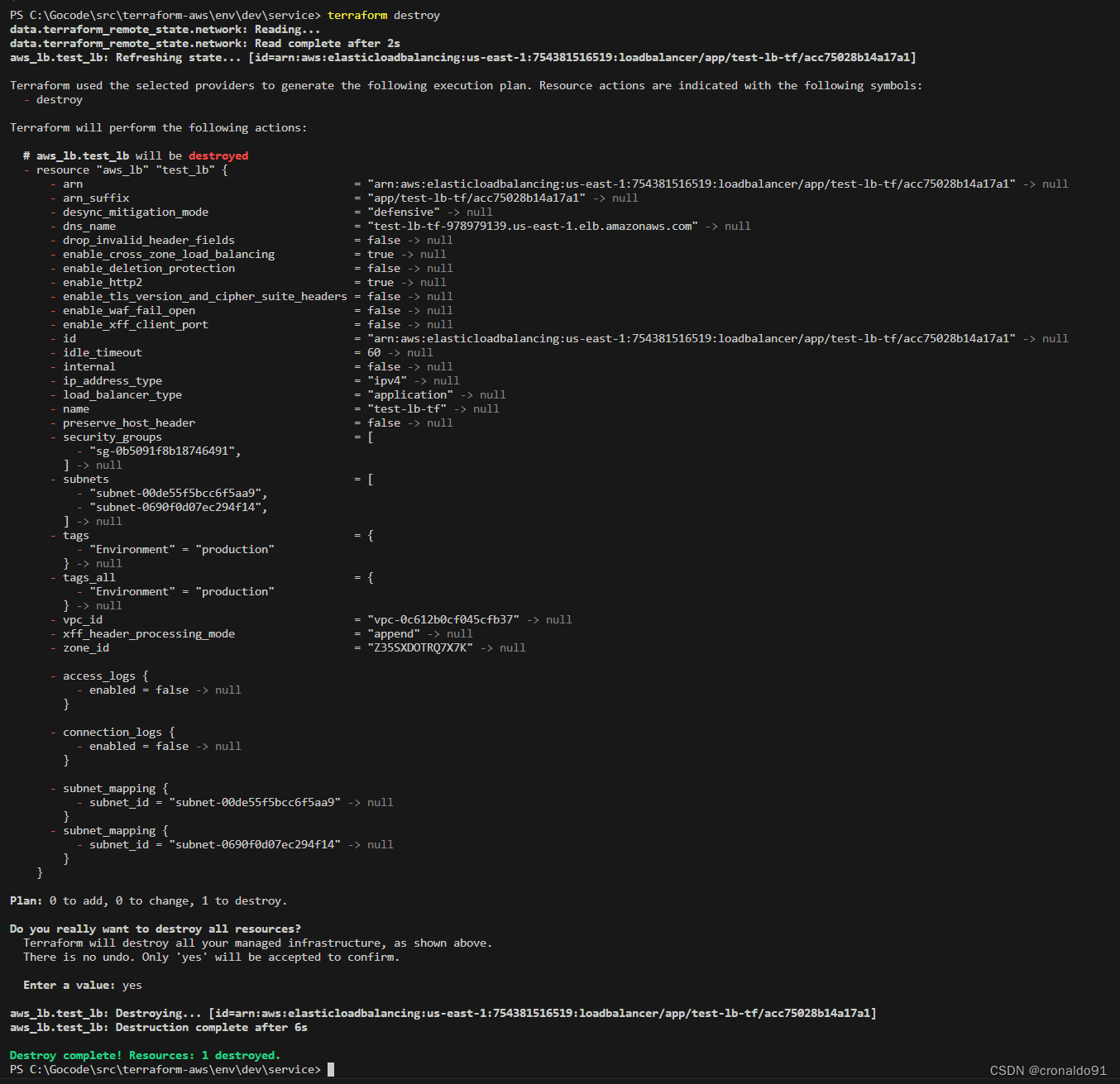
(3)销毁网络资源
terraform destroy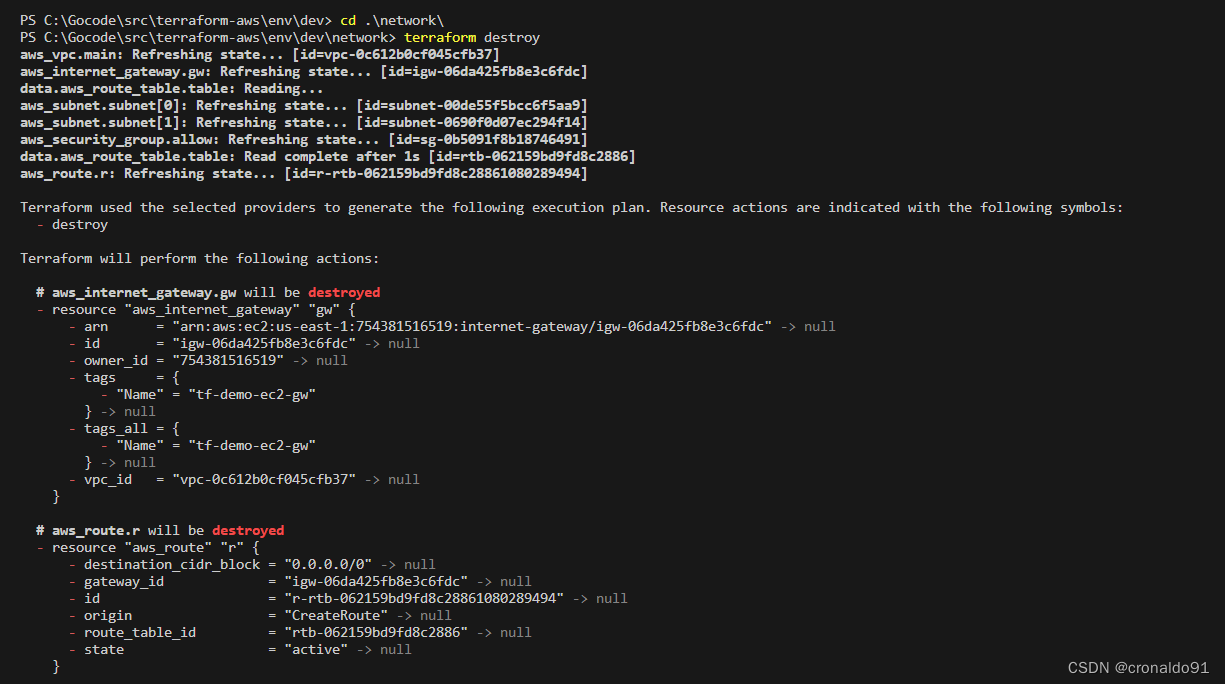
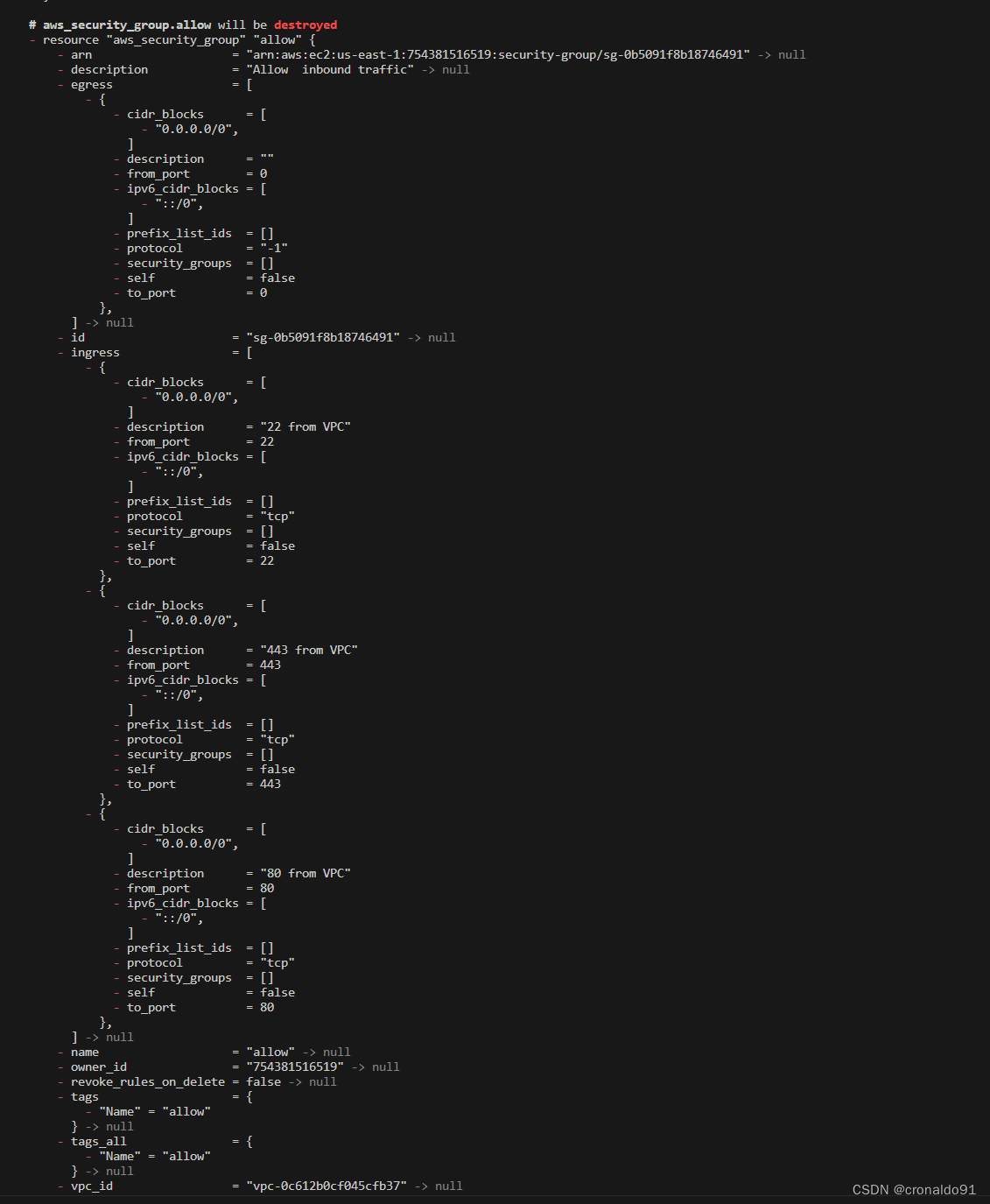
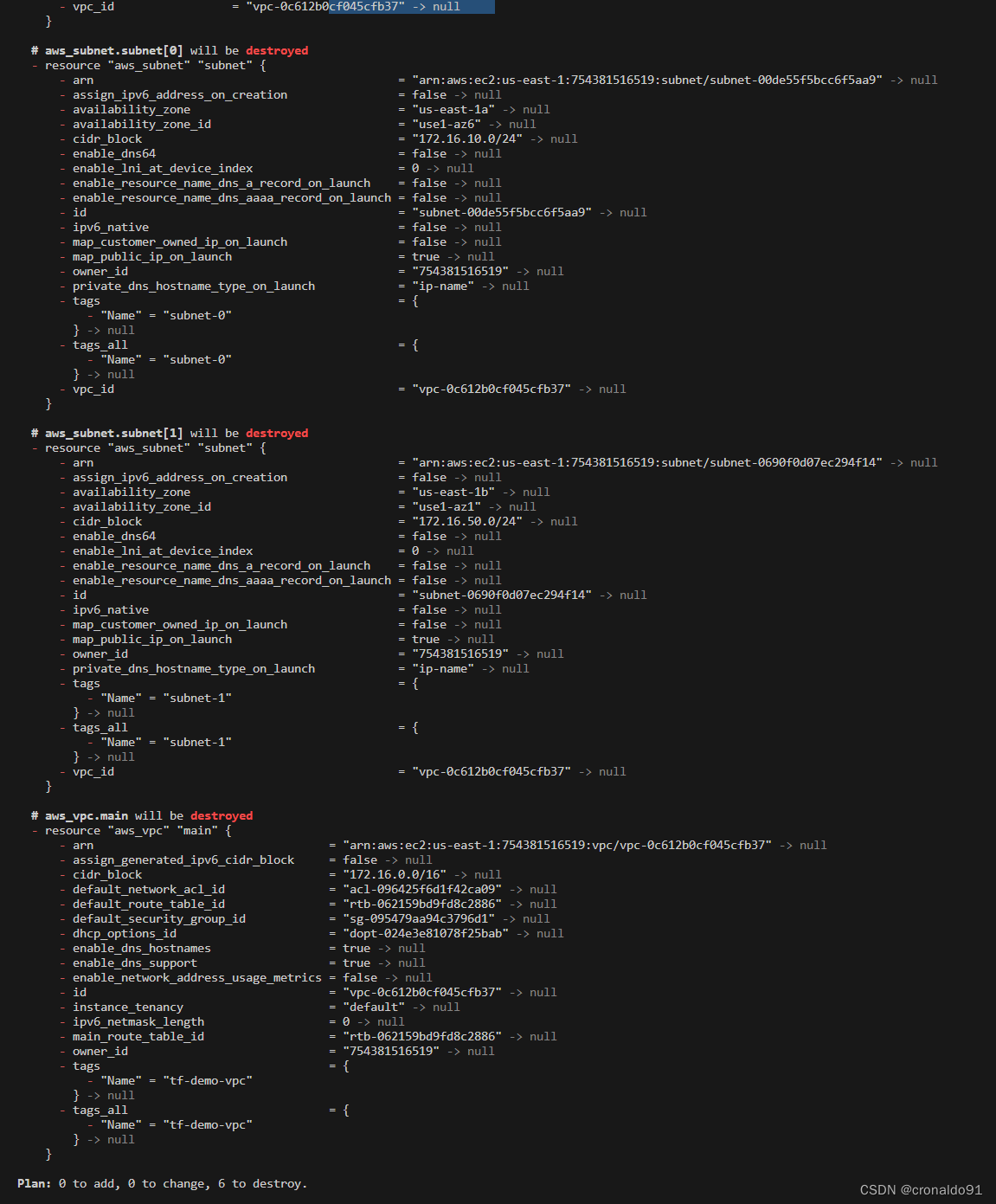
yes
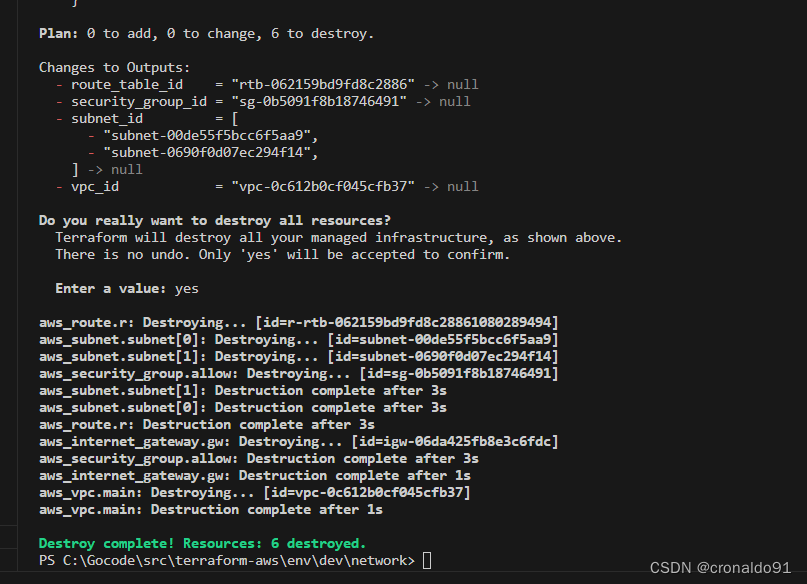
(4)销毁后端存储资源
terraform destroy?
清空存储桶内容,再销毁资源
???????
(5)登录AWS查看
ECS已终止

负载均衡器已删除
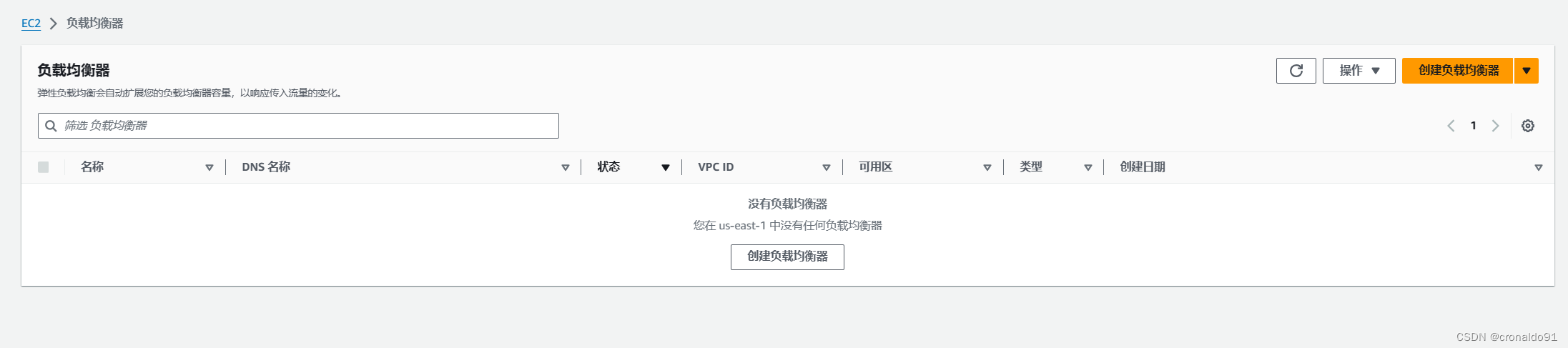
DynamoDB已删除

?
二、问题
1.Terraform初始化报错
(1)报错
?
│ Error: Failed to query available provider packages
│
│ Could not retrieve the list of available versions for provider hashicorp/aws: could not connect to registry.terraform.io: failed to request
│ discovery document: Get "https://registry.terraform.io/.well-known/terraform.json": read tcp
│ [240e:3ae:b80:8240:8013:f872:f878:2e7b]:61445->[2600:9000:2646:6e00:16:1aa3:1440:93a1]:443: wsarecv: An existing connection was forcibly
│ closed by the remote host.
?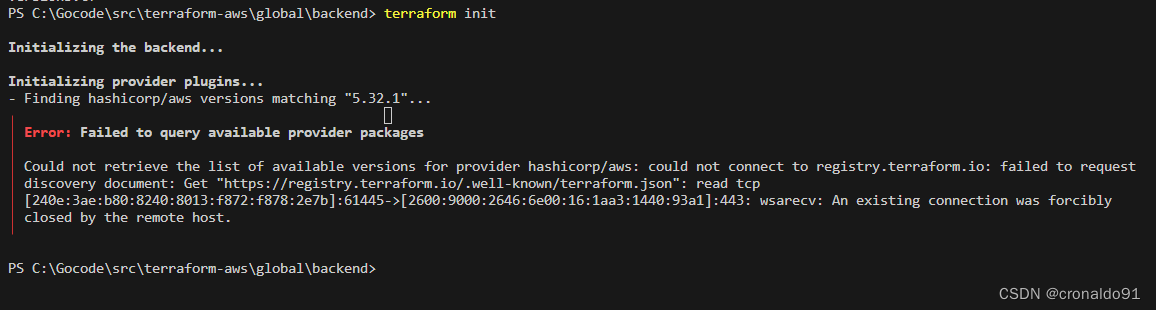
(2)原因分析
国内没有terraform provider源,因此可能会下载超时。
(3)解决方法
查询官网
Terraform-Provider-Aws Versions | HashiCorp Releases
找到指定版本
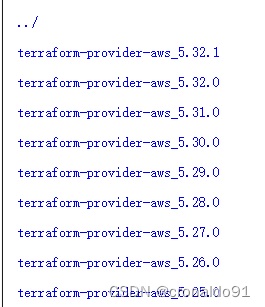
下载对应系统支持的版本
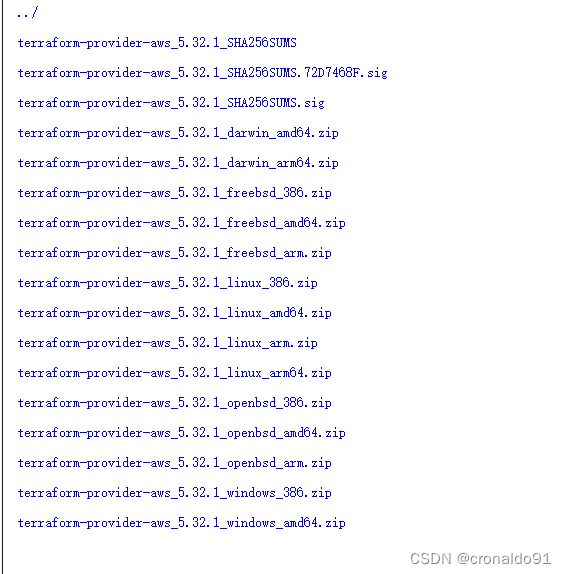
成功:
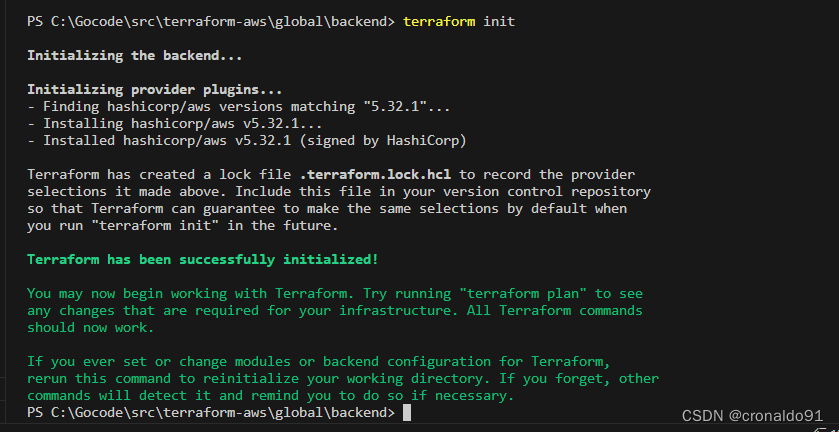
2.Terram验证资源报错
(1)报错
?
│ Error: Reference to undeclared input variable
│
│ on main.tf line 4, in provider "aws":
│ 4: access_key = var.access_key
│
│ An input variable with the name "access_key" has not been declared. This variable can be declared with a variable "access_key" {} block.
?
?
│ Error: Reference to undeclared input variable
│
│ on main.tf line 5, in provider "aws":
│ 5: secret_key = var.secret_key
│
│ An input variable with the name "secret_key" has not been declared. This variable can be declared with a variable "secret_key" {} block. 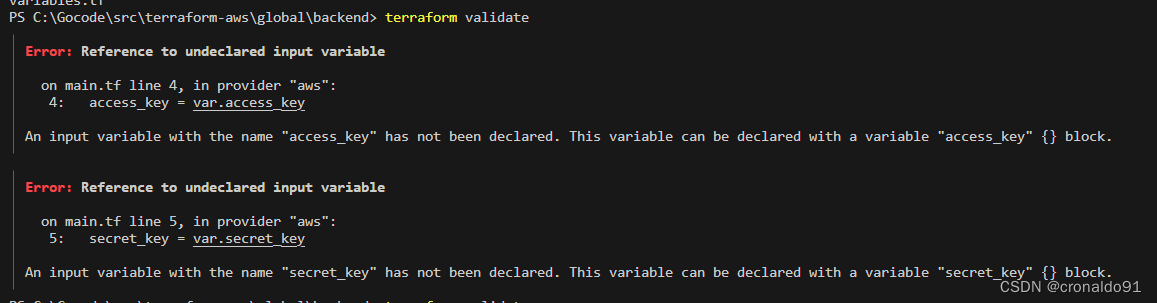
(2)原因分析
变量未申明
(3)解决方法
申明变量。
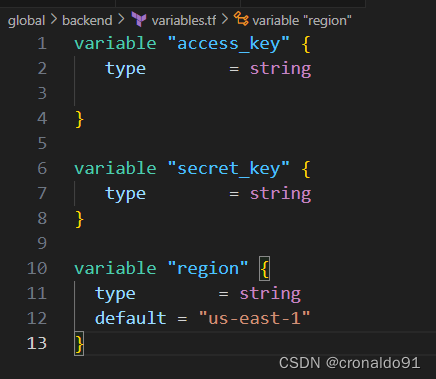
成功:

?
3.Terraform初始化失败
(1)报错
?
│ Error: Variables not allowed
│
│ on backend.tf line 5, in terraform:
│ 5: region = var.region
│
│ Variables may not be used here.
?
PS C:\Gocode\src\terraform-aws\global\backend> terraform init
Initializing the backend...
?
│ Error: No valid credential sources found
│
│ Please see https://www.terraform.io/docs/language/settings/backends/s3.html
│ for more information about providing credentials.
│
│ Error: failed to refresh cached credentials, no EC2 IMDS role found, operation error ec2imds: GetMetadata, request canceled, context deadline exceeded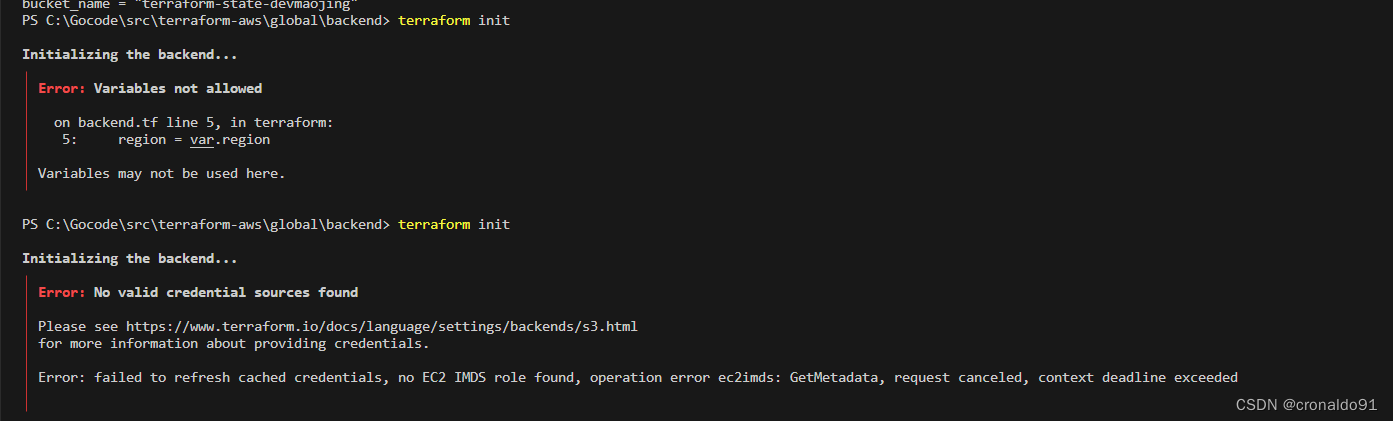
(2)原因分析
backend 模块里 不允许出现变量,未添加IAM密钥验证信息。
(3)解决方法
修改配置文件。

成功:
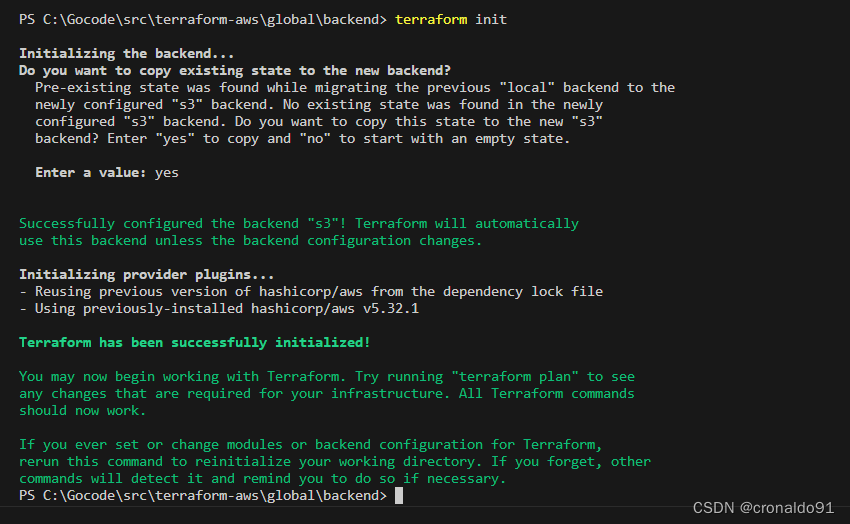
4.Terraform删除资源失败 (负载均衡器)
(1)报错
?
│ Error: deleting ELBv2 Load Balancer (arn:aws:elasticloadbalancing:us-east-1:754381516519:loadbalancer/app/test-lb-tf/acc75028b14a17a1): OperationNotPermitted: Load balancer 'arn:aws:elasticloadbalancing:us-east-1:754381516519:loadbalancer/app/test-lb-tf/acc75028b14a17a1' cannot be deleted because deletion protection is enabled
│ status code: 400, request id: 46687c4f-1016-496c-af63-f2b5840796c2
(2)原因分析
负载均衡器开启了删除保护。
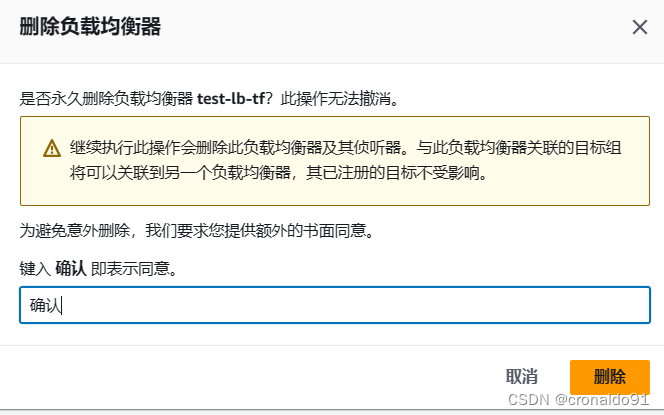
(3)解决方法
查看属性
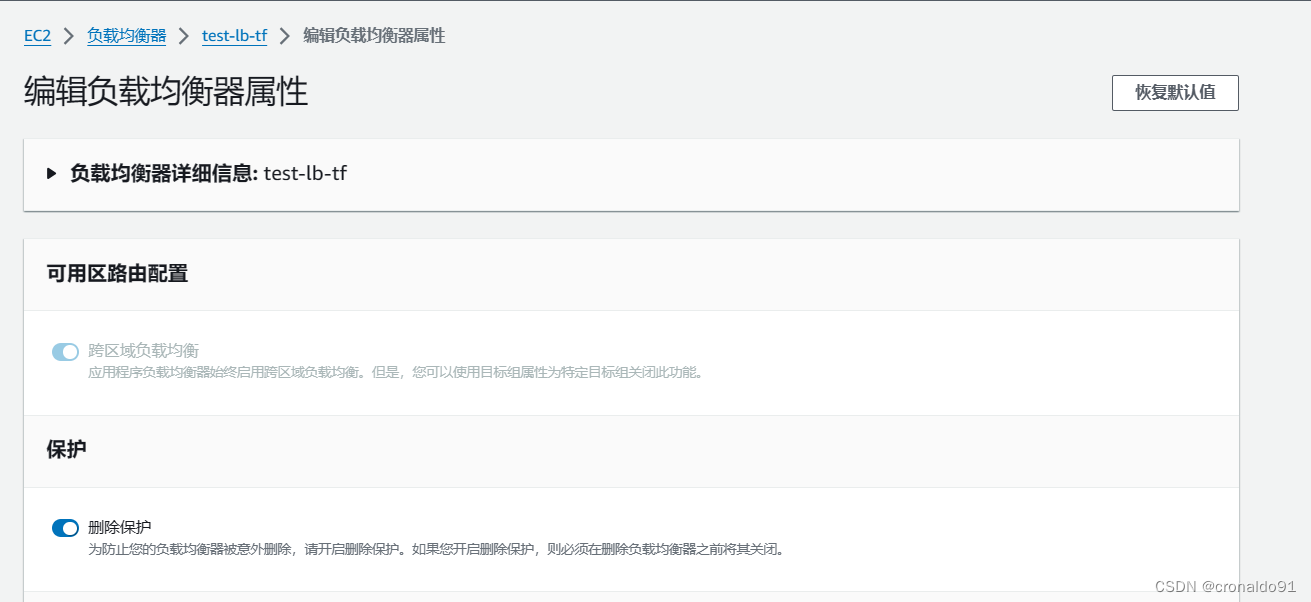
关闭保护

成功
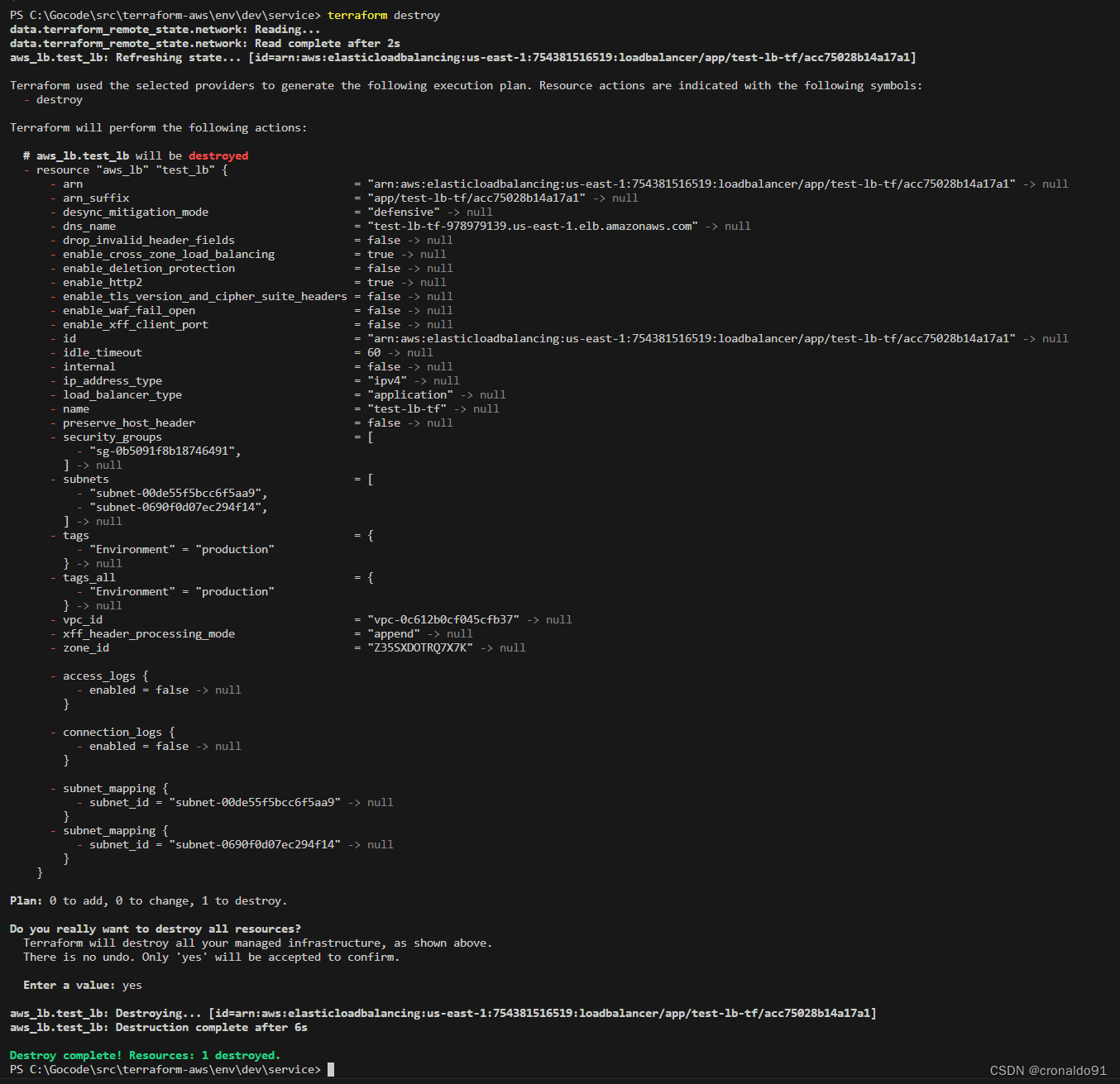
5.Terraform删除资源失败 (S3)
(1)报错
?
│ Error: deleting S3 Bucket (terraform-state-devmaojing): operation error S3: DeleteBucket, https response error StatusCode: 409, RequestID: MHHWXPQC0K43P5R4, HostID: 6CaQATqB7FfLhMwfaYhbTwMR+g1SVHho5FFrycVXtRXXo5P5b3+43oEJMlXY1+MopR5hcXD34zEW0/p2lWUUXYL3MRiWnKj6, api error BucketNotEmpty: The bucket you tried to delete is not empty. You must delete all versions in the bucket.
│
(2)原因分析
存储桶未清空
?
(3)解决方法
先清空后删除
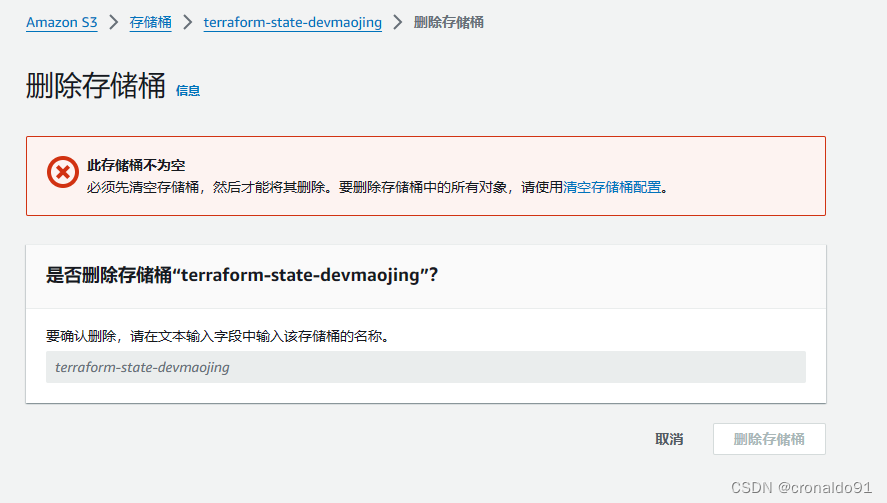
?
?
6.AWS 有哪些区域和可用区
(1)查询
区域和可用区 - Amazon Elastic Compute Cloud
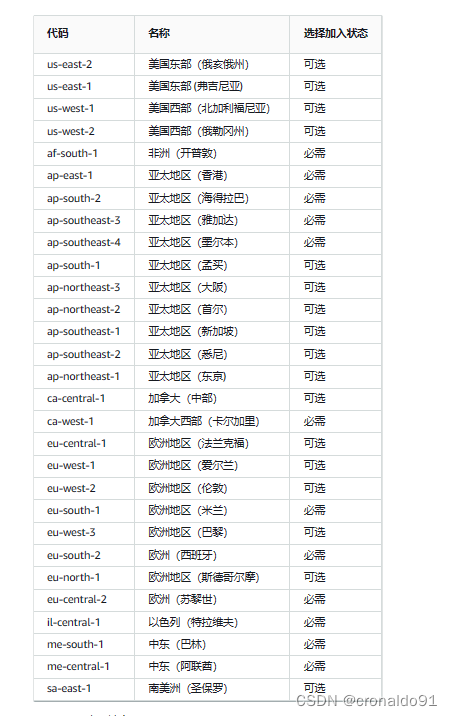
?
本文来自互联网用户投稿,该文观点仅代表作者本人,不代表本站立场。本站仅提供信息存储空间服务,不拥有所有权,不承担相关法律责任。 如若内容造成侵权/违法违规/事实不符,请联系我的编程经验分享网邮箱:chenni525@qq.com进行投诉反馈,一经查实,立即删除!
- 亚马逊鲲鹏系统给我带来的真实体验感
- GNN Torch functions
- pytorch中nonzero()的用法
- fill的用法
- Pytorch中torch.nonzero()函数解析
- ECMAScript 6 Promise - 通过Promise输出题理解Promise
- java 集成 layIm 聊天工具
- Sql server 日期转换处理大全
- 宝塔面板部署laravel项目填坑总结[持续更新]
- Redis哈希槽,对于哈希槽的理解,以及高并发情况下哈希槽不够的情况讲解,热点缓存的解决思路
- npm依赖包bin文件路径问题
- 抖店一件代发怎么做?需要粉丝基数吗?
- mac系统下配置域名映射关系
- 【C++】String类的实现
- 安全用电监测预警系统-保障电力设施安全运行